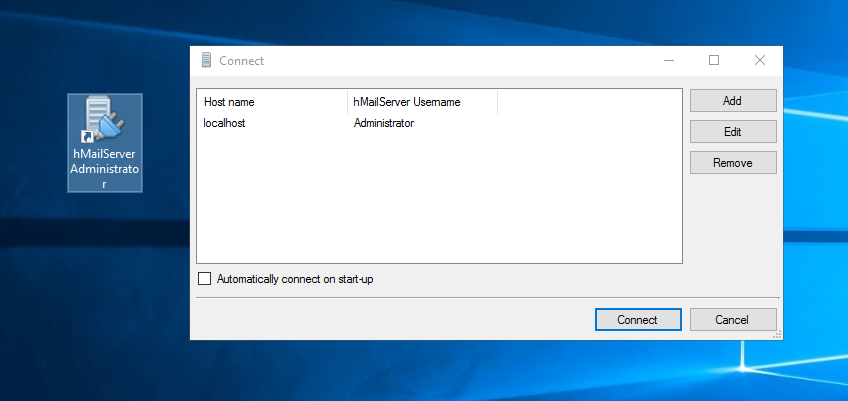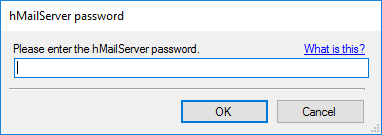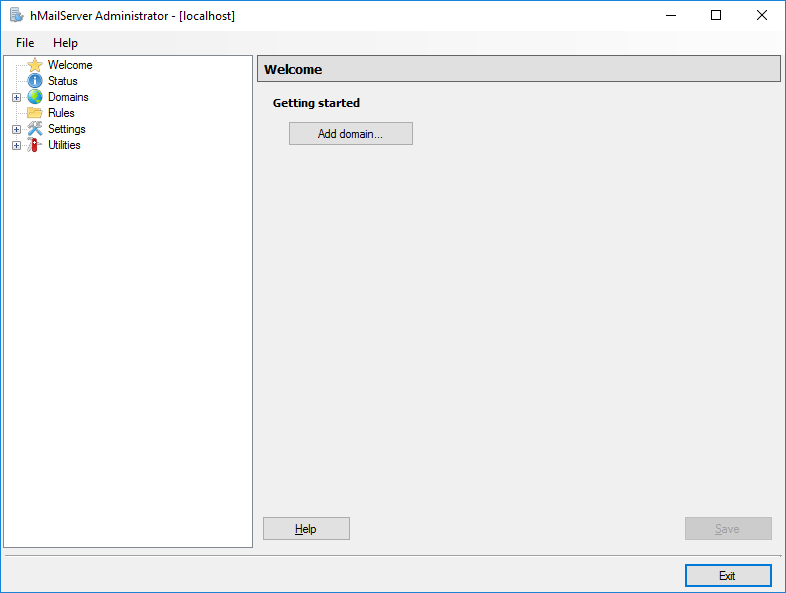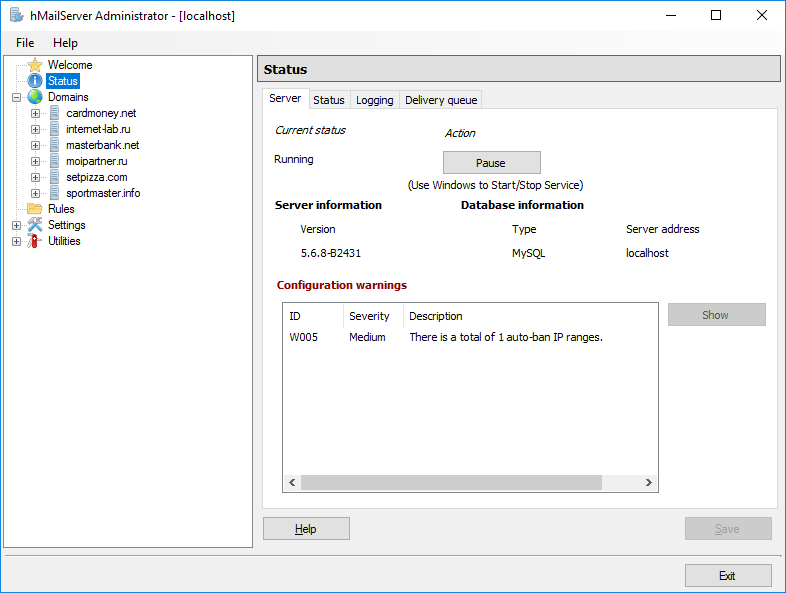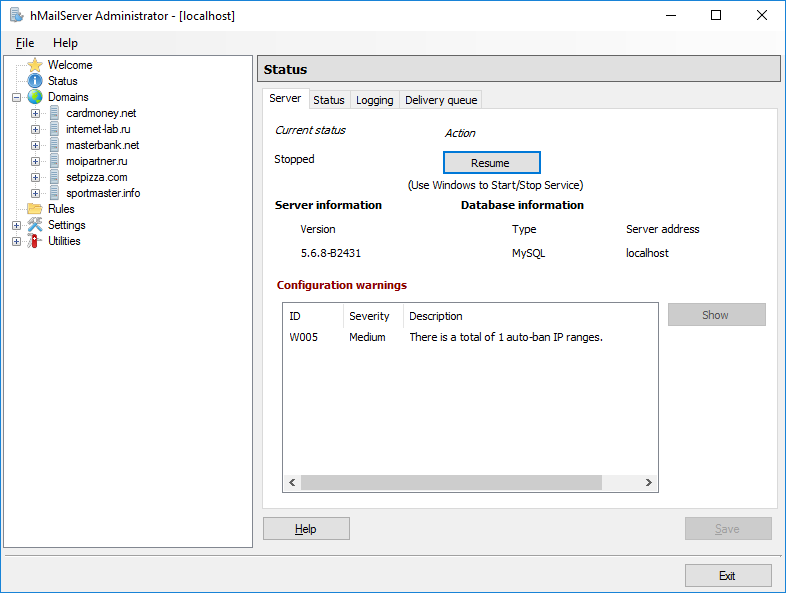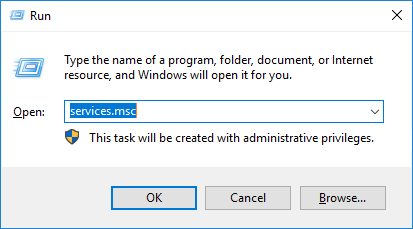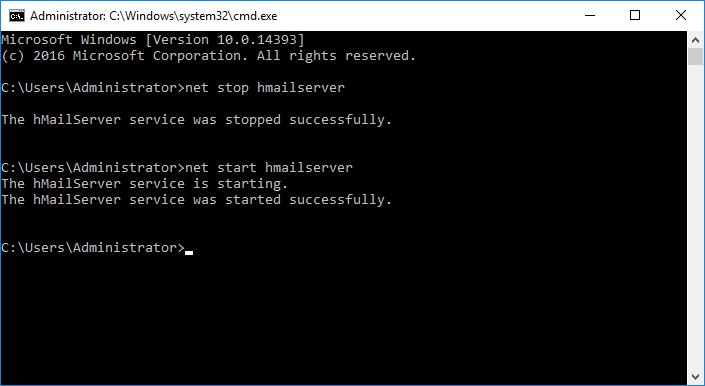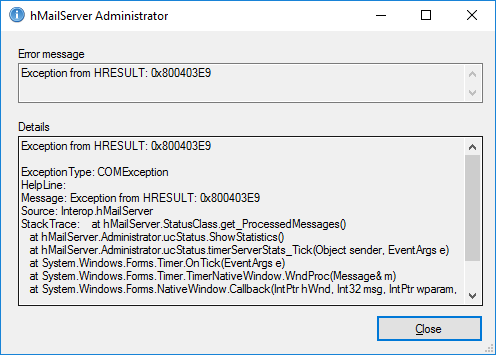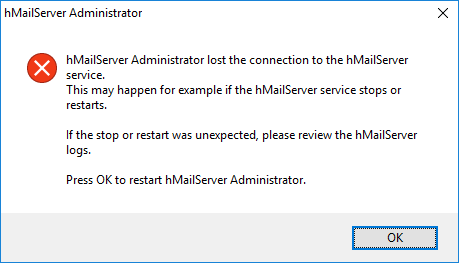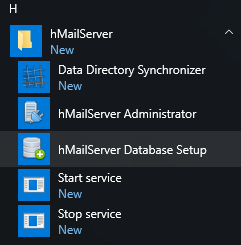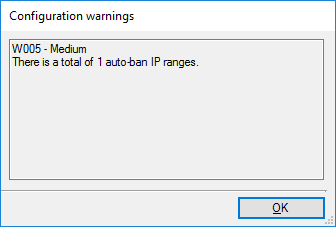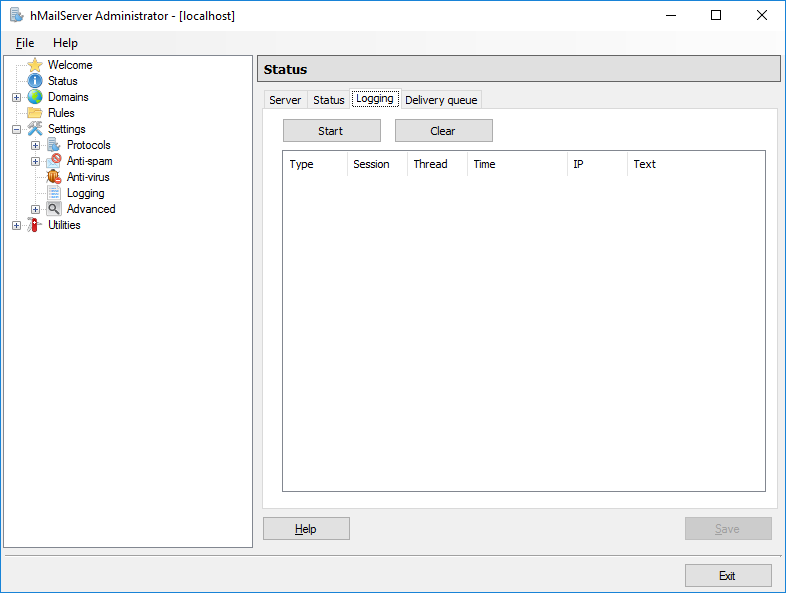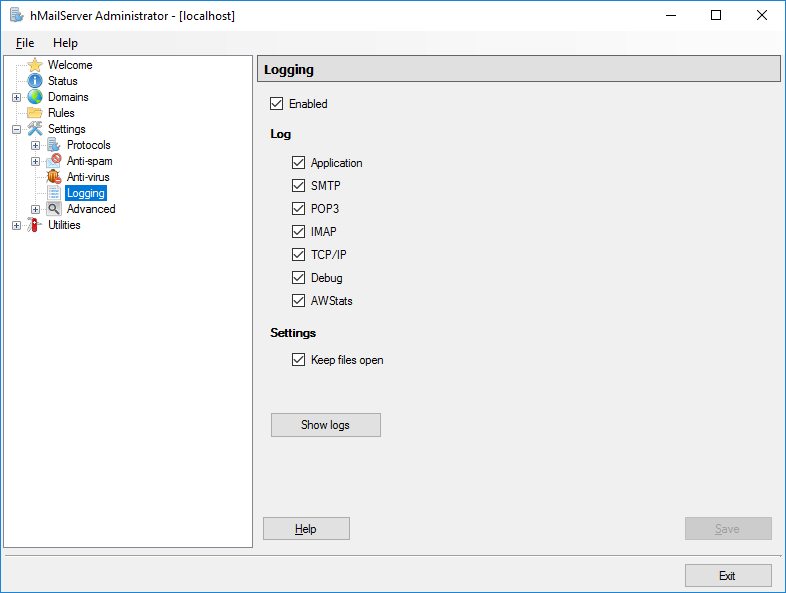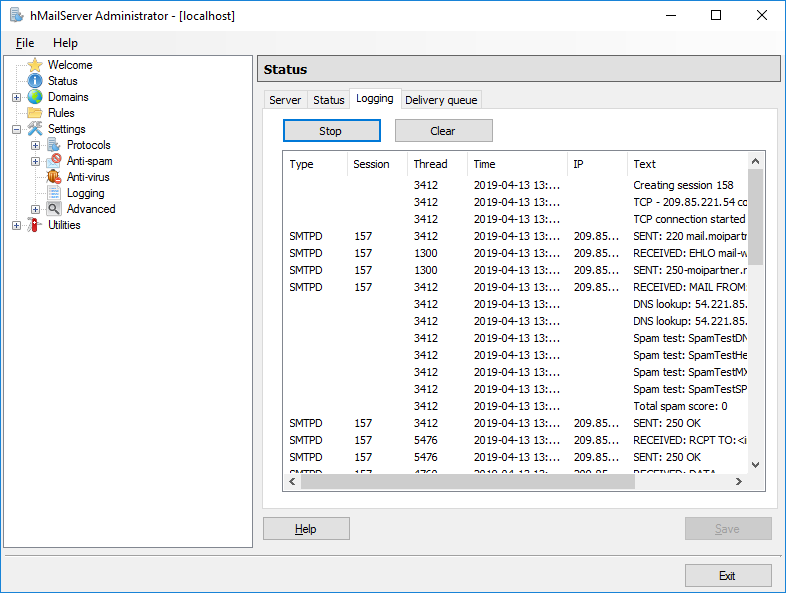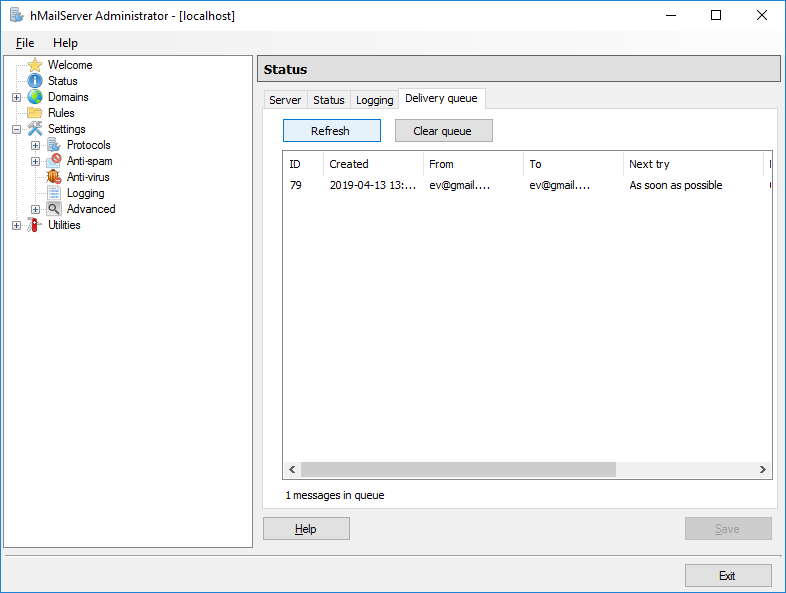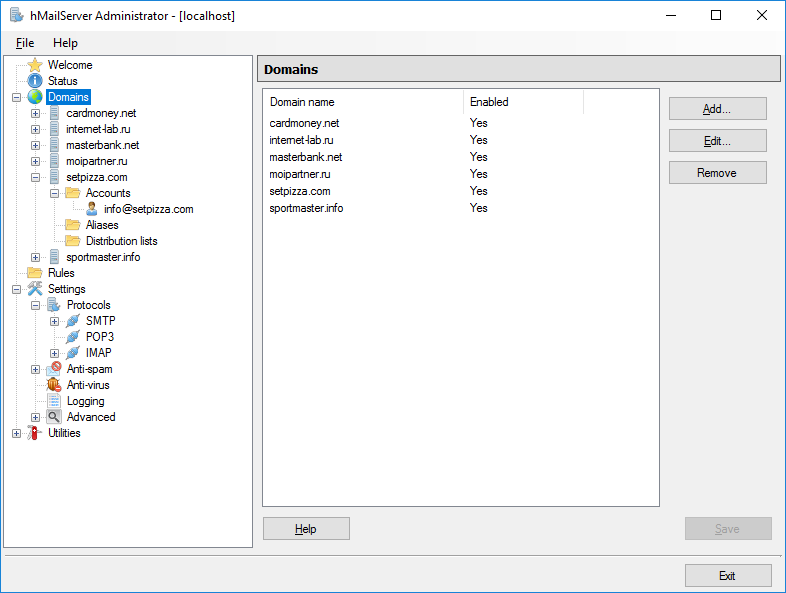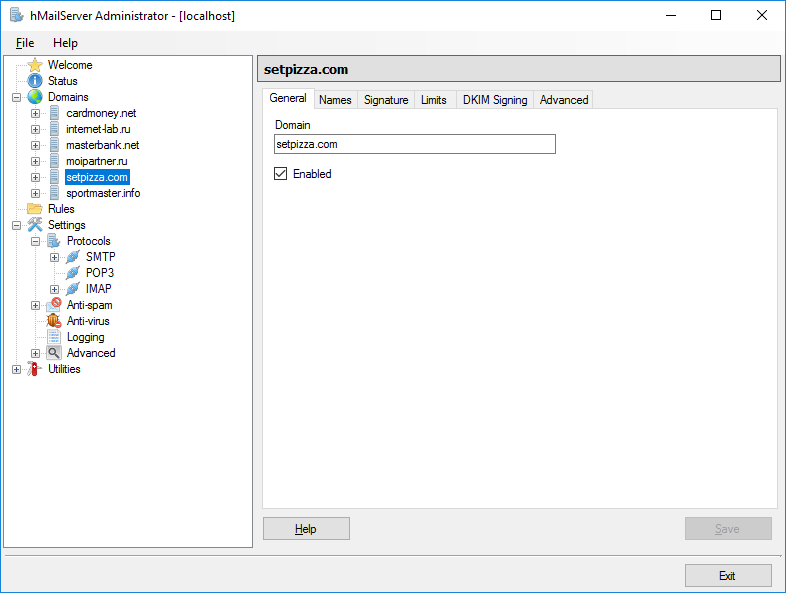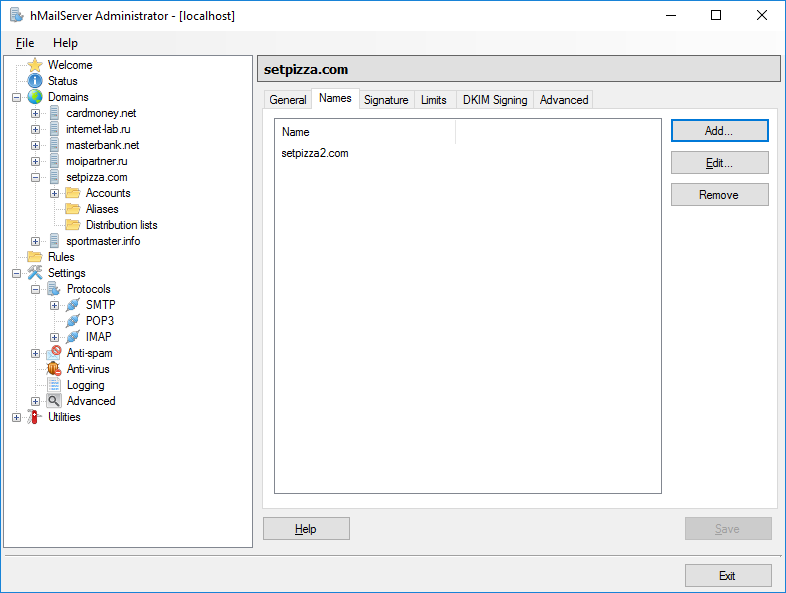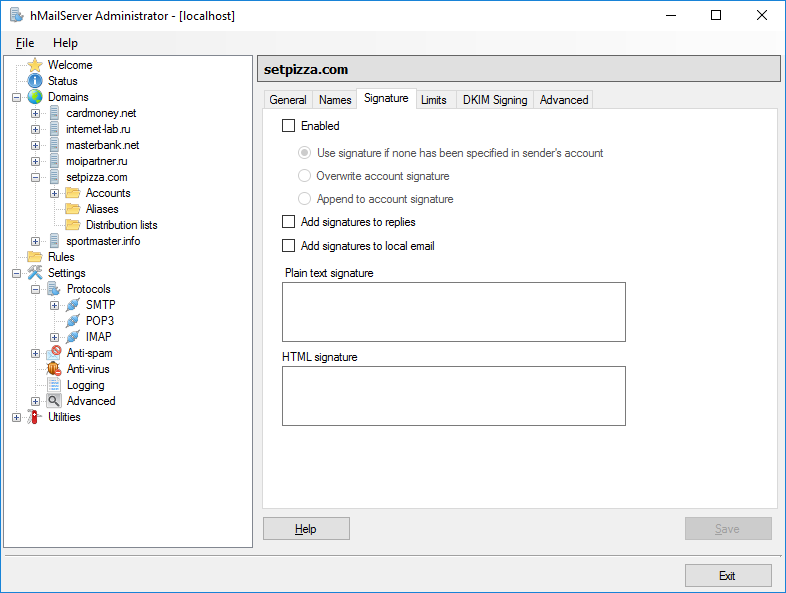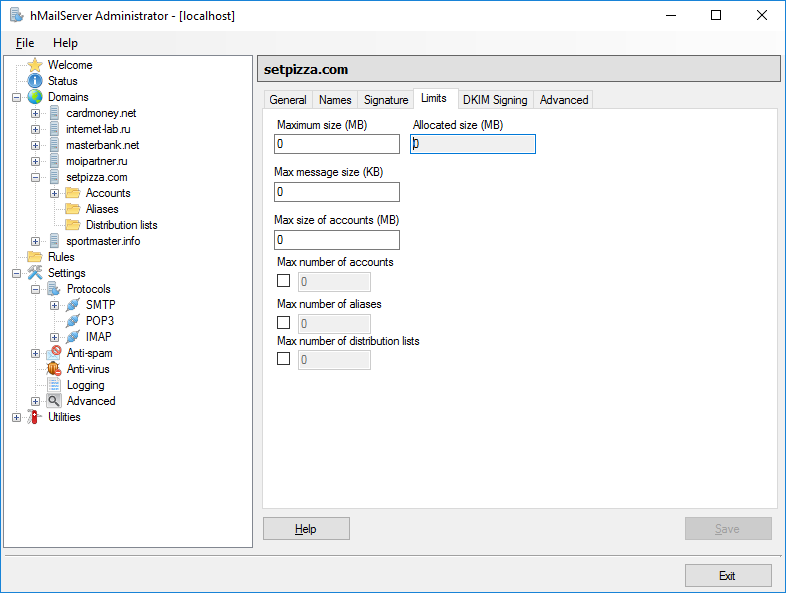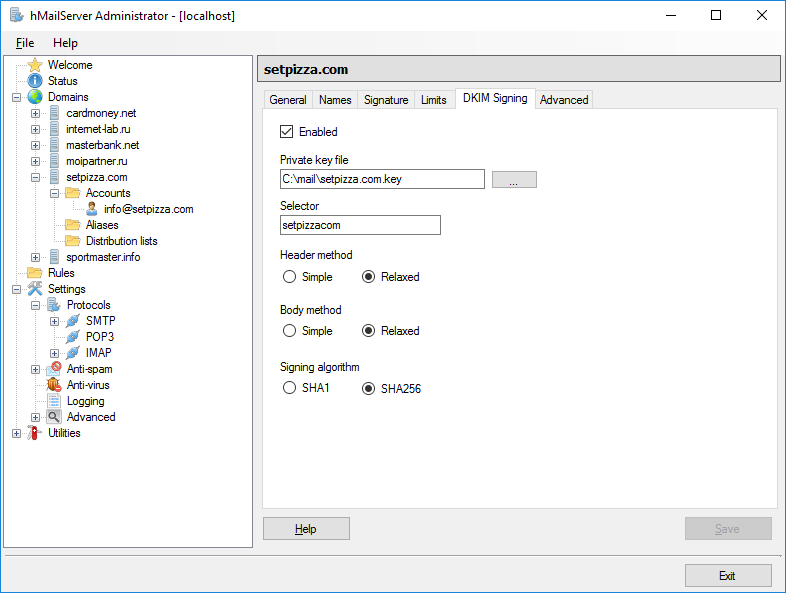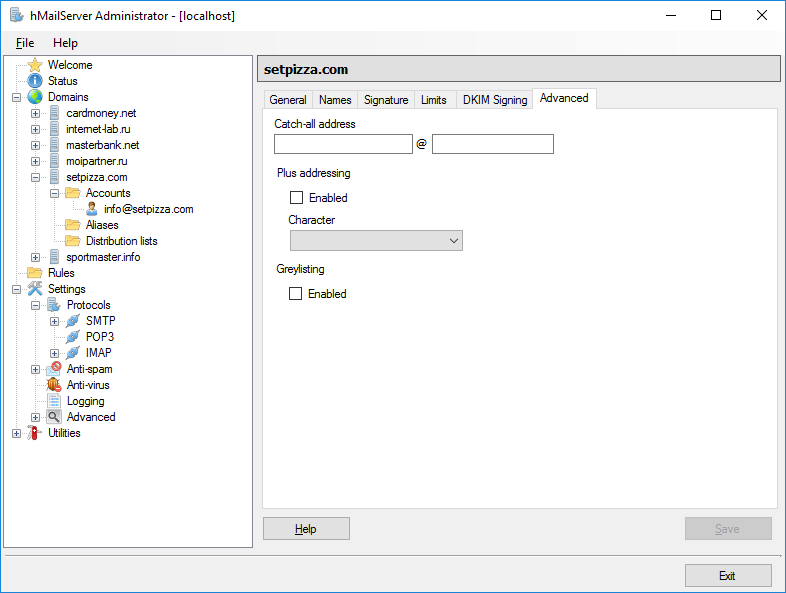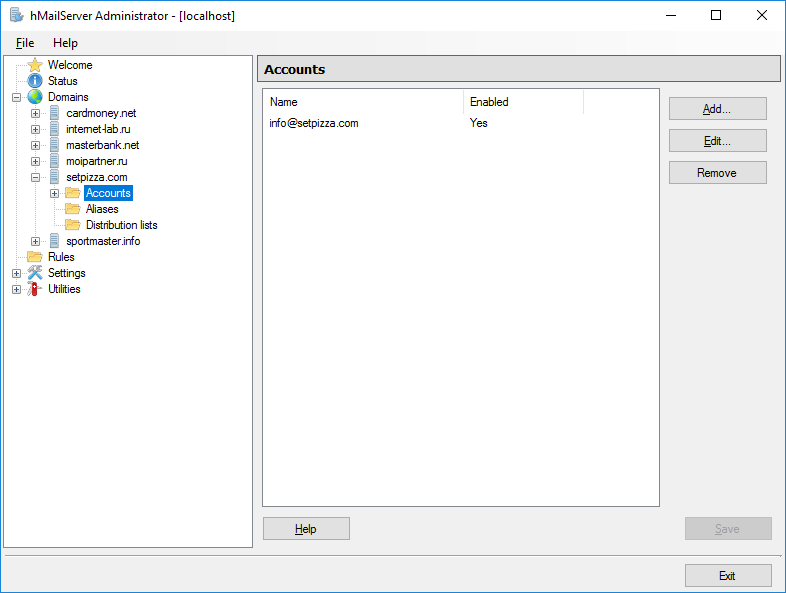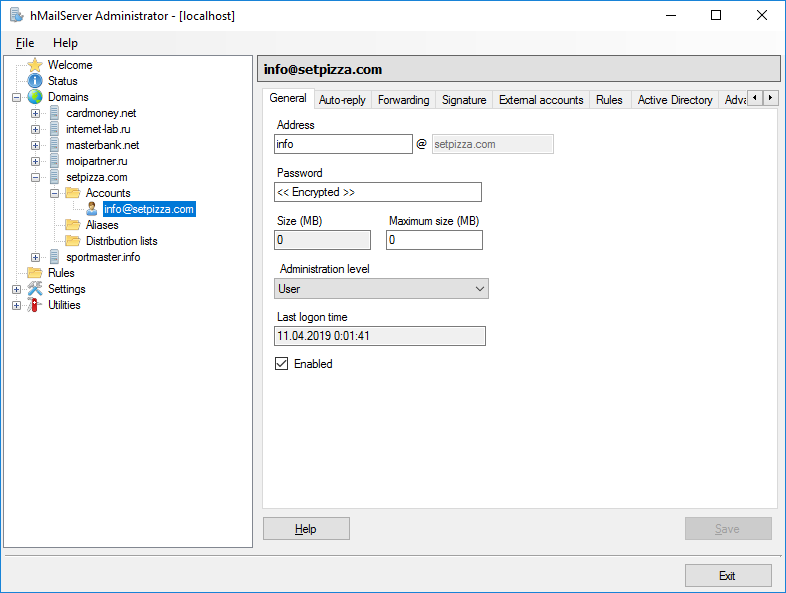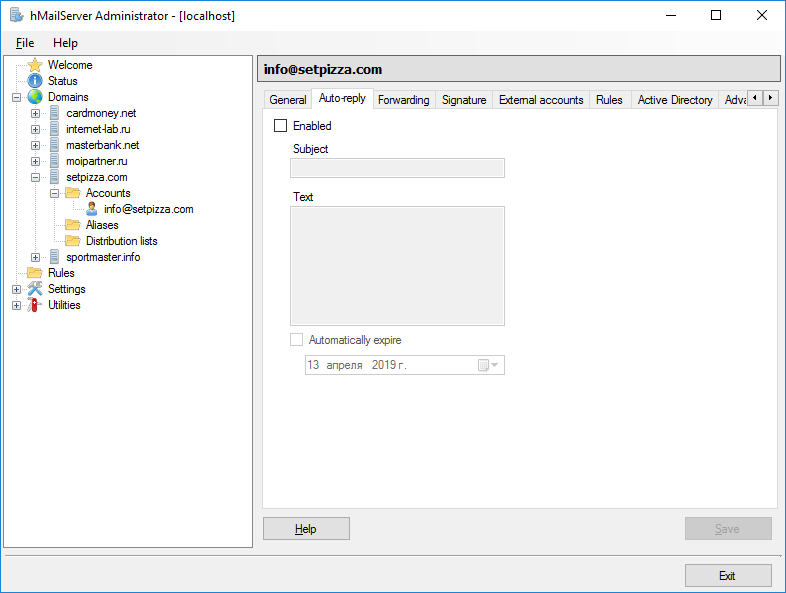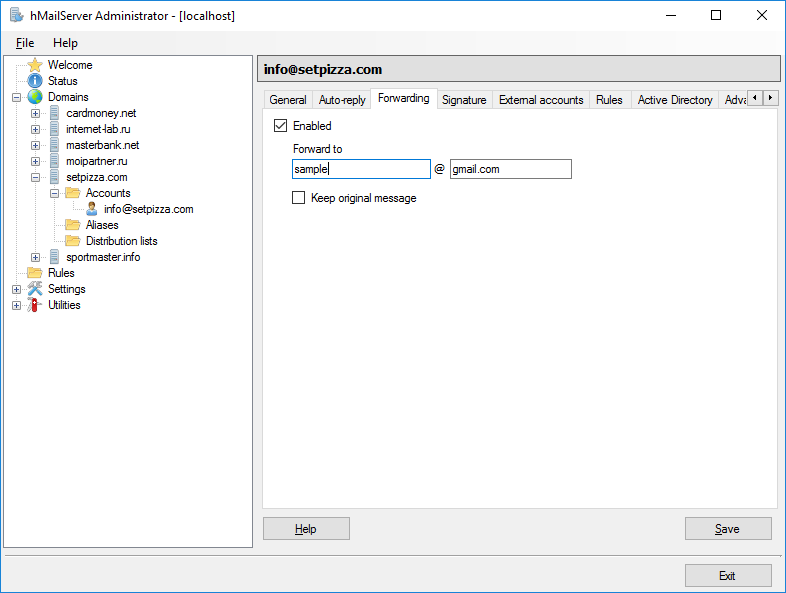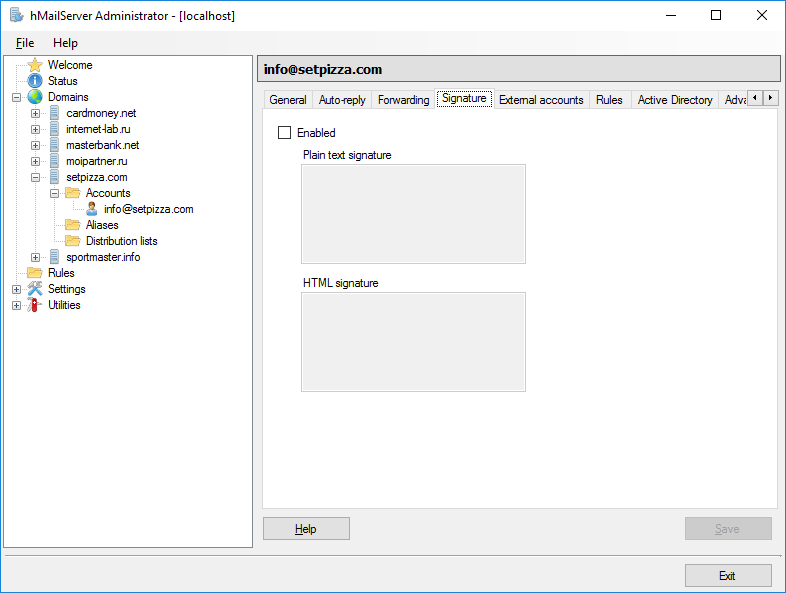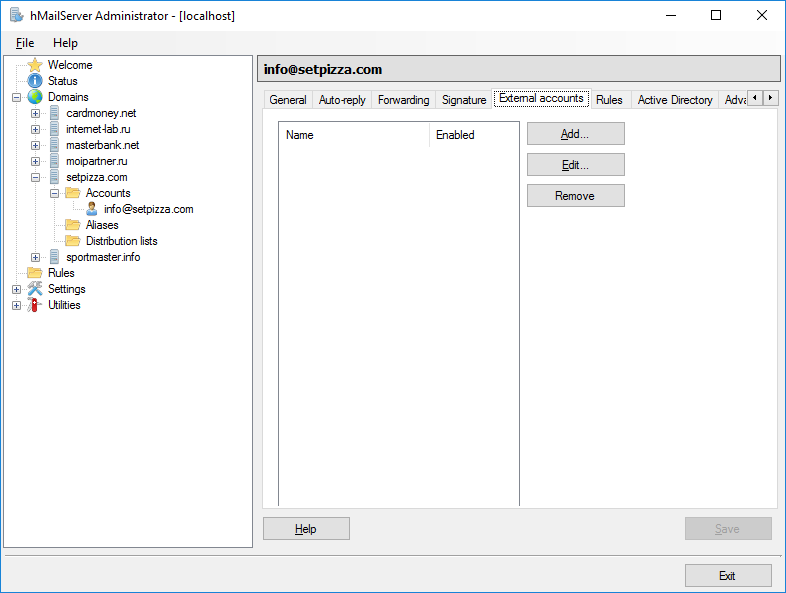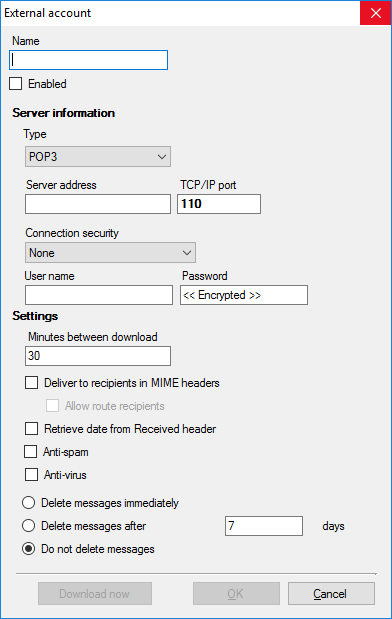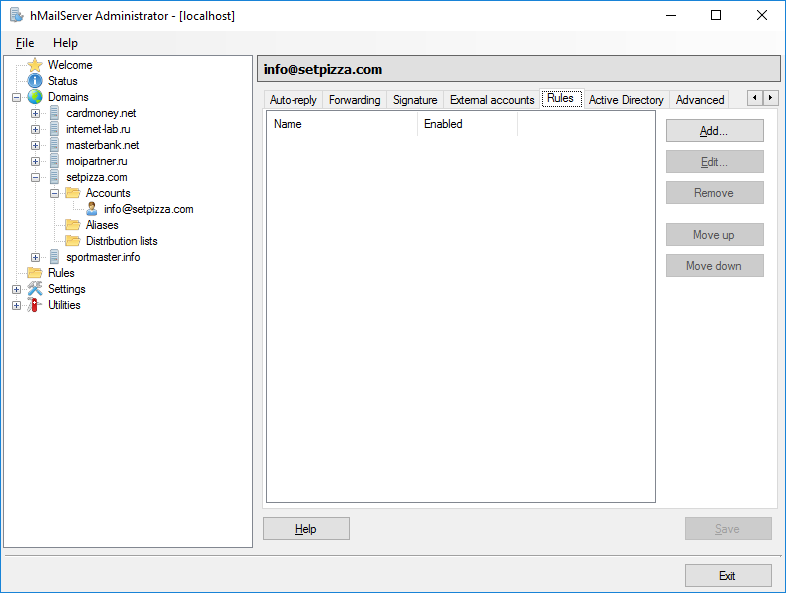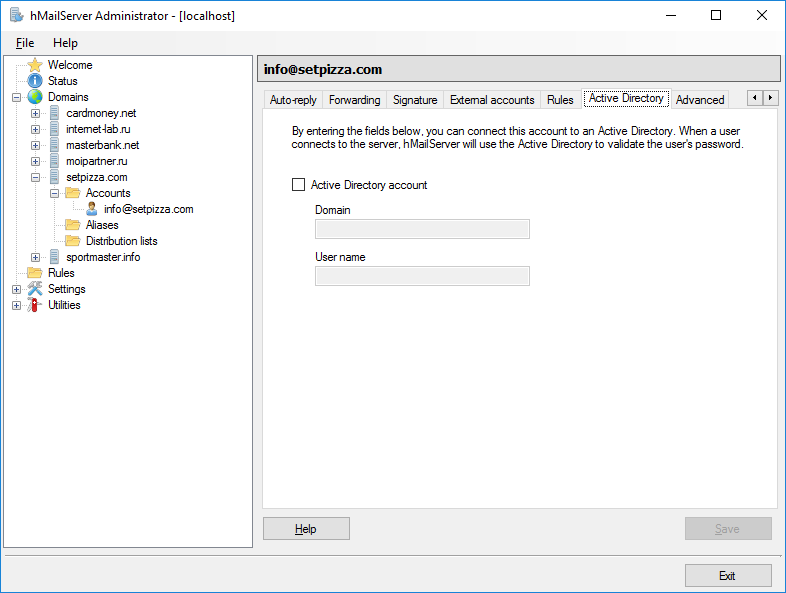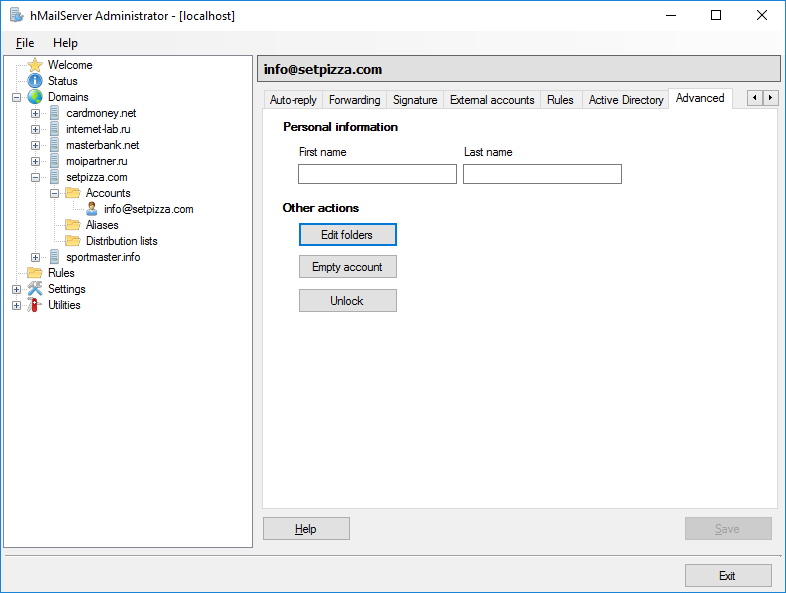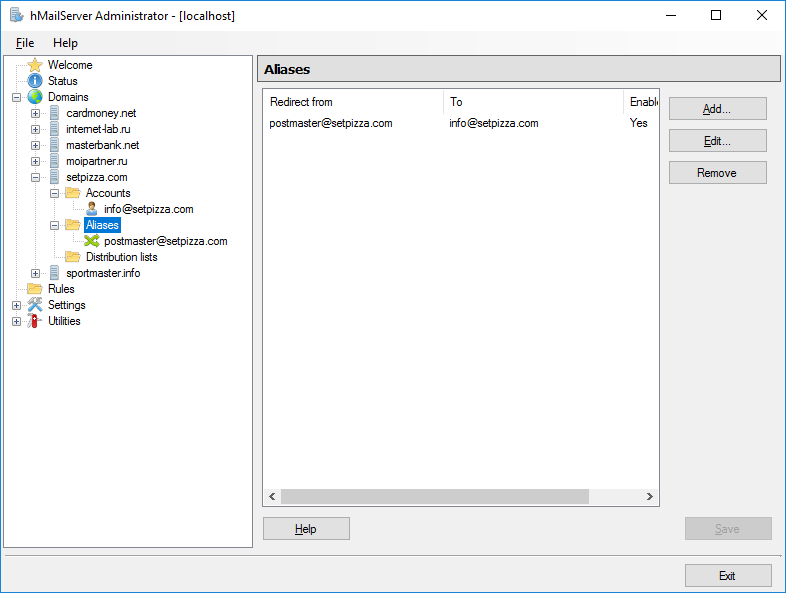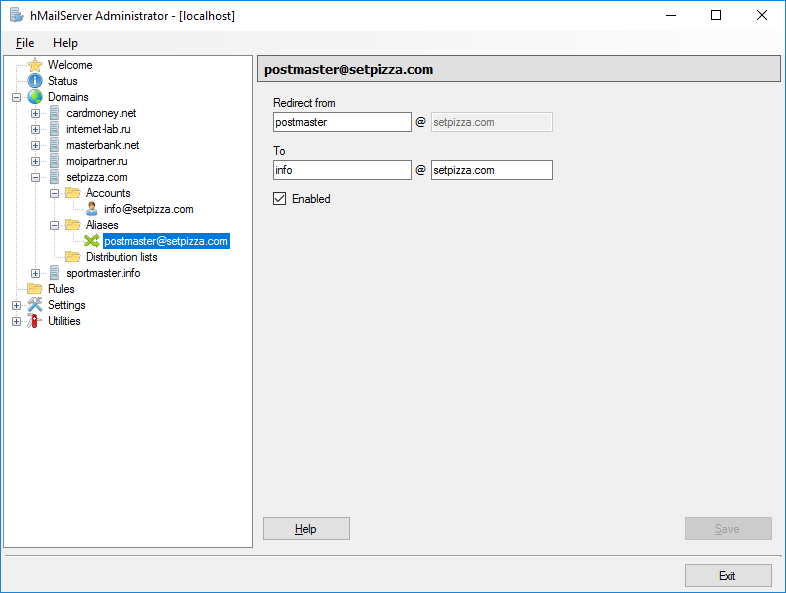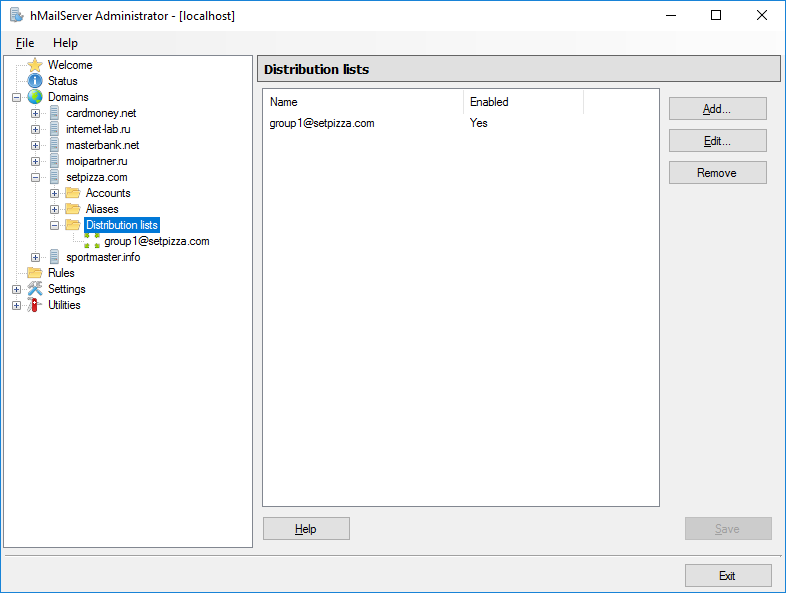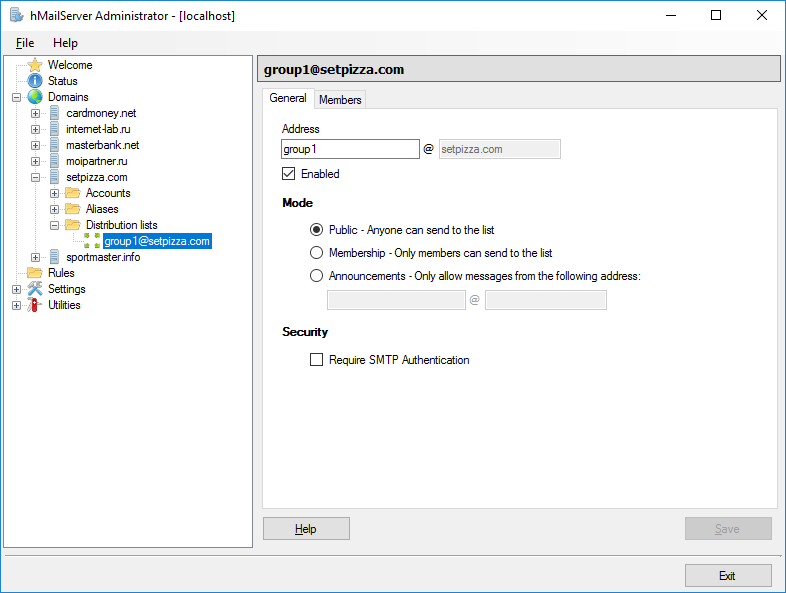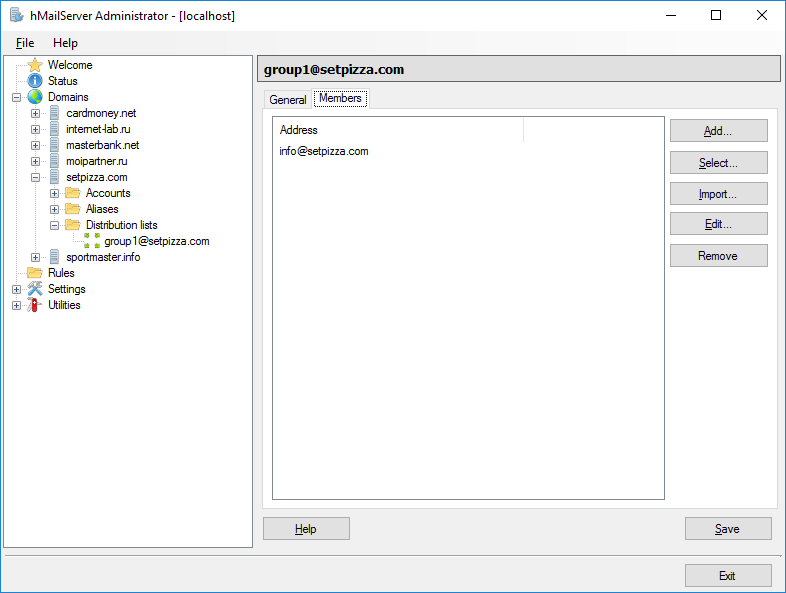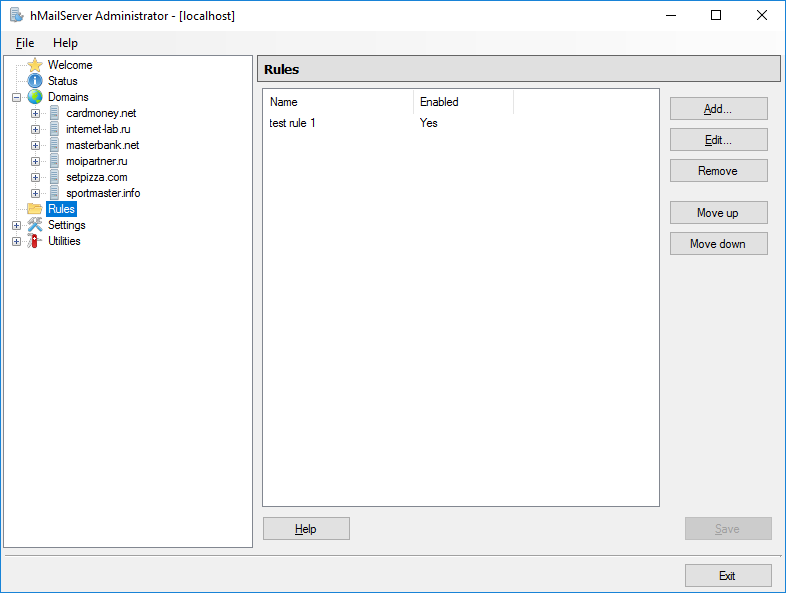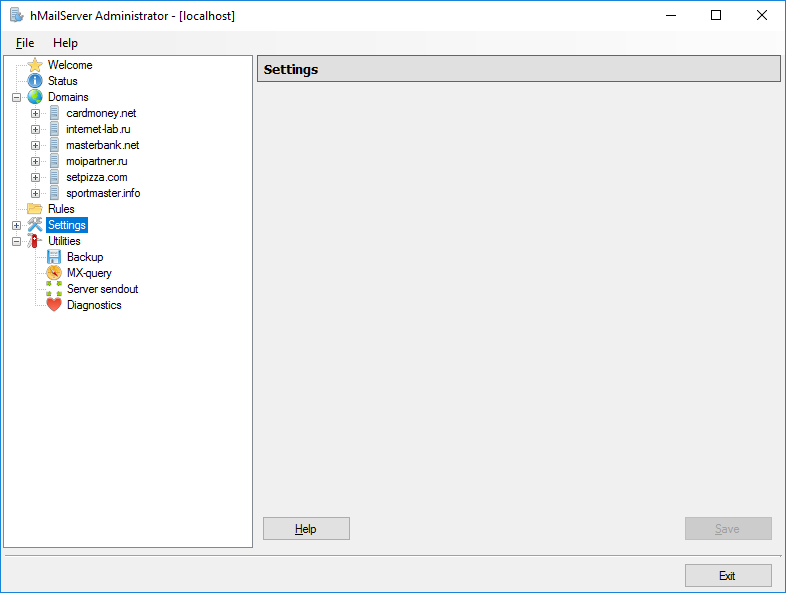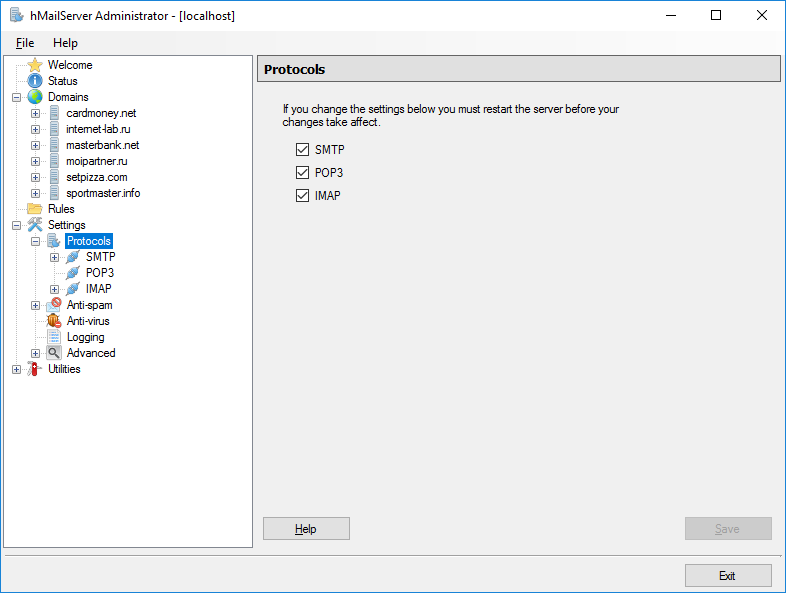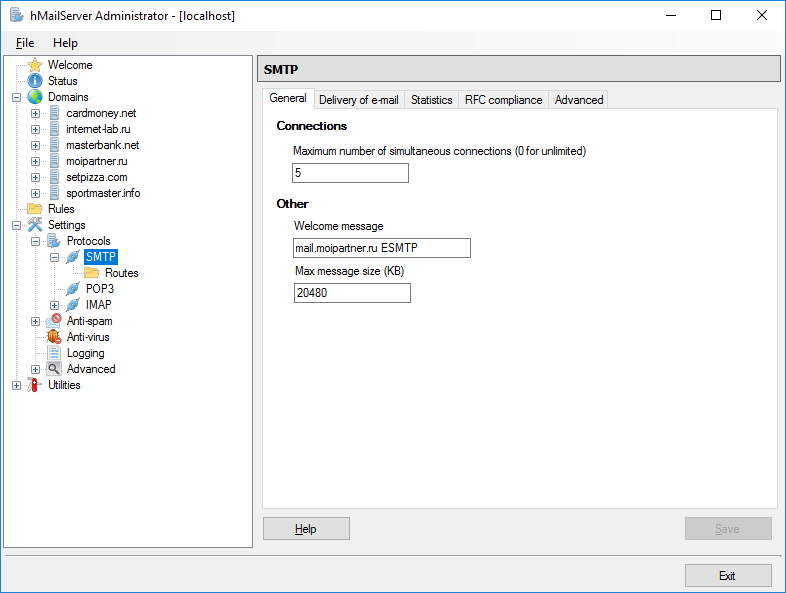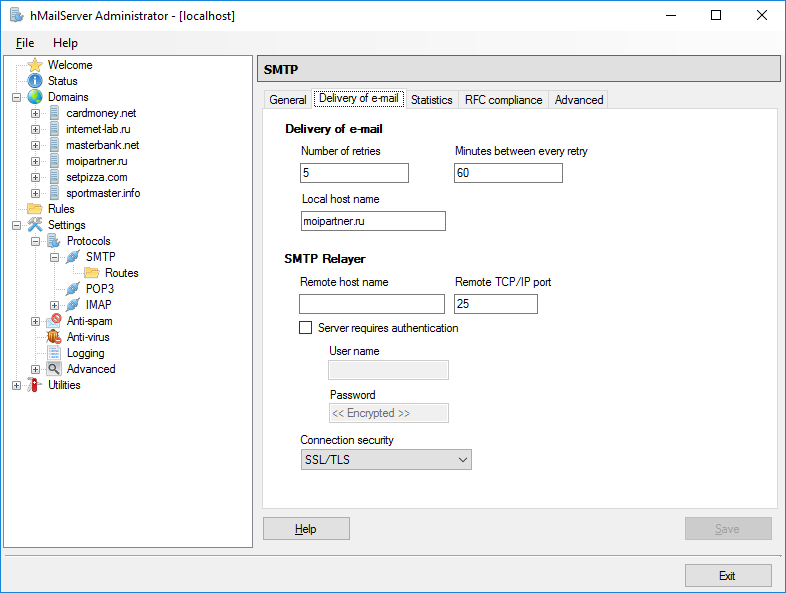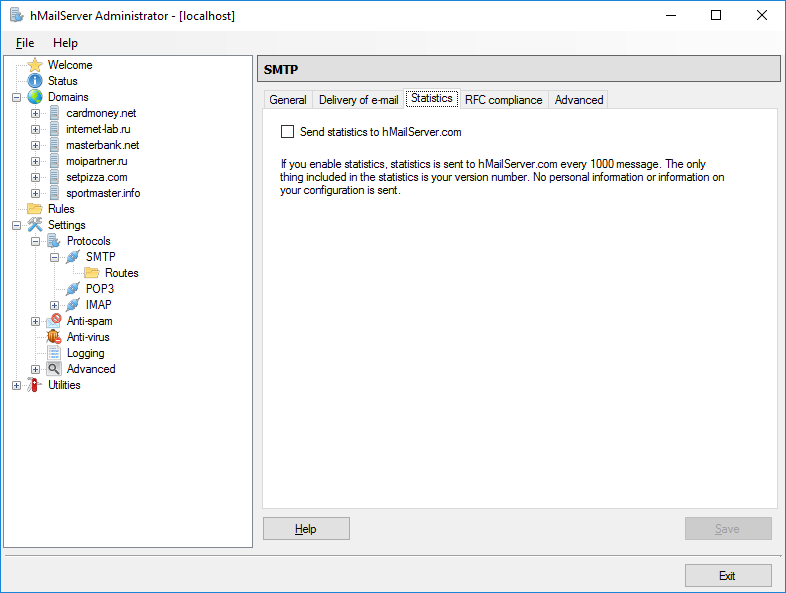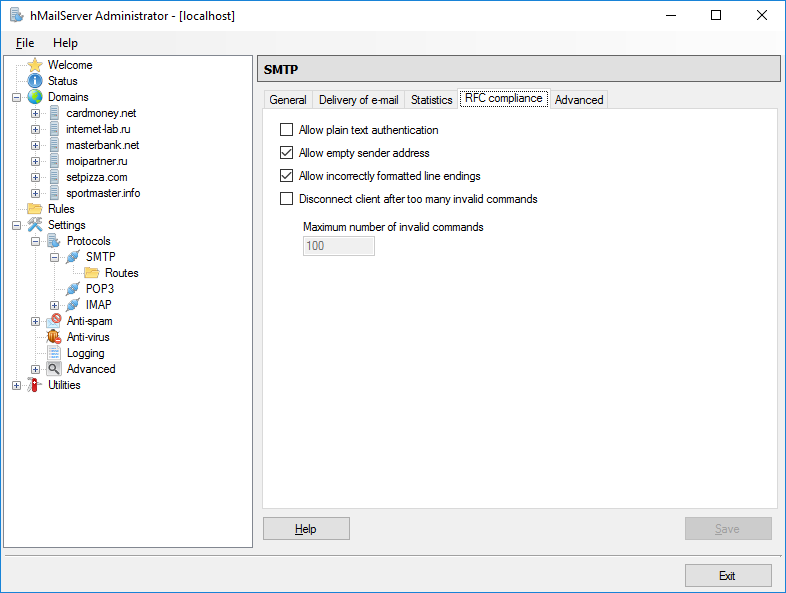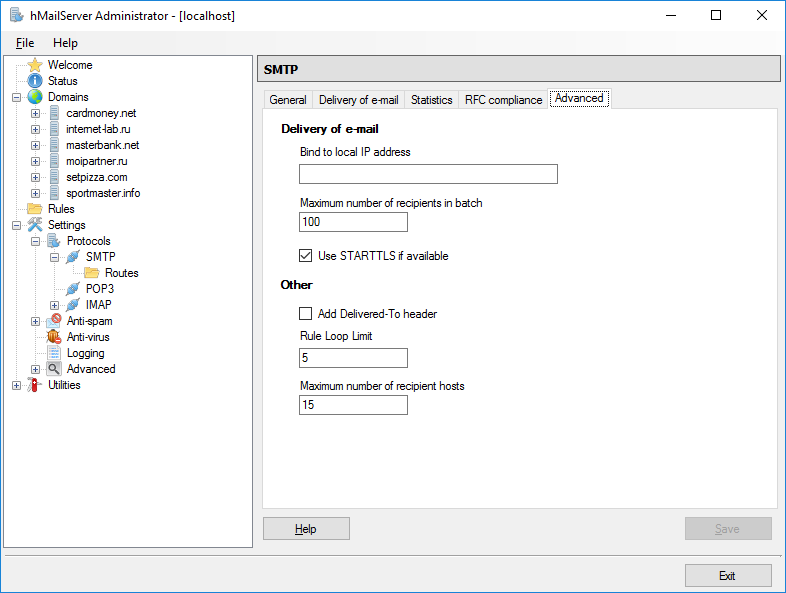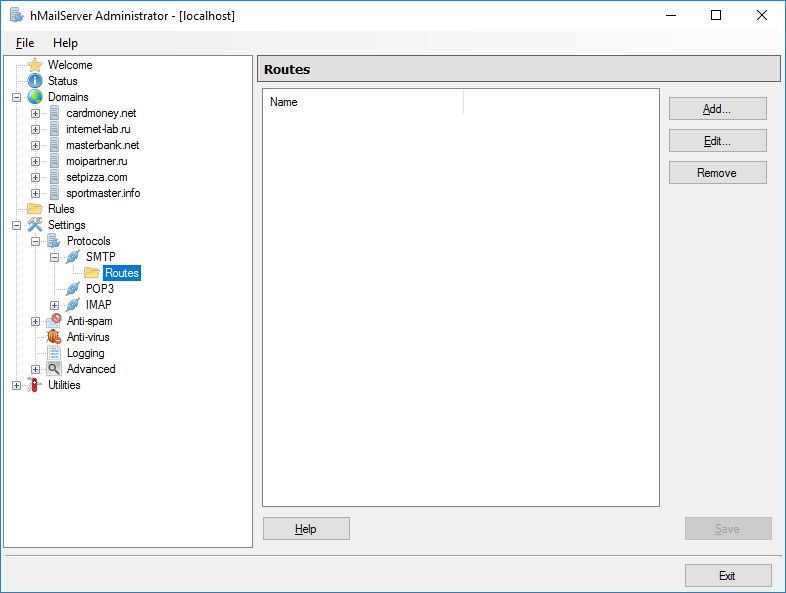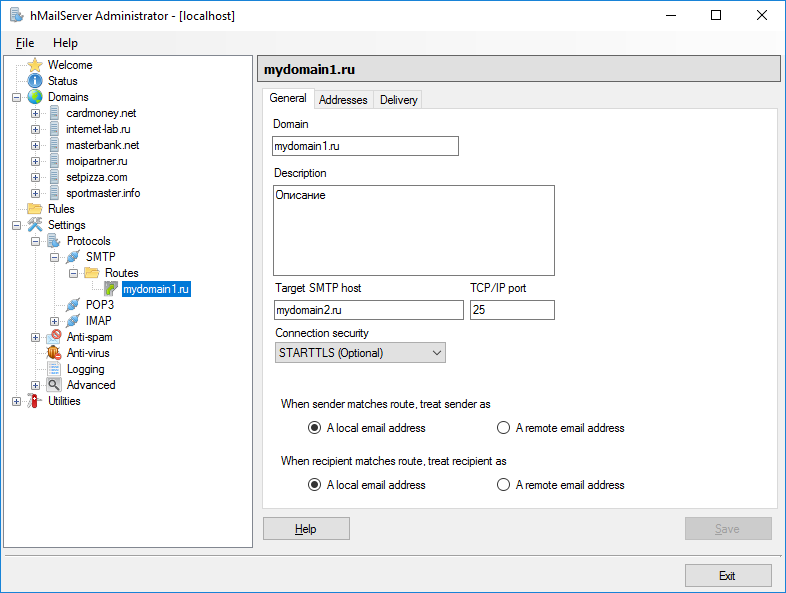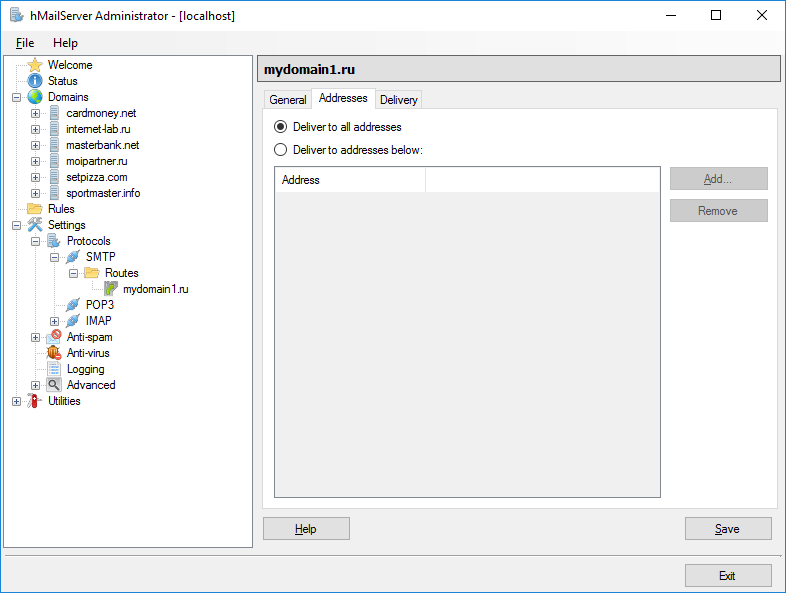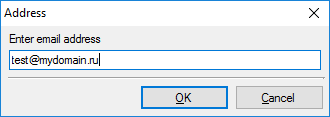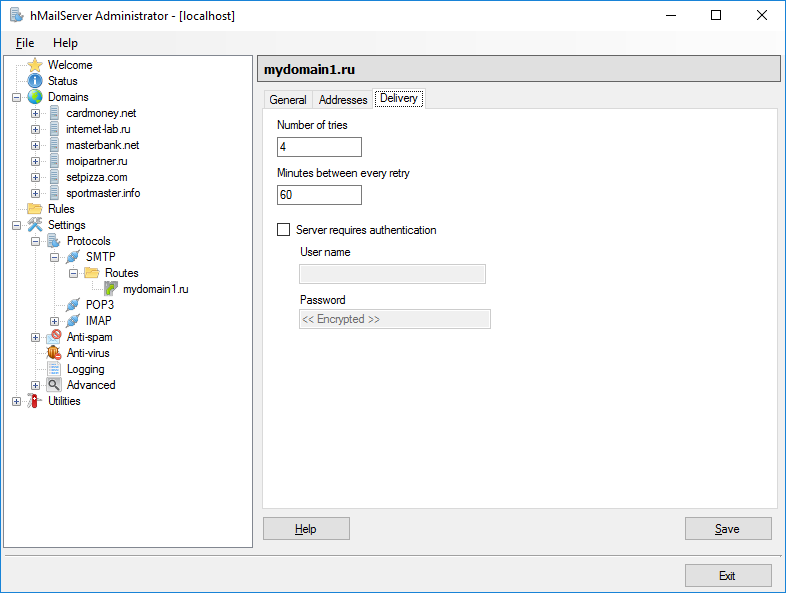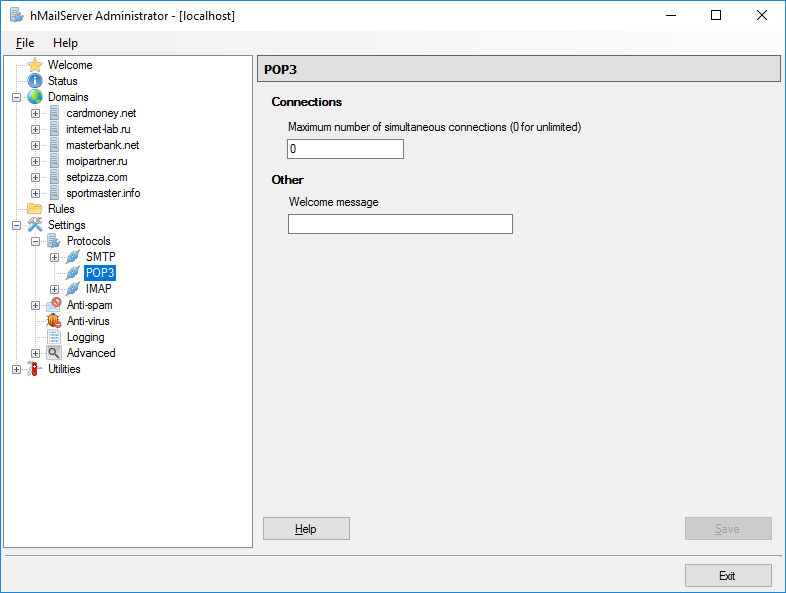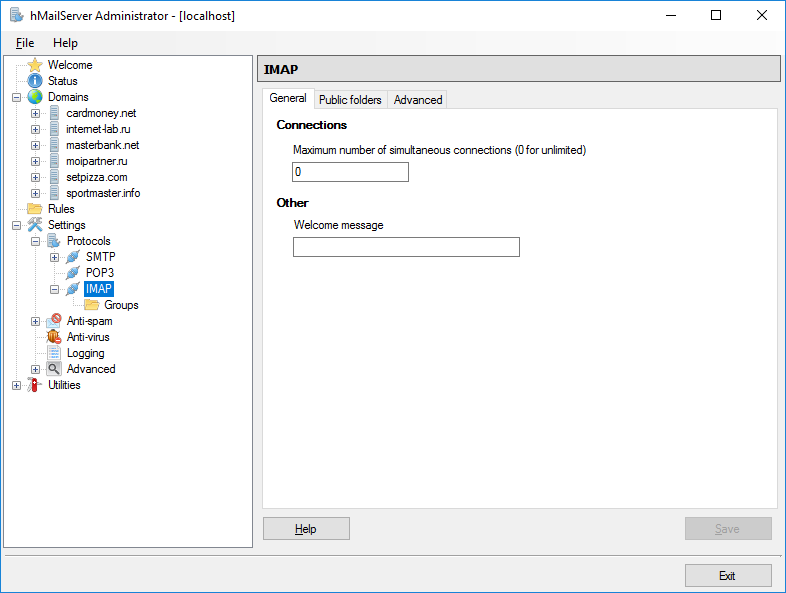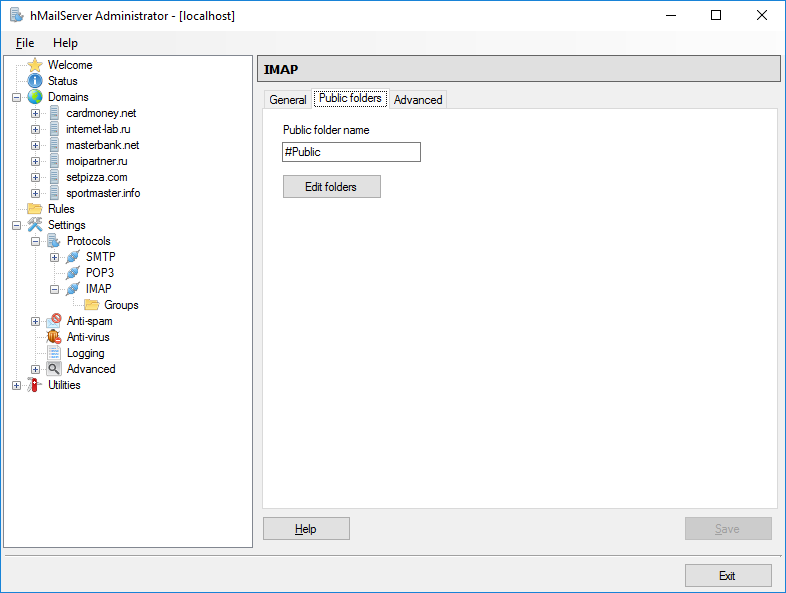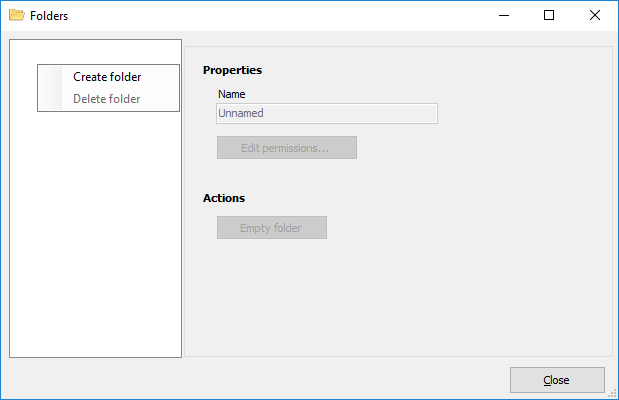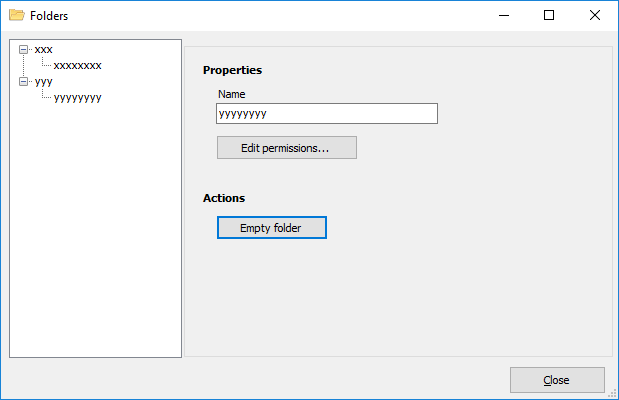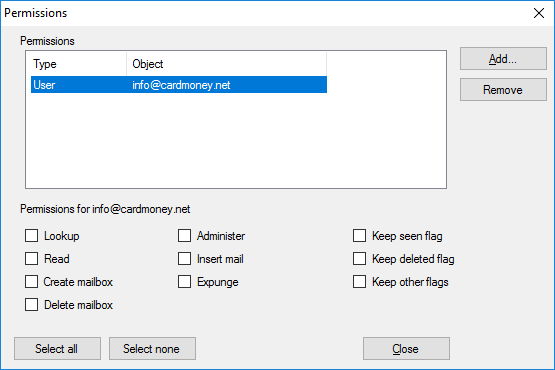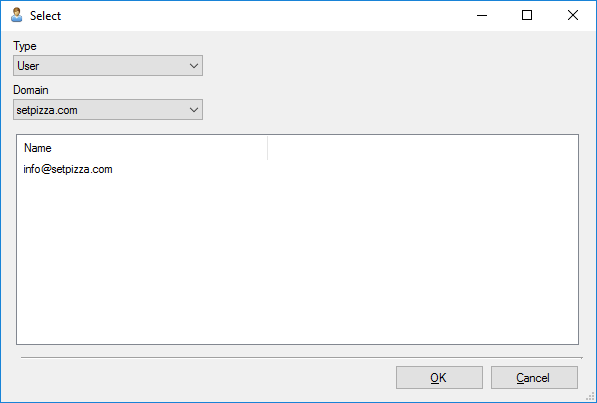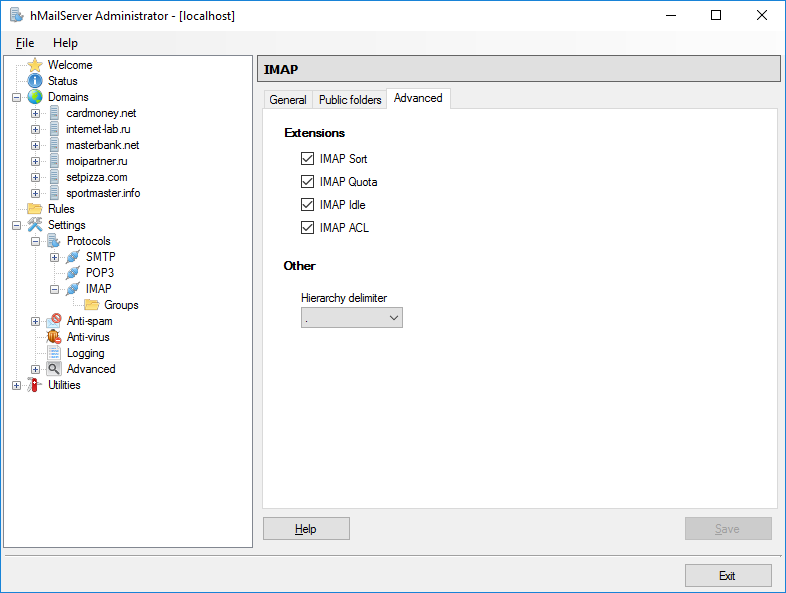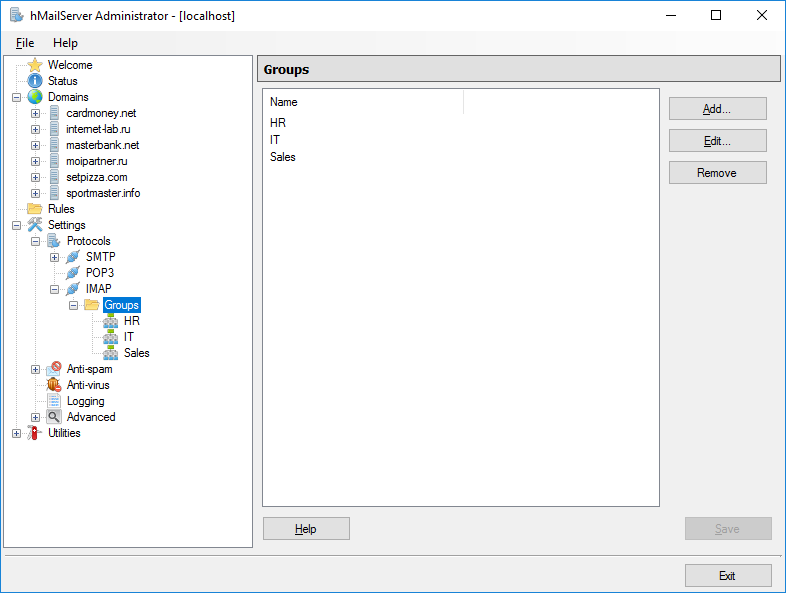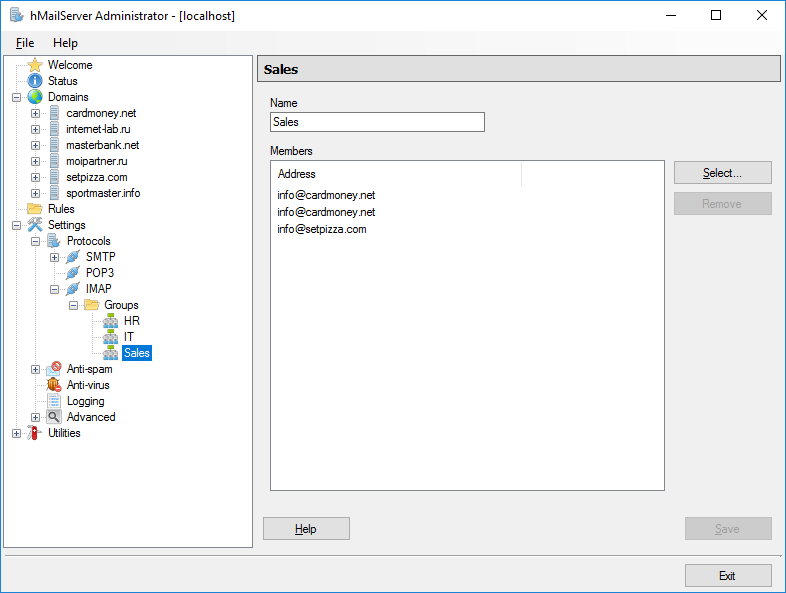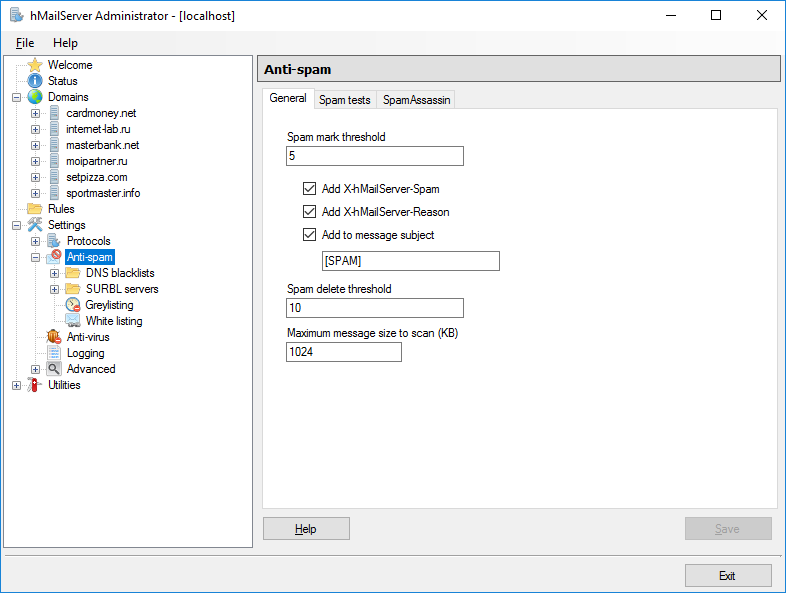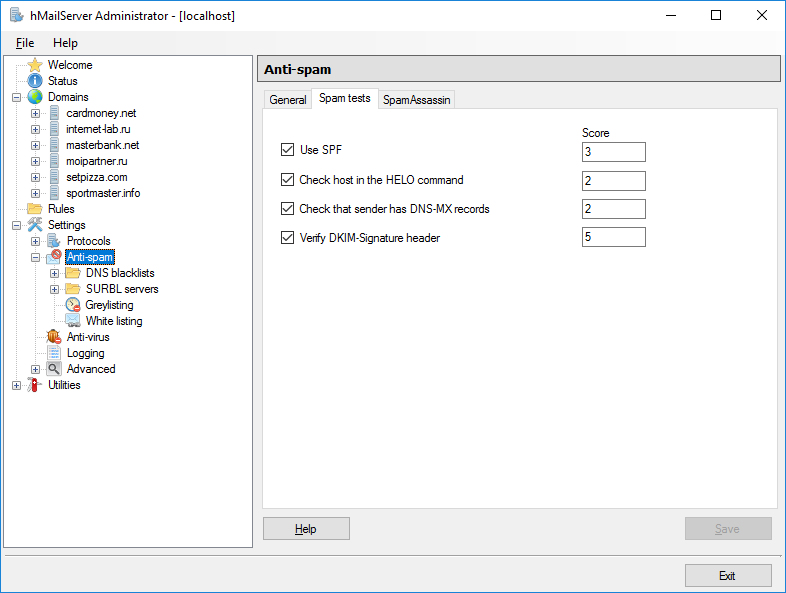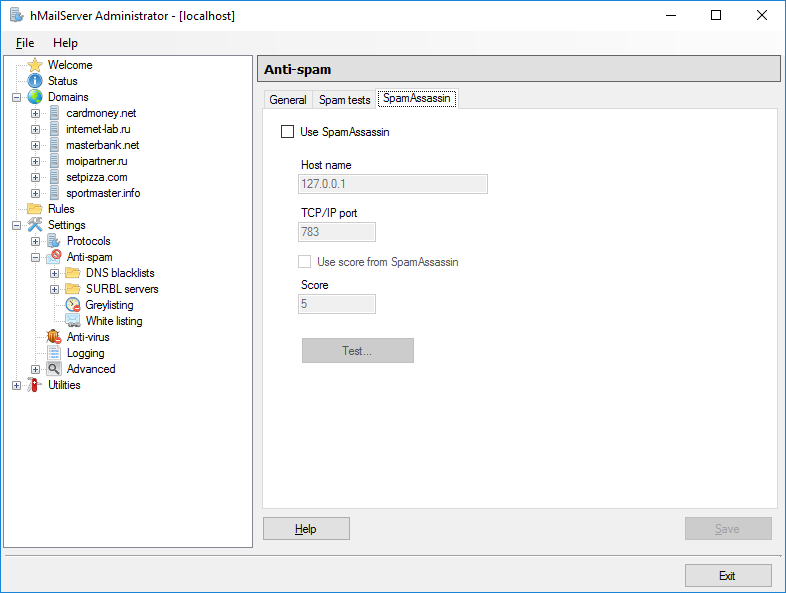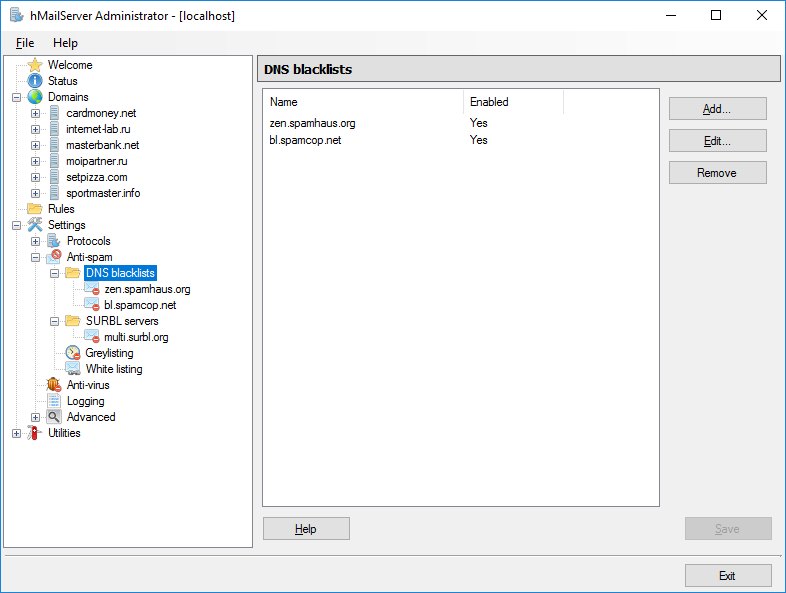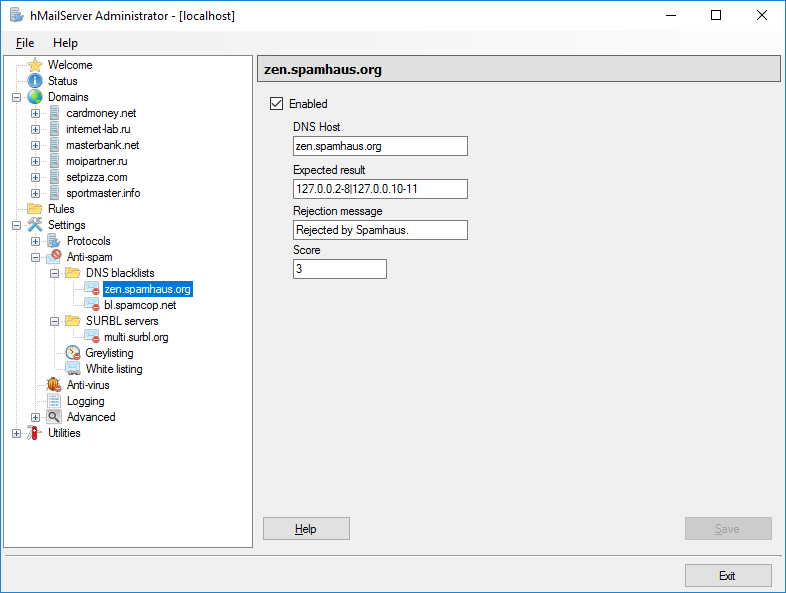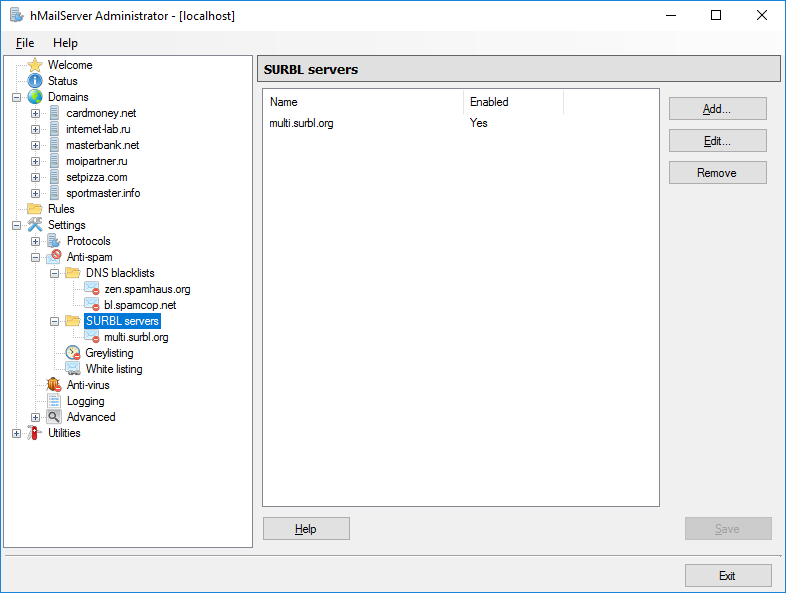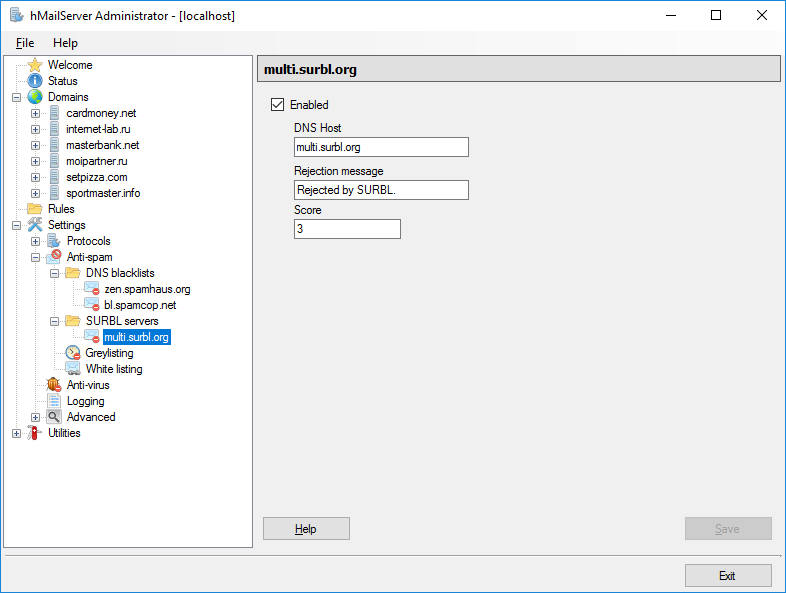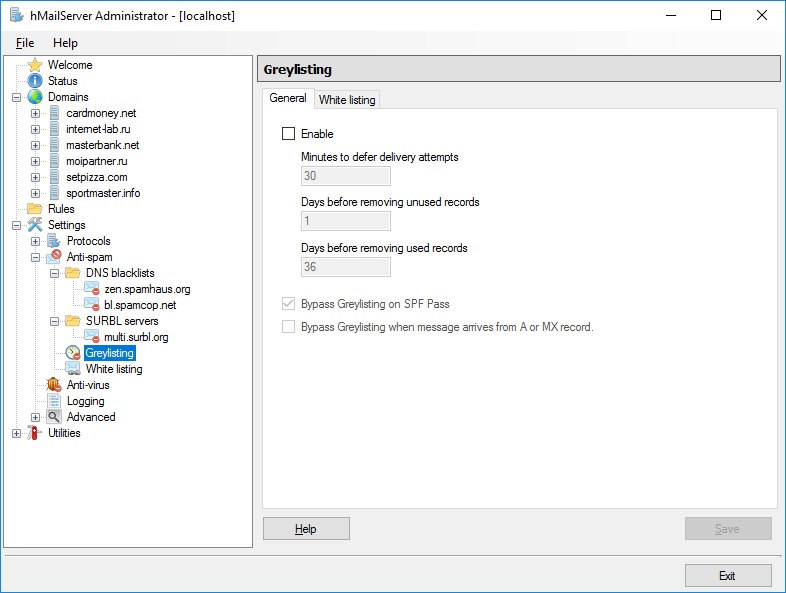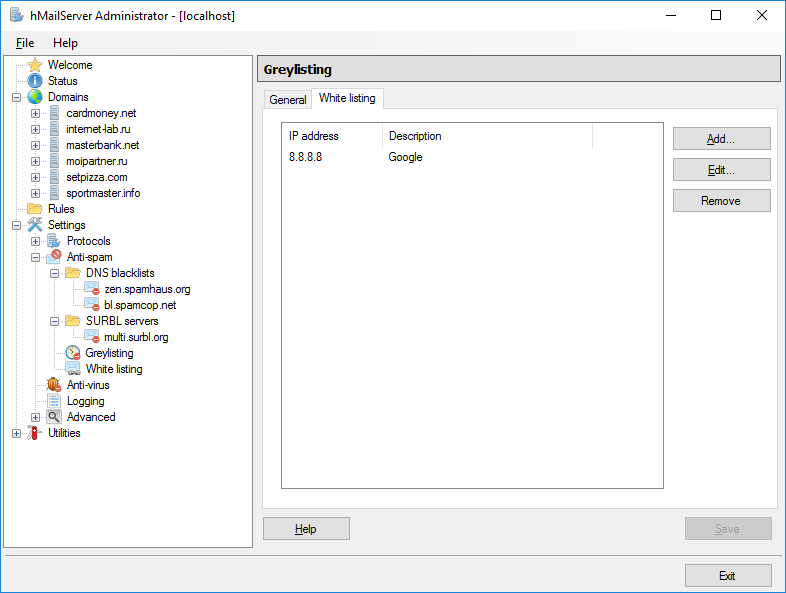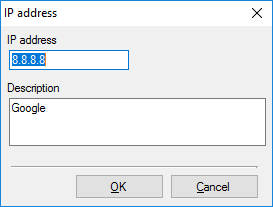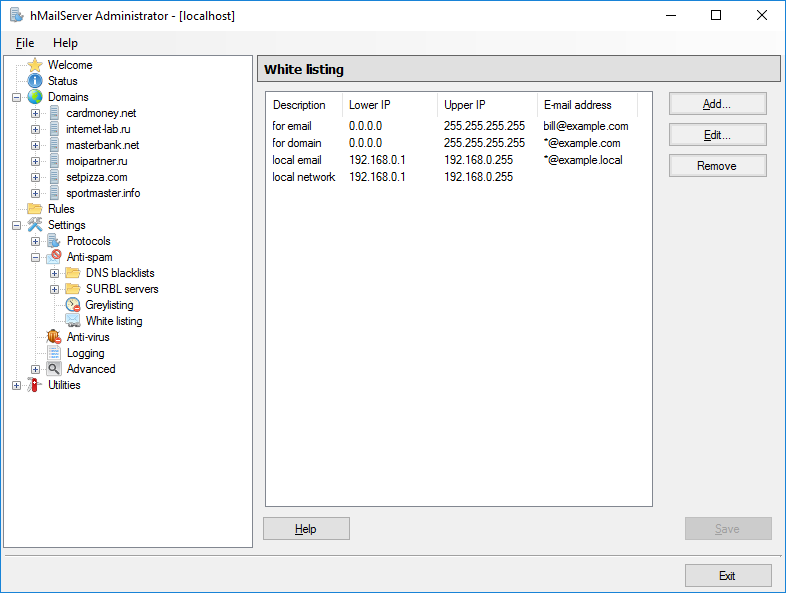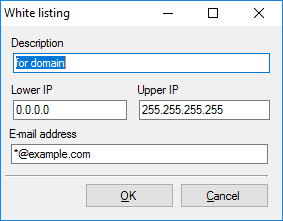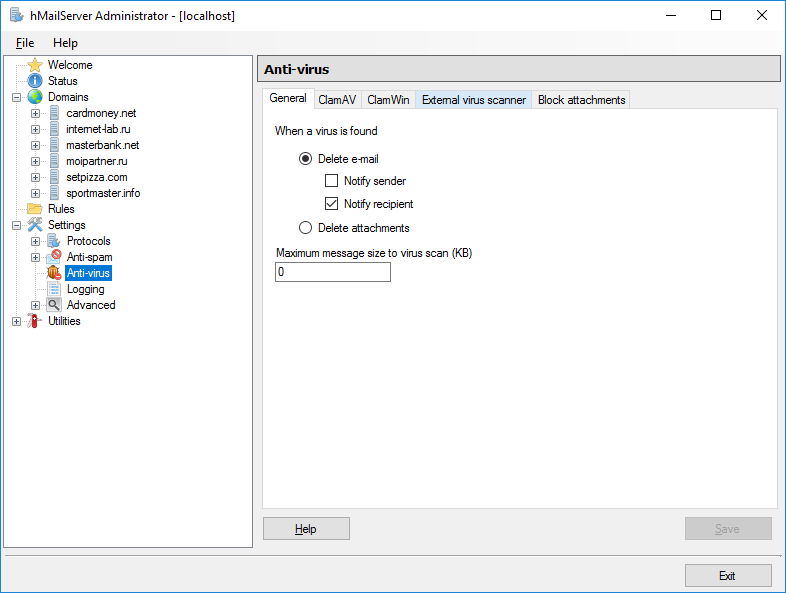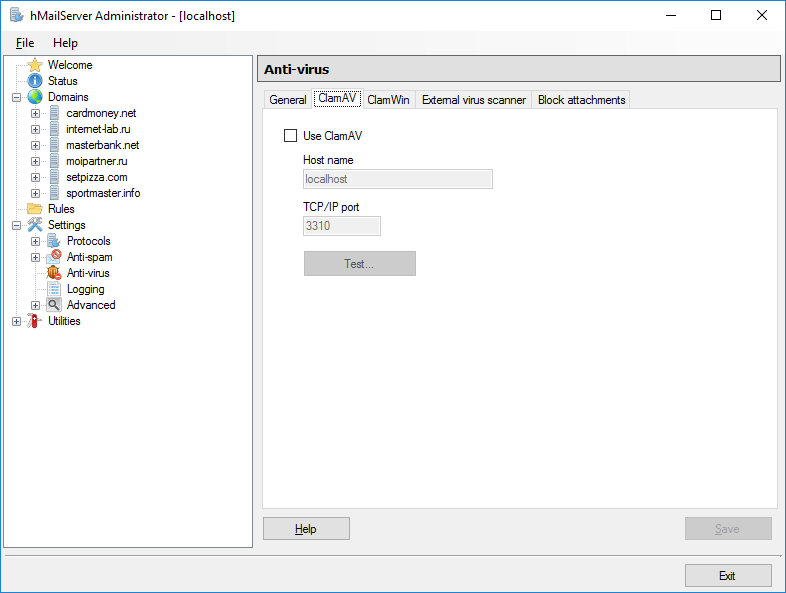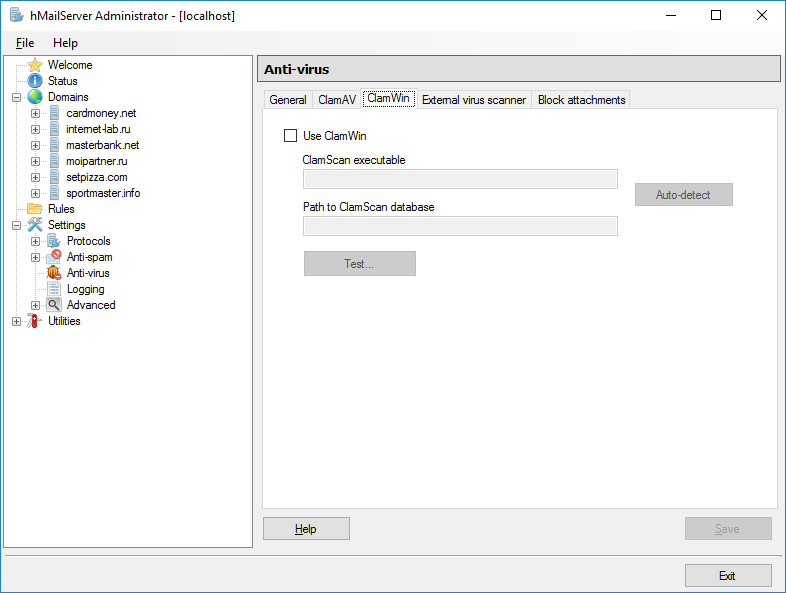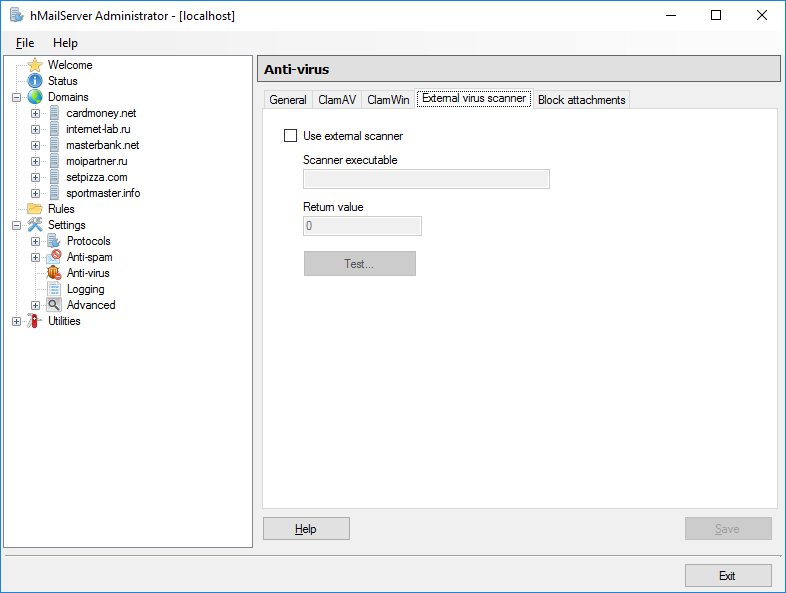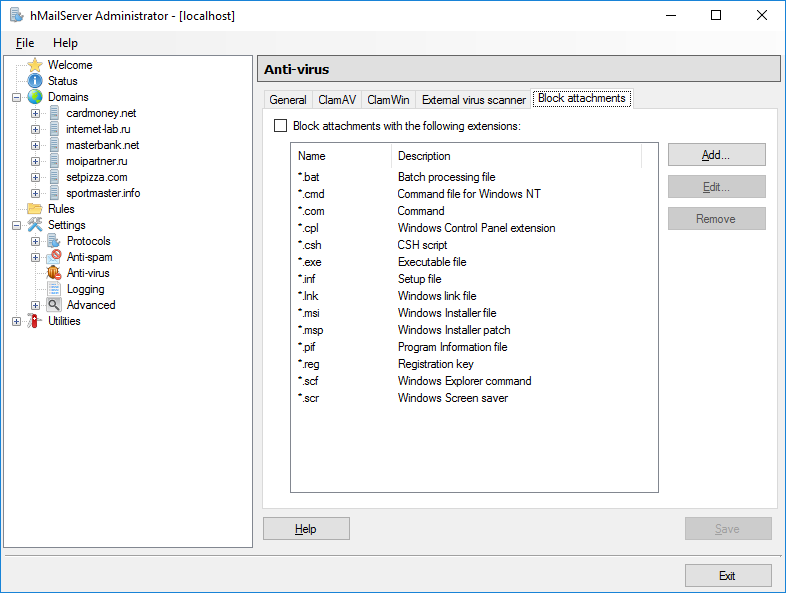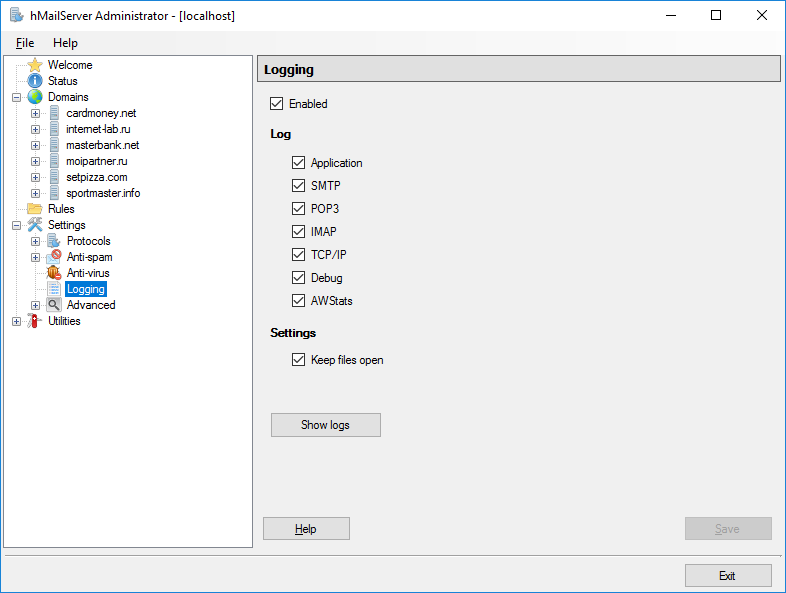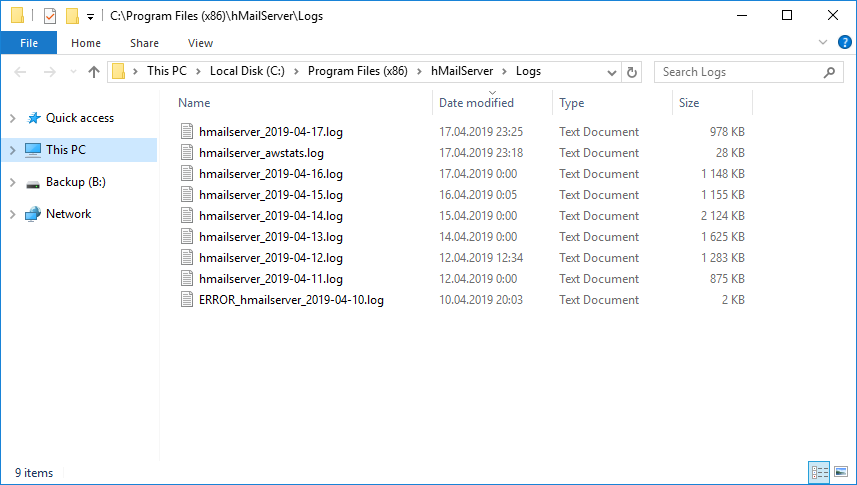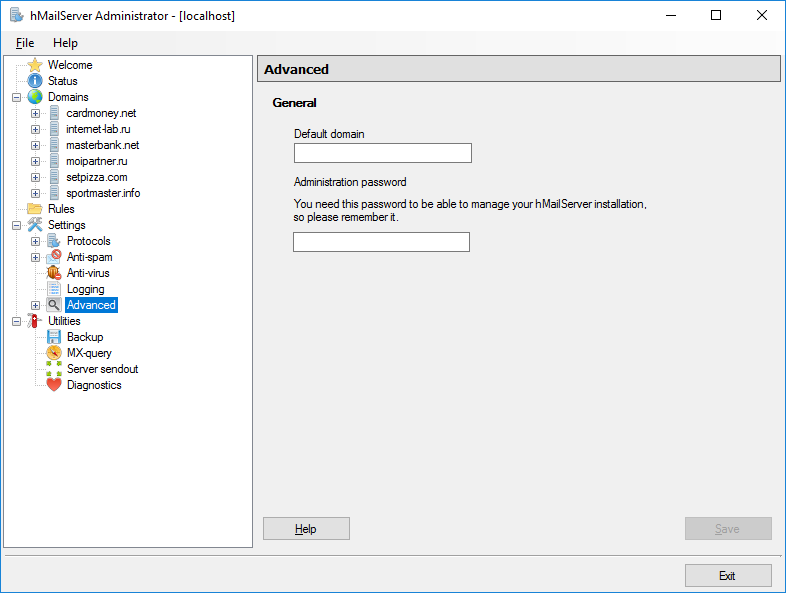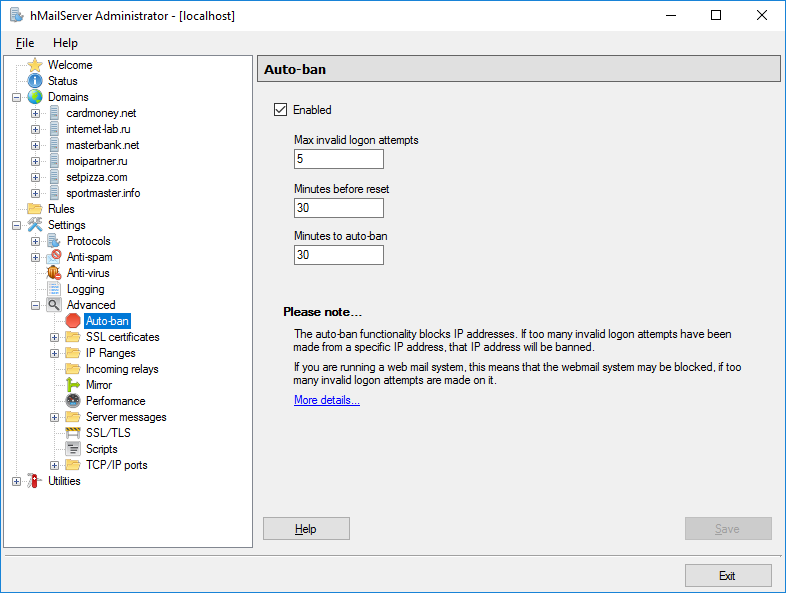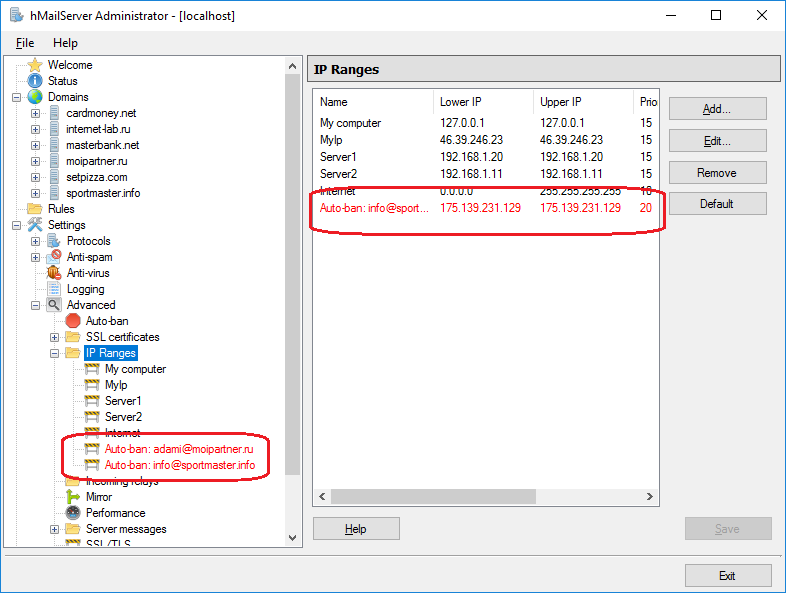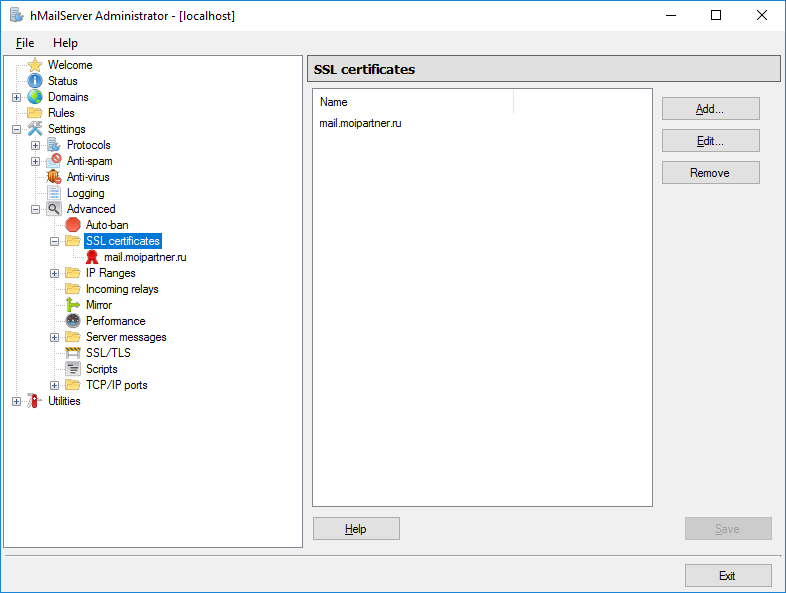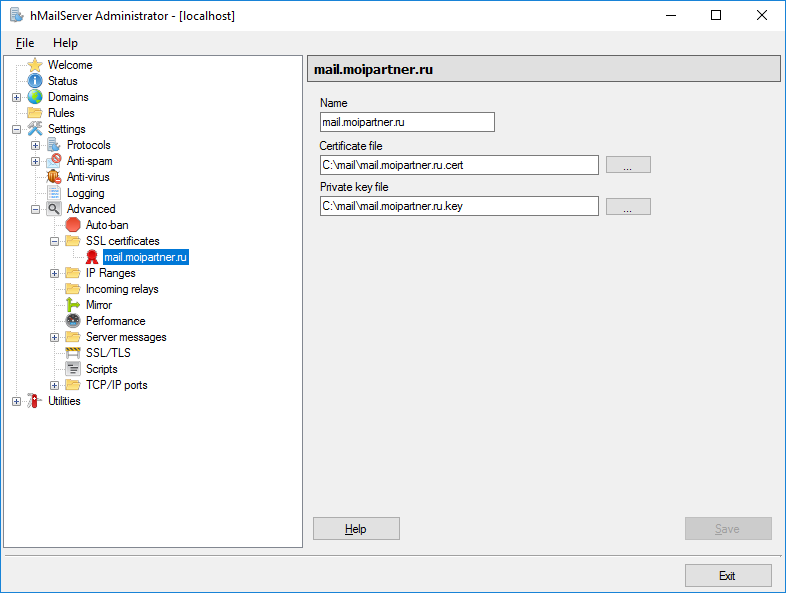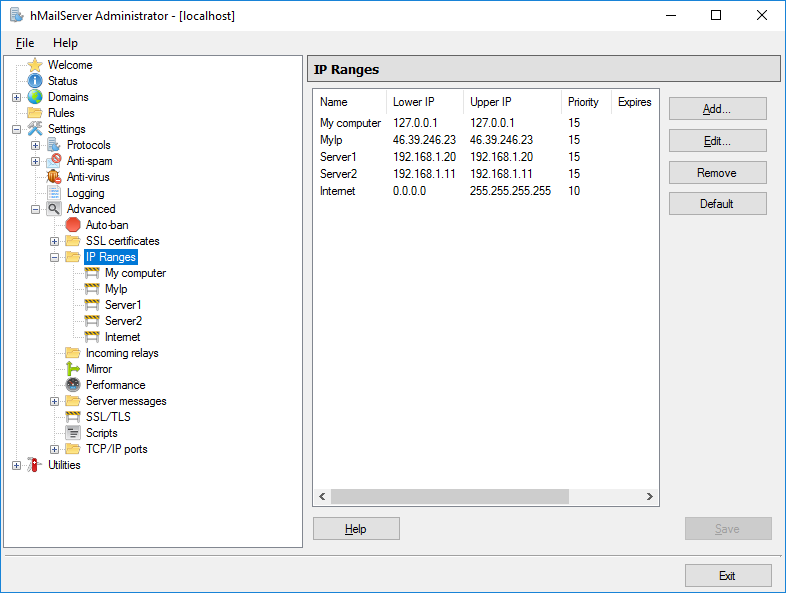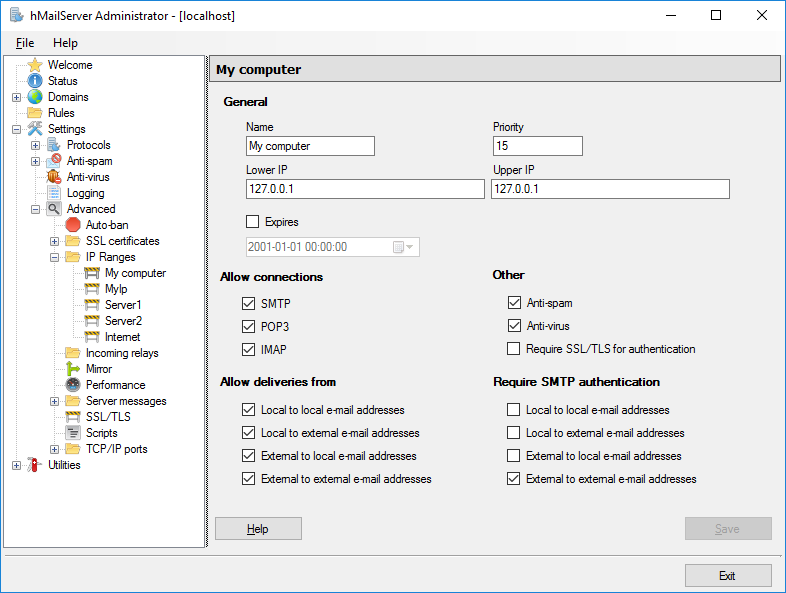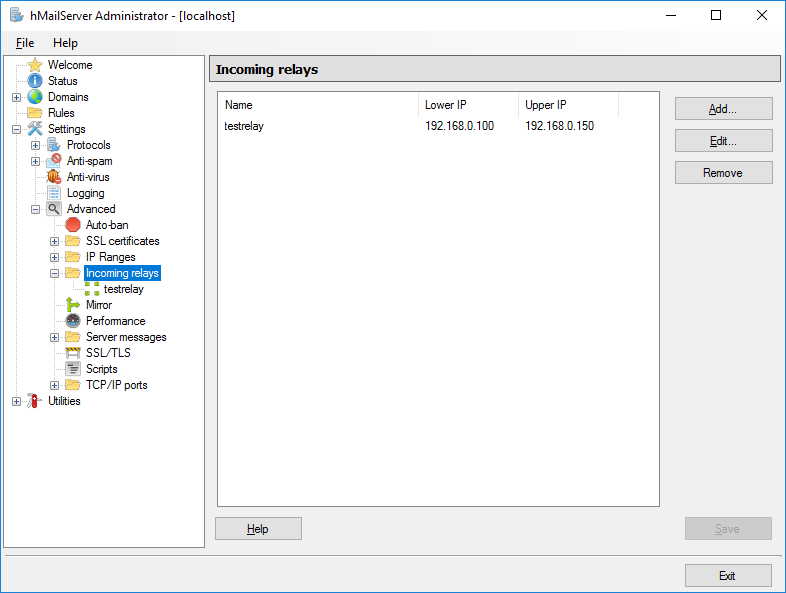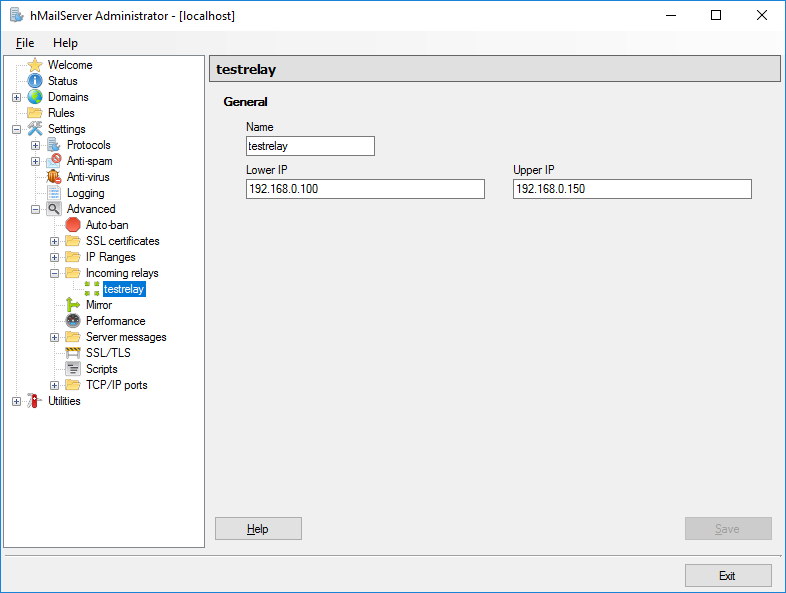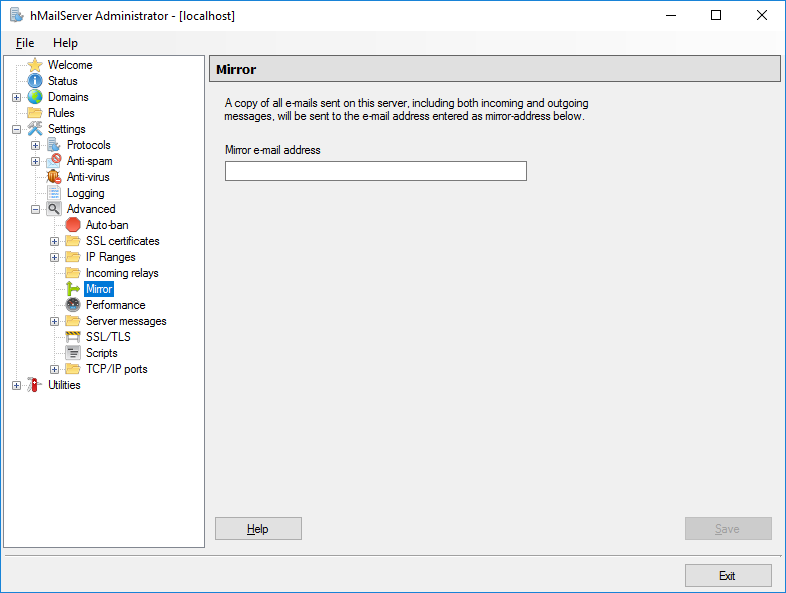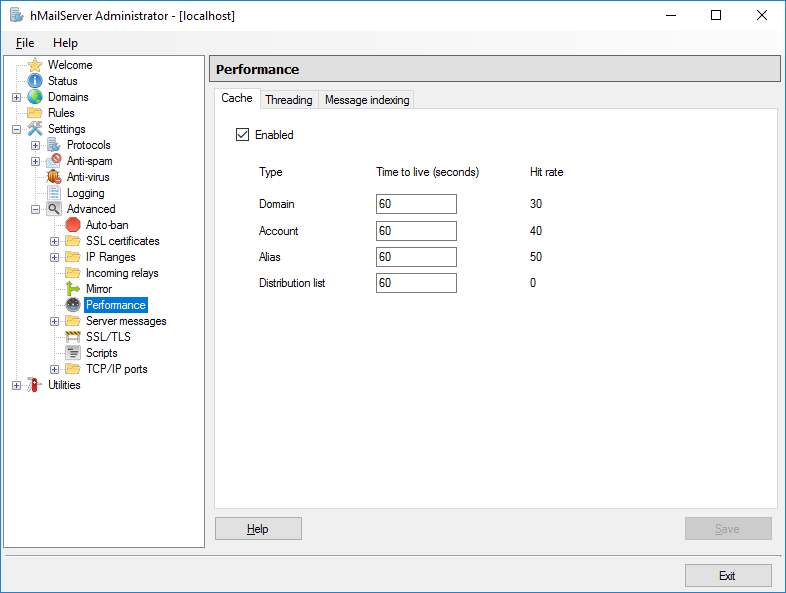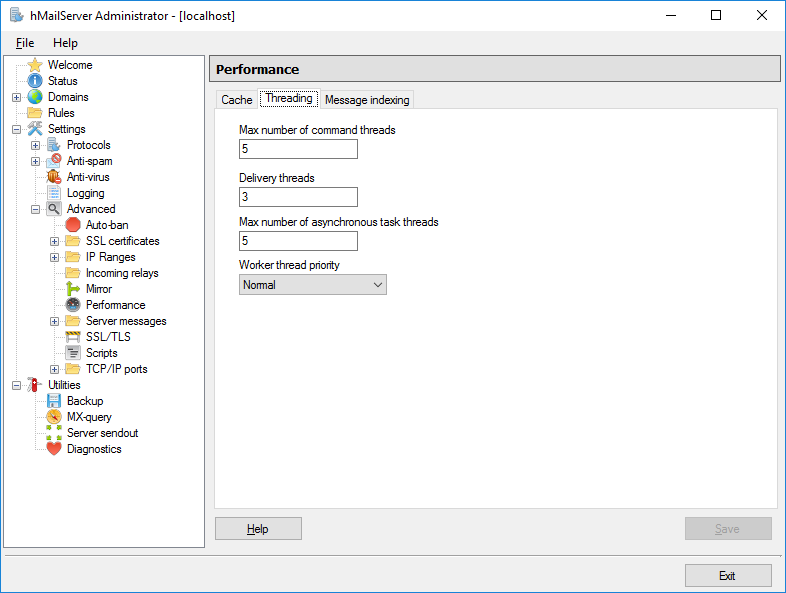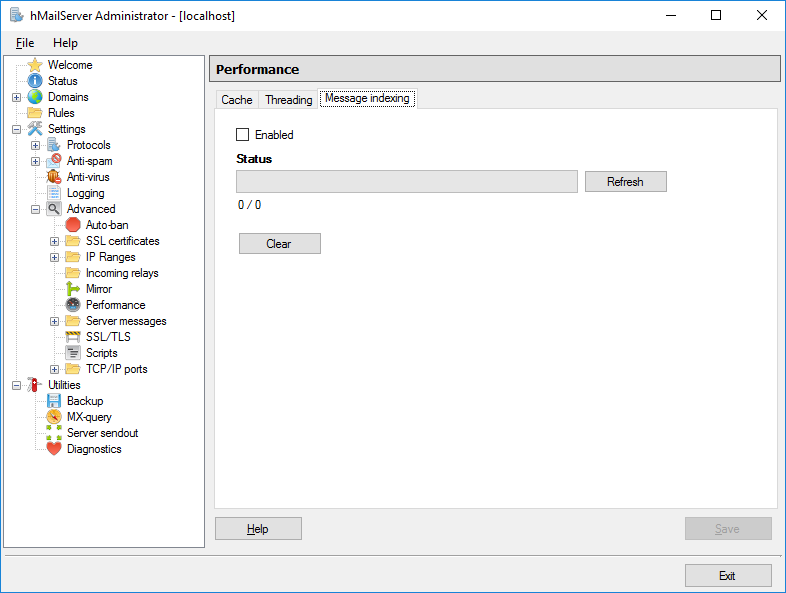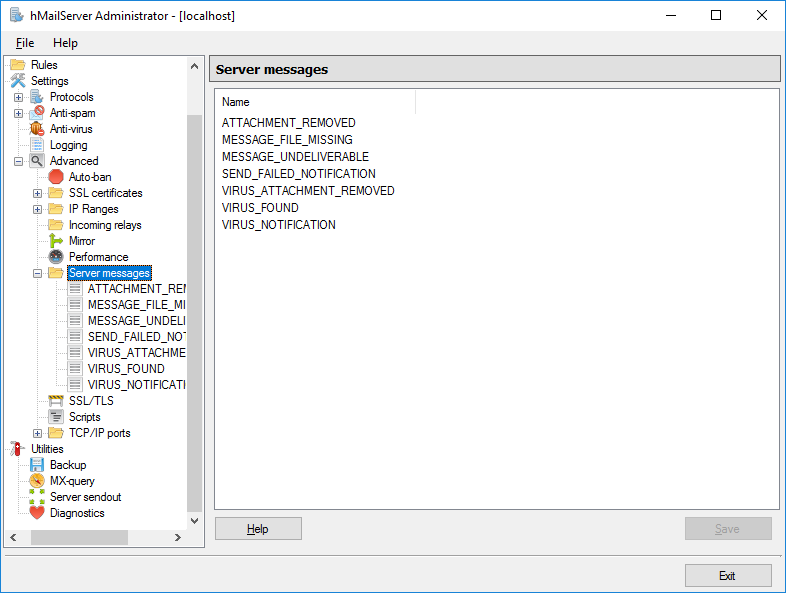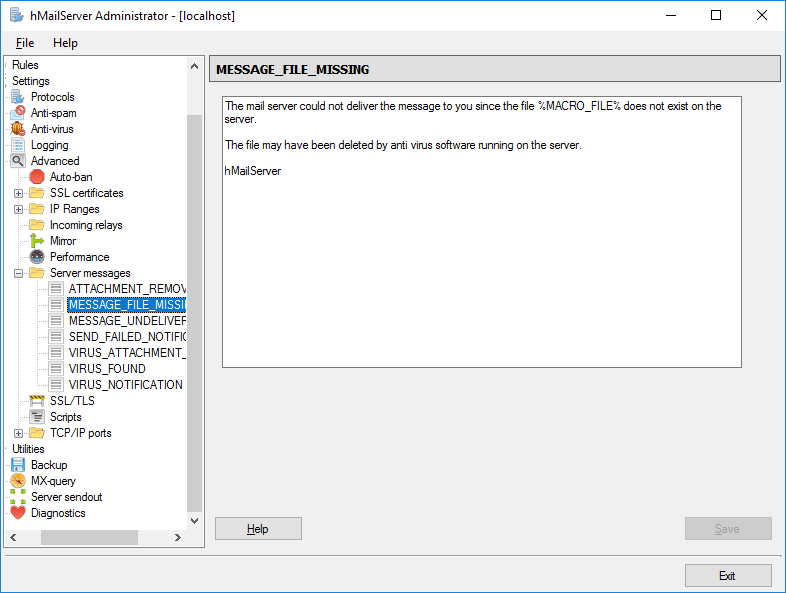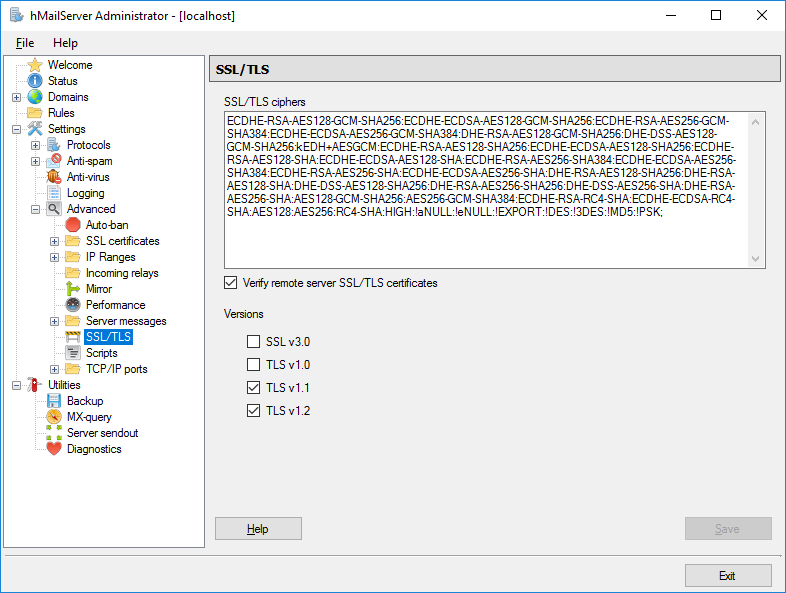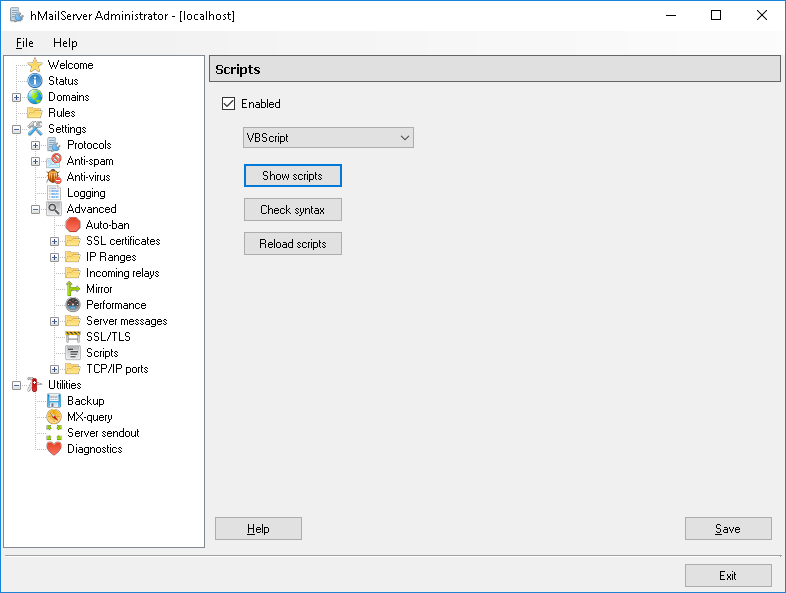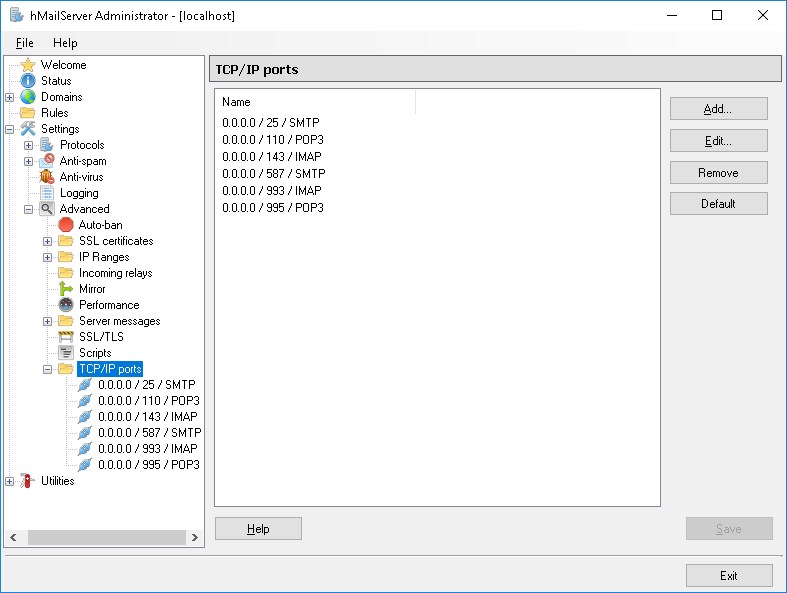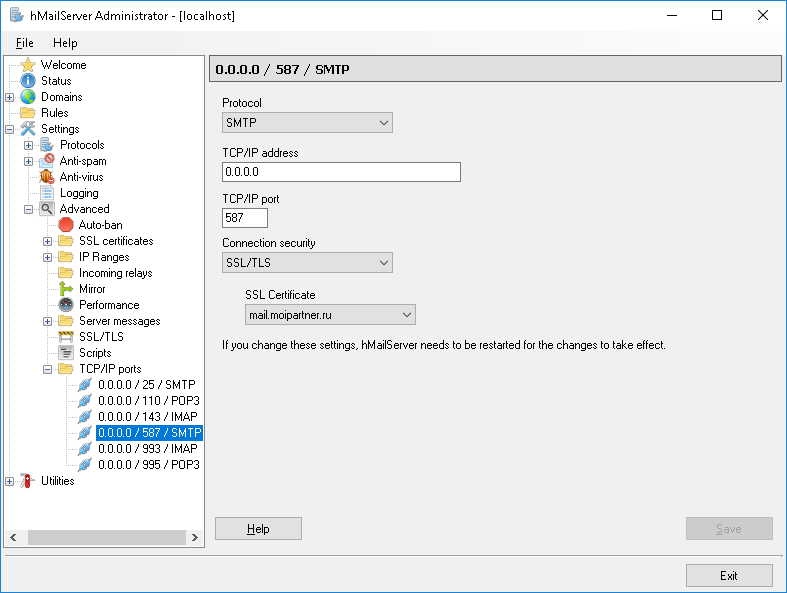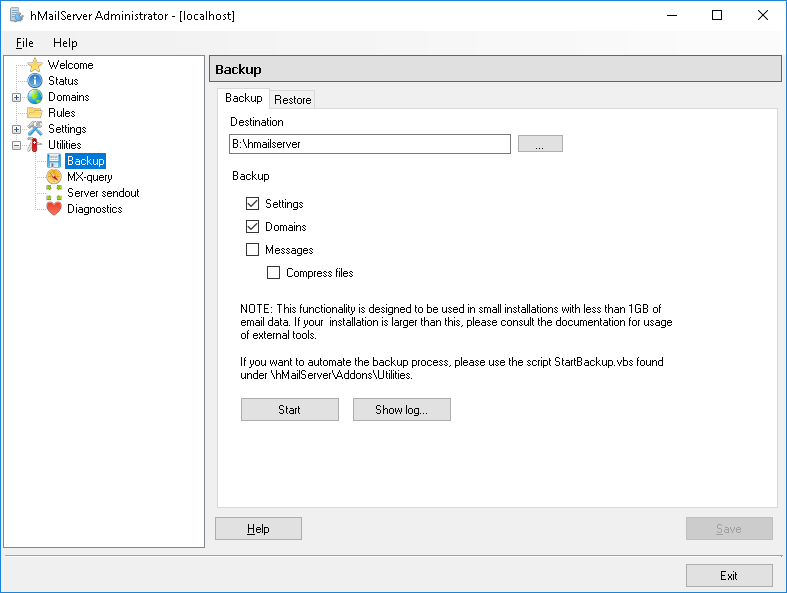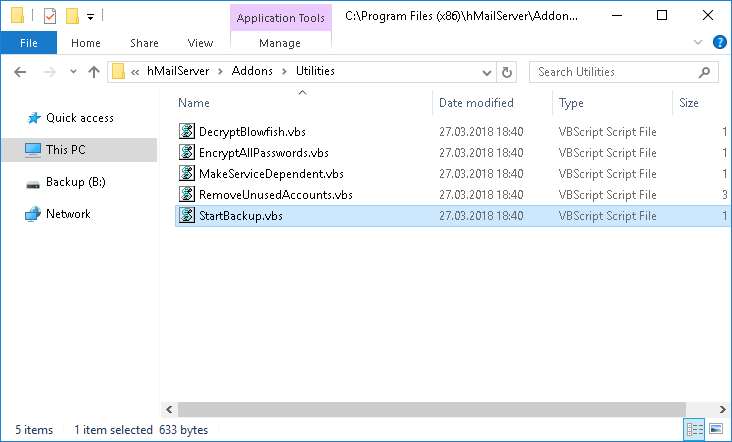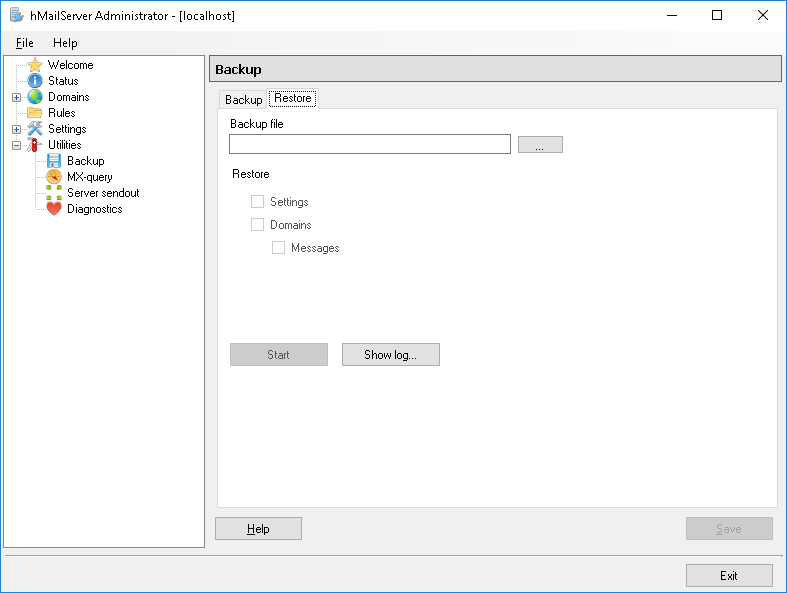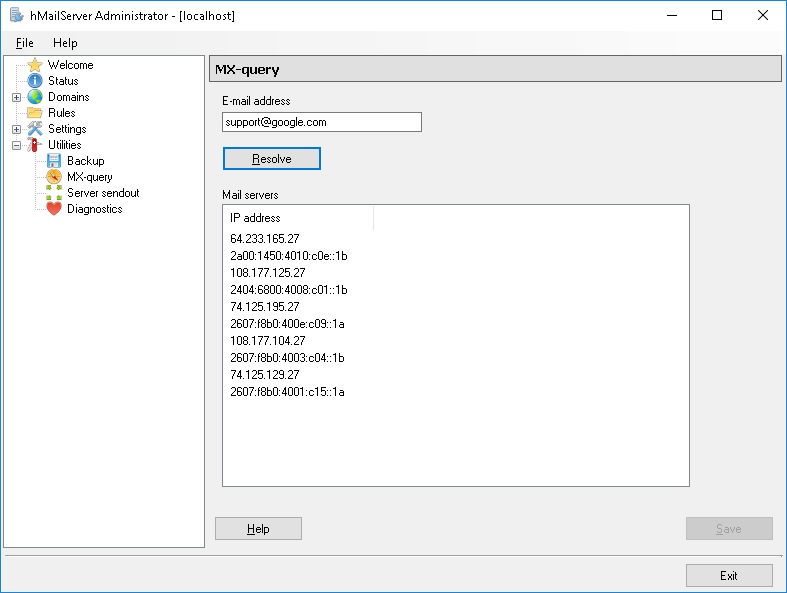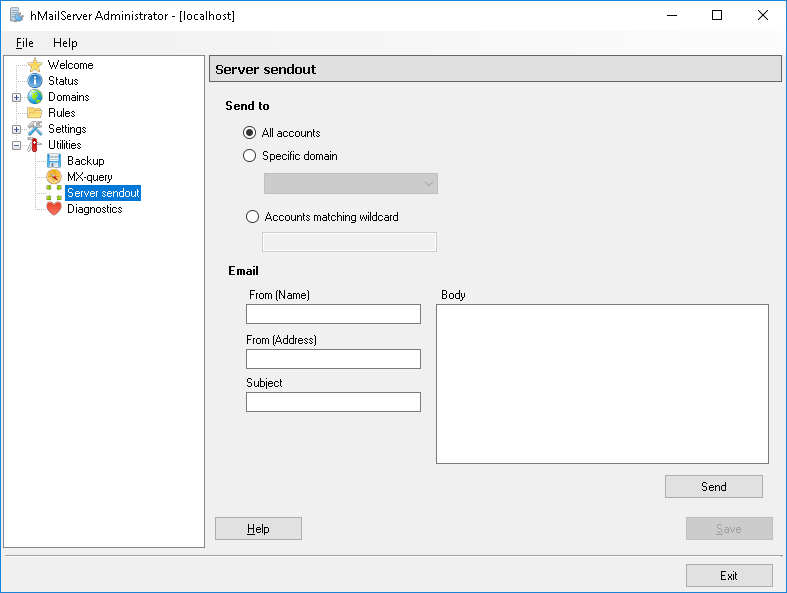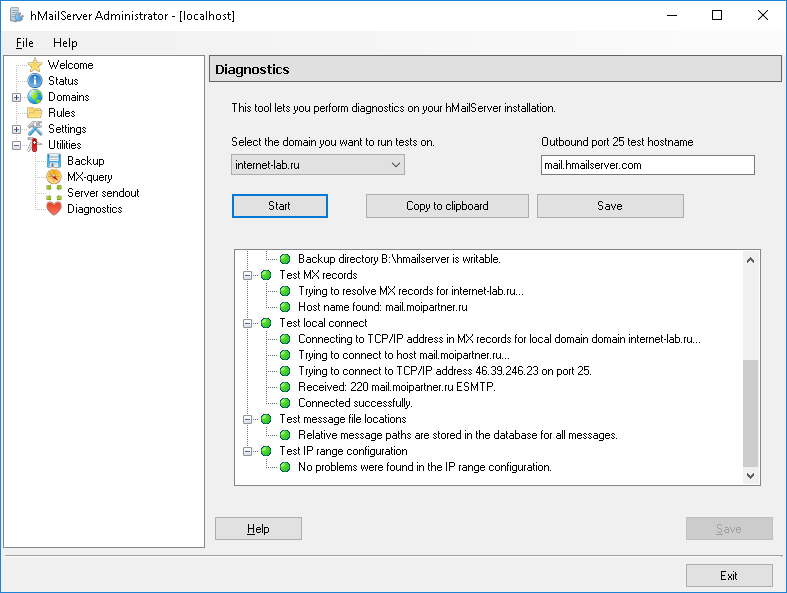Обзор настроек почтового сервера hMailServer. Я не расскажу как и зачем настраивать тот или иной раздел, как впендюрить DKIM или подключить антиспам, но загляну во все разделы админки. ВНИМАНИЕ, под катом много букв и больше сотни картинок. Читайте и смело-умело настраивайте почту.
Ссылки
Сайт разработчика:
hMailServer - бесплатный почтовый сервер для Windows
Windows 10 - генерация DKIM ключей с помощью подсистемы Linux
https://www.hmailserver.com/documentation/latest/?page=details_rules_examples
https://www.hmailserver.com/documentation/latest/?page=howto_act_as_mx_backup
https://www.hmailserver.com/documentation/latest/?page=com_objects
PHPWebAdmin — веб-админка для hMailServer
Что нужно, чтобы настроить hMailServer?
Собственно, нужно установить сам почтовик на свой сервер. На сервере нужно будет открыть соответствующие порты для того, чтобы почта ходила.
Для самого hMailServer (или HMS, как иногда он называется в Интернет) нужна база данных, по ссылке выше есть описание поддерживаемых БД.
Понадобится домен Или несколько доменов. hMailServer поддерживает несколько доменов. Здесь я вам не помогу, могу лишь поделиться промокодом на 5% скидку при регистрации домена.
Далее понадобится доступ к DNS серверу. Для работы любого почтового сервера вам придётся создавать MX записи, прописывать DKIM ключи и DMARK настройки в DNS. Впрочем, все эти манипуляции доступны у многих регистраторов доменов. Так что если вы не управляете DNS сервером, но имеете возможность создавать MX и TXT записи, то с задачей справитесь.
Дополнительно может понадобиться web-интерфейс для входа в почту по web, но его можно и потом настроить. Я планирую для этих целей попробовать RoundCube. Для работы самого hMailServer он не нужен.
Welcome
Приступаем, запускаем hMailServer Administrator, открываем админку hMailServer.
Входим под админом. Нам понадобится пароль, указанный при установке hMailServer.
Попадаем в раздел Welcome.
Здесь всего три кнопки:
- Add domain. Ведёт на страницу добавления домена. Рассмотрим её возможности в разделе Domains, там тоже будет возможность добавлять домены.
- Save. Не активна. На этой странице нечего сохранять. Помните, если вы внесли какие-либо изменения и не нажали кнопку Save, - изменения не сохранятся.
- Help. Открывает окно онлайн помощи для текущей страницы. Очень полезная штука. Помощь на английском. Например, помощь для страницы Welcome говорит о том, что страничка поможет вам создать свой первый домен.
Status
Status, вкладка Server
Здесь можно остановить и запустить hMailServer, посмотреть его текущую версию и информацию о базе данных. При остановке hMailServer сам сервис не останавливается, он продолжает работать и управляется средствами Windows. В окне configuration warnings можно увидеть текущий список проблем, обнаруженных при самотестировании, которое делает hMailServer Administrator.
Current status: Running.
Это текущий статус сервера. В данный момент он работает.
Кнопка Pause
Работа сервера приостанавливается. Current status переходит в состояние Stopped. Кнопка заменяется на Resume. Для продолжения работы - нажать Resume.
Сам сервис hMailServer при этом продолжает работать. Остановить полностью сервис можно средствами Windows.
Через GUI
Выполните команду:
services.msc
Запустится оснастка Services.
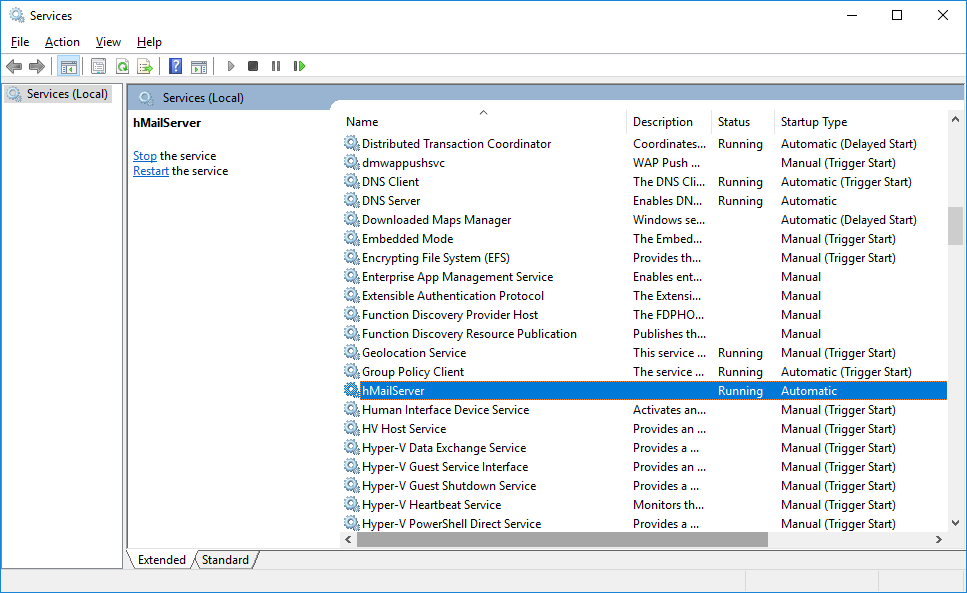
Здесь можно остановить сервис hMailServer - Stop, запустить его - Start, перезапустить - Restart.
Через командную строку
Остановить сервис:
net stop hmailserver
Запустить сервис:
net start hmailserver
Если при остановке сервиса у вас открыта оснастка администрирования - получите ошибку:
Это некрасиво, но логично.
Server information
Информация о сервере, текущая версия. Version 5.6.8-B2431.
Database information
Информация о базе данных, тип, адрес. Type MySQL, Server address localhost.
Сразу возникает вопрос, как изменить конфигурацию БД. Можно через специальное приложение hMailServer Database Setup.
Просто подкрутить порт или адрес сервера можно в файле
C:\Program Files (x86)\hMailServer\Bin\hMailServer.INI
[Directories]
ProgramFolder=C:\Program Files (x86)\hMailServer
DatabaseFolder=
DataFolder=C:\Program Files (x86)\hMailServer\Data
LogFolder=C:\Program Files (x86)\hMailServer\Logs
TempFolder=C:\Program Files (x86)\hMailServer\Temp
EventFolder=C:\Program Files (x86)\hMailServer\Events
[GUILanguages]
ValidLanguages=english,swedish
[Security]
AdministratorPassword=12345678901234567890123456789012
[Database]
Type=MYSQL
Username=hmail
Password=12345678901234567890123456789012
PasswordEncryption=1
Port=3306
Server=localhost
Database=hmailserver
Internal=0
Пароли написаны в виде хеша, но порт, адрес сервера и имя базы можно сменить. Здесь же можно добавить локализацию GUI.
Configuration warnings
Список проблем, которые обнаружил hMailServer при самотестировании. Кнопка Show показывает подробный текст выбранной ошибки.
W005 - Medium
There is a total of 1 auto-ban IP ranges.
В данном случае показывается, что кто-то попал в автобан. Туда ему и дорога.
Status, вкладка Status
На вкладке Status отображается информация о том, когда сервер был запущен, количество обработанных сообщений и текущее количество активных сессий для различных протоколов. Обратите внимание, что счетчики сообщений увеличиваются (никогда не уменьшаются), а количество сессий уменьшается, когда клиент отключается от сервера.
- Processed messages
Это количество сообщений, которые hMailServer принял для доставки. Они либо были доставлены в hMailServer SMTP-клиентом, либо загружены из внешней учетной записи POP3, либо созданы непосредственно в базе данных hMailServer или с использованием API. - Viruses detected
Это общее количество сообщений в которых были обнаружены вирусы. Ожидается, что оно будет таким же или меньшим, чем количество обработанных сообщений. - Spam messages
Это общее количество сообщений, которые содержат спам. Эти сообщения могут быть доставлены получателям в зависимости от конфигурации сервера. Например, если hMailServer настроен на немедленное удаление всего спама, число может быть больше, чем количество обработанных сообщений.
Status, вкладка Logging
В журнале можно видеть то, что происходит в hMailServer без необходимости вручную открывать файлы логов. Журнал в основном используется для устранения неполадок. Чтобы использовать журнал, сначала перейдите в настройки и включите галками те данные, которые вы хотите логировать. Settings > Logging. После этого вы открываете эту страницу и нажимаете Start. Всякий раз, когда что-то добавляется в журнал, оно автоматически появляется на этой странице. Clear - очистка журнала. Stop - остановить логирование.
Пример настроек.
Давайте попробуем что-нибудь увидеть в логе. Нажимаем Start и отправляем на свой домен письмо.
Ага, есть логи.
Status, вкладка Delivery queue
На странице Delivery queue отображаются сообщения, которые находятся в очереди для доставки. Могут быть выполнены следующие задачи:
- Refresh - список, который вы видите, является моментальным снимком в момент открытия вкладки. Если вы подождете несколько минут, часть сообщений будет доставлено. Чтобы увидеть обновлённый список, нажмите Refresh.
- Clear queue - выберите Очистить очередь, чтобы удалить все сообщения из очереди доставки.
- Show (щёлкните правой кнопкой мыши в списке) - при выборе этого пункта откроется новое диалоговое окно, в котором можно просмотреть содержимое сообщения.
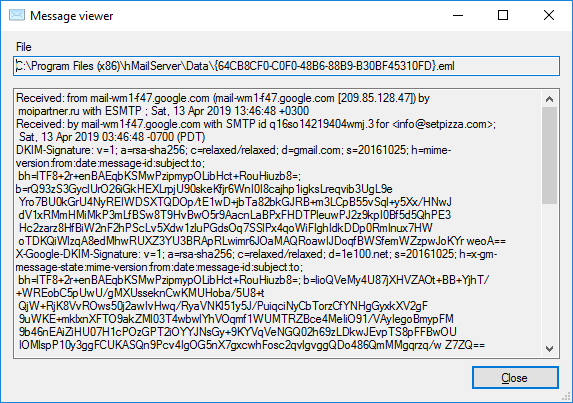
- Send now (щёлкните правой кнопкой мыши в списке) - это поставит сообщение в очередь для немедленной доставки. Это означает, что доставка начнется немедленно, при наличии доступного потока. Если нет, доставка начнётся, когда будет доступна нить доставки.
- Remove (щёлкните правой кнопкой мыши в списке) - эта операция удалит сообщение из очереди доставки.
Domains
Каждая учетная запись электронной почты в hMailServer должна принадлежать домену. Домены, указанные в hMailServer, могут быть доменами локальной сети или глобальными интернет-доменами, такими как hMailServer.com. В данном разделе можно добавлять редактировать и удалять домены. После добавления домена он появляется в списке и в дереве слева. Для каждого домена доступны различные операции, о них будет рассказано ниже.
При добавлении домена доступны все те же вкладки, что и при редактировании. Давайте выберем или создадим какой-нибудь домен и посмотрим, что с ним можно сделать.
Домен, вкладка General
Основные действия с доменом.
- Domain. Здесь можно переименовать домен. Доменное имя должно содержать точку.
Переименовывать домен нужно с осторожностью. При этом создаётся новый каталог домена для нового имени, все письма копируются в новый каталог, потом старый каталог удаляется. Этот процесс может занимать продолжительное время, да и место для копий всех писем тоже потребуется. - Enabled. Эта опция позволяет вам включать и отключать домен.
Домен, вкладка Names
Один домен может иметь несколько имен. Они также известны как псевдонимы доменов. Например, вашей организации может принадлежать домен company.com, но также могут принадлежать company.org, company.se и company.de. Если вы хотите получать электронную почту для всех этих доменов, у вас будет два варианта:
- Добавьте все четыре домена в hMailServer. Проблема в том, что вам нужно добавить каждую учетную запись электронной почты 4 раза, по одному разу для каждого домена.
- Добавьте company.com в качестве домена, а затем под ним в Names добавьте company.org, company.se и company.de. То есть вы добавляете company.org, company.se и company.de в качестве псевдонимов company.com. Этот способ обычно предпочитают большинство пользователей.
Если вы настроили домен с именем example.com и псевдоним с именем example.net, ваш сервер будет принимать электронную почту и для somebody@example.com, и для who@example.net. Ваши пользователи смогут входить в систему как по адресу: somebody@example.com, так и somebody@example.net.
В общем, здесь можно рулить псевдонимами доменов.
- Add - добавить псевдоним.
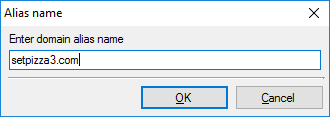
- Edit - редактировать псевдоним.
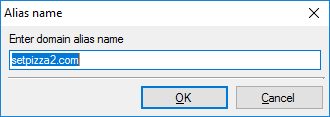
- Remove - удалить псевдоним. Удаляет без вопросов.
Вы не можете в качестве псевдонима использовать основное название домена. Нельзя использовать одинаковые псевдонимы в разных доменах.
Домен, вкладка Signature
На вкладке Signature вы можете настроить добавление подписи ко всей электронной почте, отправленной с этого домена. Можно ввести как текстовую версию, так и HTML-версию подписи. Если подпись HTML не указана, hMailServer будет использовать подпись в виде простого текста в качестве подписи HTML.
- Add signatures to replies (Добавлять подписи к ответам)
Если эта опция выбрана, hMailServer будет добавлять подпись к ответам. Чтобы определить, является ли сообщение ответом, hMailServer проверяет наличие в сообщении In-Reply-To и заголовка References. Эта опция по умолчанию отключена. Обратите внимание, что этот параметр влияет на всю электронную почту, отправляемую в домене, а не только на подпись домена. - Add signatures to local email (Добавлять подписи к локальной почте)
Если эта опция выбрана, hMailServer будет добавлять подпись к локальной почте. Электронное письмо считается локальным, если отправитель и все получатели находятся в одном домене. Письмо, отправляемое из одного домена в другой, не считается локальным, поскольку отправитель и получатель могут не знать о том, что они оба размещены на одном сервере. Обратите внимание, что этот параметр влияет на всю электронную почту, отправляемую в домене, а не только на подпись домена. - Enabled. Если эта опция выбрана, указанная подпись будет добавлена к электронной почте.
- Use signature if none has specified in sender's account (используйте подпись, если ни одна не была указана в учетной записи отправителя). Если эта опция выбрана, hMailServer будет использовать подпись домена только в том случае, если подпись учетной записи не указана.
- Overwrite account signature (перезаписать подпись учетной записи). Если эта опция выбрана, hMailServer не будет использовать подпись учетной записи для этого домена. Вместо этого подпись домена будет использоваться для всей электронной почты.
- Append to account signature (добавить к подписи учетной записи). Если эта опция выбрана, hMailServer будет добавлять и подпись учетной записи и подпись домена.
- Plain text signature / HTML signature (подпись в виде простого текста / HTML подпись). В этих полях указывается подпись домена.
Домен, вкладка Limits
Настройки ограничений.
- Maximum size (MB). 0 - нет ограничений. Если вы указали 500 MB, общий размер всех ящиков в домене не будет превышать 500 MB. При этом админ и владелец домена не смогут создавать новые ящики в домене, пока не пропишут всем текущим ящикам Maximum size (MB):
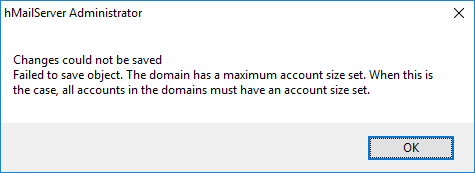
Повторюсь, чтобы избавиться от этой ошибки, нужно прописать всем существующим ящиками домена Maximum size (MB) - смотри картинку ниже. Также при создании нового ящика нужно указывать этот параметр Maximum size (MB) > 0. - Allocated size (MB). Текущий суммарный максимальный объём всех ящиков в домене. Информационный параметр. Сумма вот этих значений:
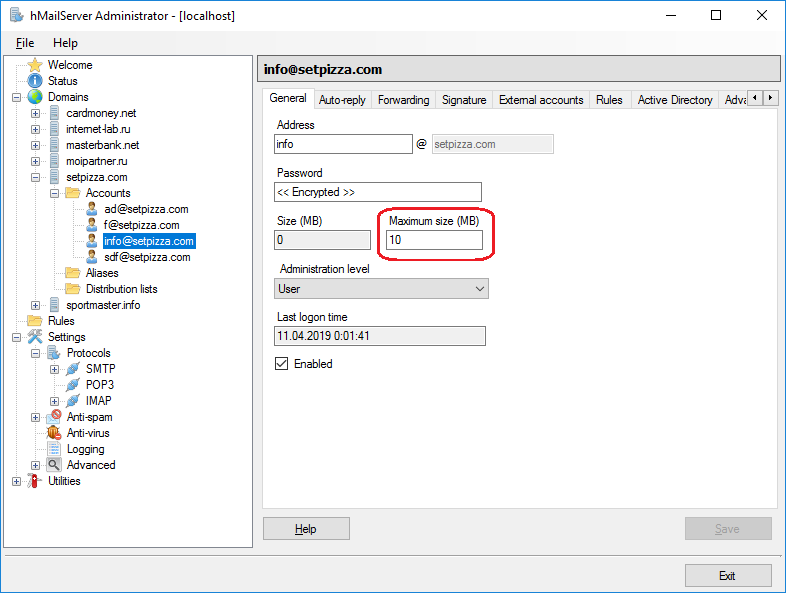
- Max message size (KB). 0 - нет ограничений. Если указано значение, то hMailServer будет отклонять сообщения больше этого размера. Если не указано, то hMailServer будет использовать максимальный размер сообщения для сервера, определенный в настройках SMTP:
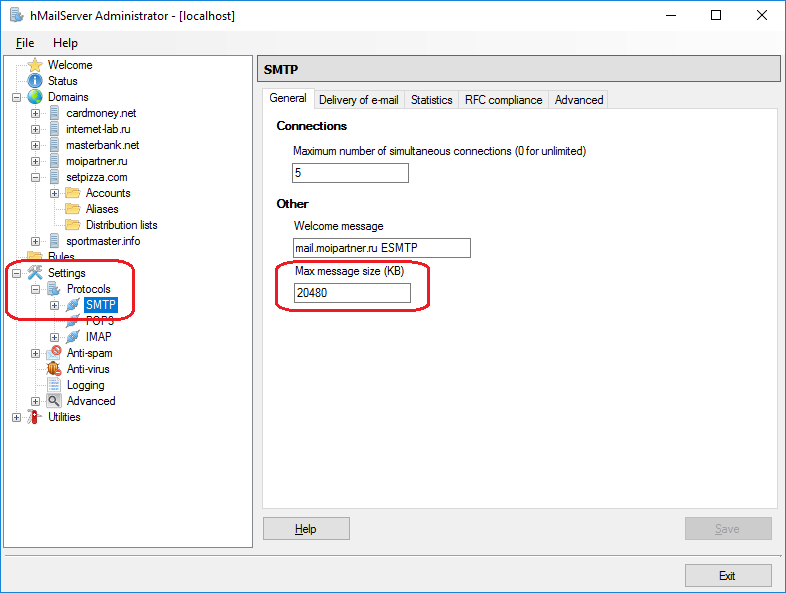
- Max size of accounts (MB). 0 - нет ограничений. Максимальный размер ящика. Админ и владелец домена не смогут создавать новые ящики в домене, если Maximum size (MB) нового ящика превышает это значение или установлен в 0.
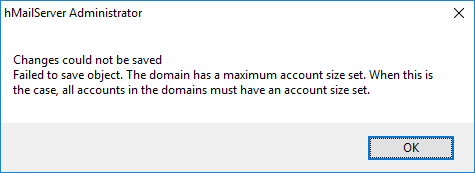
Повторюсь снова, чтобы избавиться от этой ошибки, нужно прописать всем существующим ящиками домена Maximum size (MB) не более Max size of accounts (MB). Также при создании нового ящика нужно указывать этот параметр Maximum size (MB) > 0 но не более Max size of accounts (MB). - Max number of accounts. 0 - нет ограничений. Максимальное количество ящиков (учётных записей), которые можно создать в этом домене.
- Max number of aliases. 0 - нет ограничений. Максимальное количество псевдонимов, которые можно создать в этом домене.
- Max number of distribution lists. 0 - нет ограничений. Максимальное количество групп рассылок, которые можно создать в этом домене.
Домен, вкладка DKIM Signing
DomainKeys Identified Mail (DKIM) - метод e-mail аутентификации, разработанный для обнаружения подделывания сообщений, пересылаемых по email. Метод дает возможность получателю проверить, что письмо действительно было отправлено с заявленного домена.
Перед отправкой сообщения на другой сервер hMailServer проверяет адрес отправителя сообщения. Если адрес отправителя совпадает с локальным доменом, будут использоваться параметры подписи DKIM из этого домена. Если подпись DKIM была включена, сообщение будет подписано.
Если получатель находится на этом же сервере, то сообщение не подписывается.
Windows 10 - генерация DKIM ключей с помощью подсистемы Linux
- Enabled. Включены подписи DKIM для домена или нет.
- Private key file. Закрытый ключ, используемый при подписании сообщений с помощью DKIM. Это должен быть файл, существующий в локальной файловой системе, доступный для чтения hMailServer, и в этом файле не должен быть установлен пароль.
- Selector. DKIM-селектор для подписи. Чтобы иметь возможность использовать DKIM, вы должны указать селектор. Селектор должен совпадать с селектором, который вы используете для записи DKIM на вашем DNS-сервере. Например, если ваша DNS запись называется myselector._domainkey.example.net, вы должны ввести "myselector" в качестве селектора (без кавычек).
- Header method (relaxed/simple). Методом канонизации заголовков. Simple запрещает любые модификации заголовков. Relaxed - разрешает некоторые изменения. Ставьте Relaxed если не уверены в том, что вам нужно.
- Body method (relaxed/simple). Методом канонизации содержимого письма. Simple запрещает любые модификации содержимого письма. Relaxed - разрешает некоторые изменения, например, добавление подписи. Ставьте Relaxed если не уверены в том, что вам нужно.
- Signing algorithm(SHA1/SHA256). Предпочтительнее использовать алгоритм SHA256, он более защищён. Для массовых рассыльщиков можно ставить SHA1, это экономит процессорные ресурсы.
Домен, вкладка Advanced
Расширенные настройки для домена. Обычно вам не нужно изменять эти настройки.
- Catch-all address. Можно указать общий адрес электронной почты, на который будут отправляться все электронные письма, отправляемые на несуществующие адреса в домене. Общим адресом может быть любой адрес электронной почты, который вам нравится. Даже на чужом внешнем домене. Любой - это означает вообще любой. Если вы хотите, чтобы hMailServer отклонял любые сообщения, отправленные на несуществующие адреса в домене, не следует указывать общий адрес.
- Plus addressing. Плюс-адресация (субадресация). Удобная фича - дополнительные любые псевдонимы для адресов. Если имеется адрес test@example.com, то получать почту можно на test+trash@example.com. Потом удобно фильтровать почту.
- Enabled. Включение/выключение плюс-адресации.
- Character. Символ-разделитель плюс-адресов. Поддерживается ограниченный набор символов: "+", "-", "_", "%".
- Greylisting (Enabled). Использовать или нет серый список для этого домена. Серый список позволяет предотвратить спам, временно отклоняя электронную почту на ваш сервер (домен). Серый список использует тот факт, что правильно настроенные почтовые сервера будут пытаться отправить сообщения позже, в то время как спамеры обычно сразу же сдаются, если ваш сервер отклоняет электронную почту. Когда отправитель пытается впервые доставить сообщение на ваш сервер, hMailServer сохранит IP-адрес отправителя, адрес электронной почты отправителя и адрес электронной почты получателя. Эта информация называется триплет. hMailServer отклонит сообщение и попросит отправляющий сервер повторить попытку позже. В следующий раз, когда отправляющий сервер попытается доставить электронное письмо, соответствующее триплету, hMailServer примет сообщение. Чтобы серый список заработал, нужно не только включить его здесь, но и настроить в Settings > Anti-spam > Greylisting:
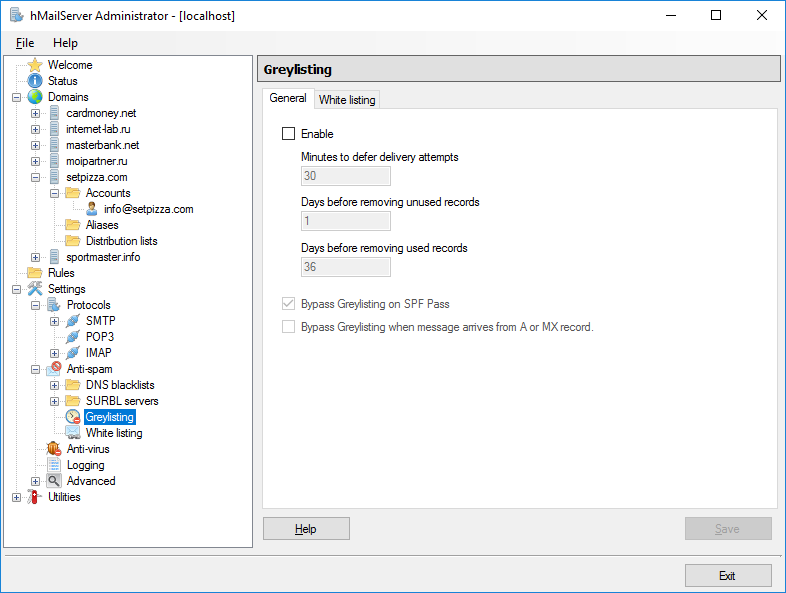
Домен, Accounts
Список учётных записей (ящиков) домена. Здесь можно добавить, изменить, удалить ящик.
При добавлении ящика доступны все те же вкладки, что и при редактировании. Давайте выберем или создадим какой-нибудь ящик и посмотрим, что с ним можно сделать. Удалить ящик можно правой кнопкой.
Ящик, вкладка General
Основные настройки ящика.
- Address. Адрес электронной почты учетной записи. Учетная запись может иметь только один адрес электронной почты. Можно использовать псевдонимы для перенаправления электронной почты со многих адресов электронной почты в одну учетную запись. hMailServer не поддерживает следующие символы в учетных записях: ? * | \ / <>.
Переименовывать ящик нужно с осторожностью. При этом создаётся новый каталог ящика для нового имени, все письма копируются в новый каталог, потом старый каталог удаляется. Этот процесс может занимать продолжительное время, да и место для копий всех писем тоже потребуется. - Password. Пароль от ящика. Пароли зашифрованы и хранятся в базе данных hMailServer.
- Size (MB). Текущий размер ящика.
- Maximum size (MB). Максимальный размер ящика. Максимальное дисковое пространство, которое может использовать учетная запись. Если лимит достигнут, аккаунт больше не сможет получать электронную почту, hMailServer доставит отправителю уведомление, содержащее информацию о том, что квота для получателя была достигнута. После этого сообщение электронной почты будет удалено.
- Administration level. Уровень администрирования. Уровень администрирования позволяет вам указать, к каким частям сервера пользователь должен иметь доступ. Этот параметр в основном используется PHPWebAdmin. Это веб-админка для hMailServer. PHPWebAdmin — веб-админка для hMailServer
- User - пользователь может изменять настройки, которые применяются к его собственной учетной записи. Например, он может изменить свой пароль, свое сообщение об отсутствии на работе и параметры пересылки. Пользователь не может увеличить максимальный размер своей учетной записи, и он не может изменять параметры Active Directory.
- Domain - пользователь может изменять настройки, которые применяются к его домену и пользователям в нём. Пользователь может изменять настройки для всех пользователей в своем домене, добавлять новых пользователей, добавлять псевдонимы и списки рассылки, удалять объекты, увеличивать максимальные размеры учетной записи и так далее.
- Server - пользователь может изменить любой параметр и изменить любой объект (например, домены и учетные записи) на сервере.
- Last logon time. Дату и время последнего входа в систему в этой учетной записи. Если пользователь никогда не входил в учетную запись, будет показана дата и время создания учетной записи.
- Enabled. Эта опция позволяет вам включать и отключать учетную запись.
Ящик, вкладка Auto-reply
Автоответчик. Можно включить автоответ, например, если вы уходите в отпуск.
- Enabled. Эта опция позволяет вам включать и отключать автоответчик.
- Subject. Тема, заголовок автоматического ответа.
Если вы оставите поле темы пустым, сервер автоматически установит тему Re: [subject-line of sender's original email].
Во избежание зацикливания сообщений автоматический ответ не отправляется на учетные записи, для которых включен автоответчик. Кроме того, hMailServer отправляет только один автоматический ответ для каждого отправителя.
Макрос %SUBJECT% может использоваться в теме и тексте сообщения автоответчика. Текст %SUBJECT% будет заменен темой исходного сообщения электронной почты. Например "Меня нет на работе до вторника [%SUBJECT%]". - Text. Текст автоматического ответа. Смотри выше про макрос %SUBJECT%. Он может использоваться в теме и тексте сообщения автоответчика.
- Automatically expire. Вы можете настроить hMailServer на автоматическое отключение автоответчика в определенный день. Это может быть удобно, если вы знаете, что будете отсутствовать на работе в течение 3 дней. Когда вы вернетесь, вам не придется снова отключать автоответчик вручную.
Ящик, вкладка Forwarding
Функция переадресации позволяет пересылать электронную почту из этой учетной записи в другую. Даже во внешнюю.
- Enabled. Эта опция позволяет вам включать и отключать переадресацию.
- Forward to. Адрес электронной почты, на который нужно пересылать сообщения. Можно использовать любой.
- Keep original message. Опция позволяет сохранять копию письма в текущем ящике.
Ящик, вкладка Signature
Если вы укажете подпись, она будет добавлена к сообщениям электронной почты, отправленным с этого аккаунта. Можно указать как текстовую подпись, так и подпись HTML. Если указана простая текстовая подпись, но нет подписи HTML, hMailServer будет использовать простую текстовую подпись в качестве подписи HTML. hMailServer преобразует разрывы строк обычного текста в разрывы строк HTML.
В подписи можно использовать макросы %User.FirstName% и %User.LastName%. Эти макросы будут заменены на имя и фамилию пользователя, как указано в настройках учетной записи.
- Enabled. Если эта опция выбрана, указанная подпись будет добавлена к электронной почте.
- Plain text signature / HTML signature (подпись в виде простого текста / HTML подпись). В этих полях указывается подпись электронной почты.
В зависимости от конфигурации подписи в настройках домена подписи могут применяться ко всем почтовым сообщениям или только к сообщениям, отправляемым на внешние адреса. Читай выше "Домен, вкладка Signature".
Ящик, вкладка External accounts
Внешние аккаунты. Вы можете настроить hMailServer для загрузки электронной почты с других почтовых серверов, используя протокол POP3. После того, как сообщения будут загружены, к сообщениям применяются глобальные правила, поиск вирусов и т. д. После этого они будут доставлены на одну или несколько локальных учетных записей.
Здесь можно добавить, изменить, удалить внешний аккаунт. Добавление и редактирование имеют одинаковый набор полей.
- Name. Адрес электронной почты внешнего аккаунта.
- Enabled. Эта опция позволяет вам включать и отключать внешний аккаунт.
- Type. Тип протокола. Он пока один - POP3.
- Server address. IP или FQDN имя почтового сервера, с которого забираем почту.
- TCP/IP port. Порт, по которому забираем почту. Для POP3 протокола обычно это 110 порт.
- Connection security. Тип безопасного соединения.
- None. Не использовать шифрование.
- STARTTLS (Required). Необязательное использование SSL. Если клиент и сервер поддерживают SSL/TLS, то переходят на шифрование.
- SSL/TLS. Обязательное использование шифрования.
- User name. Логин.
- Password. Пароль.
- Minutes between download. Как часто скачивать почту. Интервал в минутах.
- Deliver to recipient in MIME headers. Эта опция позволяет доставить сообщение всем локальным пользователям, кто указан в MIME-заголовках письма. Если в заголовках не найдётся подходящей локальной учётной записи, письмо будет доставлено в текущий ящик.
- Allow rpute recipients. Разрешить доставку писем по правилу Deliver to recipient in MIME headers на внешние (не локальные) ящики.
- Retrieve date from Received header. Если опция включена, то дата получения письма - это дата получения внешним сервером. Если опция выключена, то дата получения письма - это дата скачивания hMailServer сервером.
- Anti-spam. Проверять на спам.
- Anti-virus. Проверять на вирусы.
- Delete messages immediately. Удалять письма с внешнего сервера сразу после их приема.
- Delete messages after [количество дней] days. Удалять письма с внешнего сервера после того, как их возраст превысит указанное в настройке количество дней.
- Do not delete messages. Не удалять письма с внешнего сервера после их приема.
Кнопка Download now моментально выполнит загрузку писем с внешнего сервера без учёта интервала.
Ящик, вкладка Rules
Правила ящика работают так же, как и глобальные правила. Разница в том, что локальные правила применяются только к сообщениям, которые доставляются текущей учетной записи. Смотрите документацию по глобальным правилам для получения дополнительной информации.
Ящик, вкладка Active Directory
Привязка ящика к учётной записи Active Directory. Когда пользователь подключается к серверу, его пароль проверяется в Active Directory.
- Active Directory Account. Установите этот флажок, если вы хотите подключить учетную запись к учетной записи Active Directory в Windows. Есть несколько преимуществ в использовании подключения к Active Directory. Например, ни один из паролей учетной записи не хранится в базе данных hMailServer. Вместо этого пользователь должен указать свой пароль домена Windows при входе на сервер.
- Domain. Домен Active Directory - это имя домена Windows.
- User name. Имя пользователя Active Directory - это имя пользователя домена активного каталога, к которому подключена учетная запись почтового сервера.
Ящик, вкладка Advanced
Дополнительные настройки ящика.
- First name. Имя пользователя. Используется в макросах подписи - %User.FirstName%.
- Last name. Фамилия пользователя. Используется в макросах подписи - %User.LastName%.
- Edit folders. Управление папками IMAP. Для создания папки нужно воспользоваться правой кнопкой мыши. Empty folder - удаляет содержимое папки.
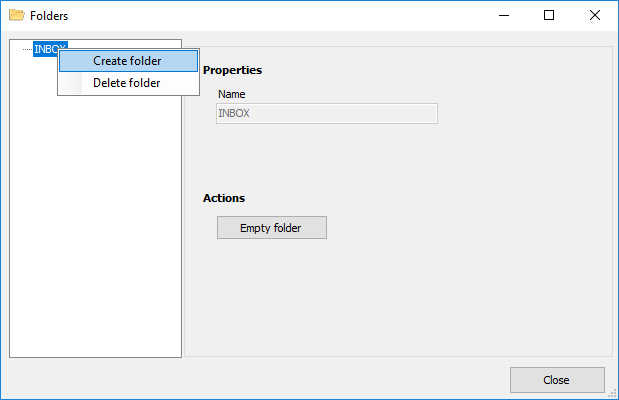
- Empty account. Эта кнопка удаляет все папки IMAP и их содержимое (письма) из учетной записи.
- Unlock. Эта опция снимет блокировку POP3 в этой папке. Эту опцию следует использовать, только если учетная запись остается заблокированной, даже если клиент отключился.
Домен, Aliases
Список псевдонимов учётных записей (ящиков) домена. Здесь можно добавить, изменить, удалить псевдоним.
При добавлении псевдонима доступны все те же опции, что и при редактировании. Давайте выберем или создадим какой-нибудь псевдоним и посмотрим, что с ним можно сделать.
Псевдоним ящика
Псевдонимы используются для пересылки электронной почты с одного адреса на другой. Это адреса без почтового ящика, вместо того, чтобы иметь свой собственный почтовый ящик, они хранят полученные сообщения в почтовом ящике другого аккаунта. Это может быть полезно, если вы собираетесь отслеживать несколько адресов электронной почты, но хотите иметь только одну реальную учетную запись электронной почты на сервере.
- Redirect from. Адрес электронной почты псевдонима.
- To. Адрес электронной почты, на который будет пересылаться вся почта.
- Enabled. Эта опция позволяет вам включать и отключать псевдоним.
Удалить псевдоним можно правой кнопкой.
Домен, Distribution lists
Группы рассылок. Здесь можно добавить, изменить, удалить группу.
При добавлении группы доступны почти все те же опции, что и при редактировании. Давайте выберем или создадим какую-нибудь группу и посмотрим, что с ней можно сделать.
Группа рассылки, вкладка General
На самом деле distribution list лучше переводится как список рассылки. Но я привык к exchange, там это дело называют группой. Итак, смотрим в группу, создаём если нет.
- Address. Адрес списка рассылки. Сообщения, отправленные на этот адрес, будут пересылаться всем получателям в списке рассылки.
- Enabled. Эта опция позволяет вам включать и отключать группу рассылки.
- Mode. Режим группы.
- Public - Anyone can send to this list. Любой может отправить сообщение в эту группу.
- Membership - Only members can send to the list. Только участники группы могут отправить сообщение в эту группу.
- Announcements - Only allow messages from the following address. Разрешены отправки писем только одному определённому адресу.
- Security. Require SMTP Authentication. Если эта опция выбрана, hMailServer будет требовать SMTP аутентификацию для отправки на группу. Отправлять электронную почту в группу смогут только пользователи с учетными записями на сервере.
Удалить группу можно правой кнопкой.
Группа рассылки, вкладка Members.
Участники группы рассылки.
- Add. Добавить участника.
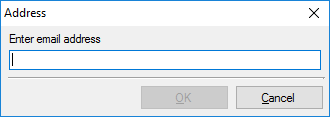
- Select. Выбрать участника. Добавить адрес, размещенный на этом hMailserver.
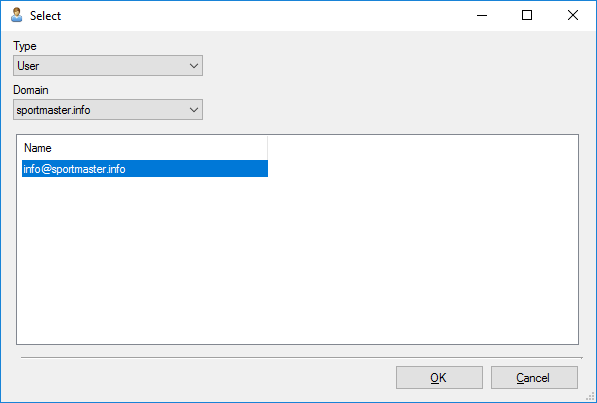
- Import. Добавить участника из файла (по одному в строке). Как только файл выбран и адреса будут отображены в окне - нажмите "Import". Delete recipients not in import-file - удаляет из группы тех, кого нет в файле.
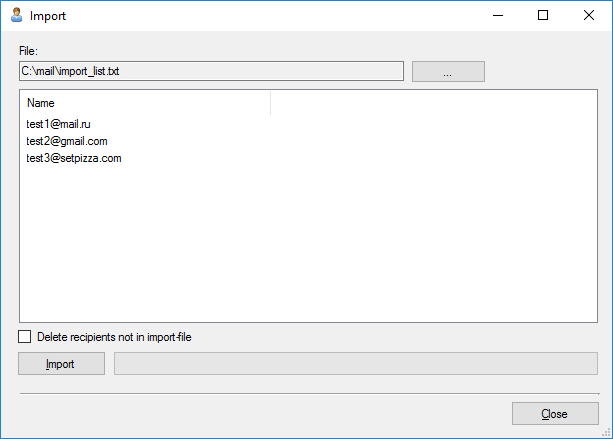
- Edit. Изменить e-mail выбранного участника.
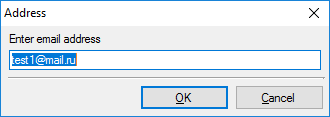
- Remove. Удалить выбранных участников.
Domains, Rules
Правила позволяют вам настроить действия, которые нужно выполнить, основываясь на содержимом письма. Например, вы можете настроить правило для удаления почты на основе определенной строки темы или для пересылки письма, размер которого больше указанного.
Правила могут быть определены на двух уровнях: глобальный и аккаунт. Глобальные правила применяются ко всем сообщениям, доставляемым на сервер, независимо от того, к какому получателю они должны быть доставлены. Правила аккаунта применяются только к письмам определенной учетной записи.
Каждое правило имеет набор критериев и действий. При совпадении критериев к письму применяются выбранные действия. Например, действие может состоять в том, чтобы переслать письмо, удалить его или переместить в определенную папку.
Правила применяются на этапе доставки электронной почты. Соответственно, правила применяются только к получателю. Правила выполняются по порядку, сверху вниз.
Примеры правил:
https://www.hmailserver.com/documentation/latest/?page=details_rules_examples
- Add. Добавить правило. Здесь те же поля, что и при редактировании
.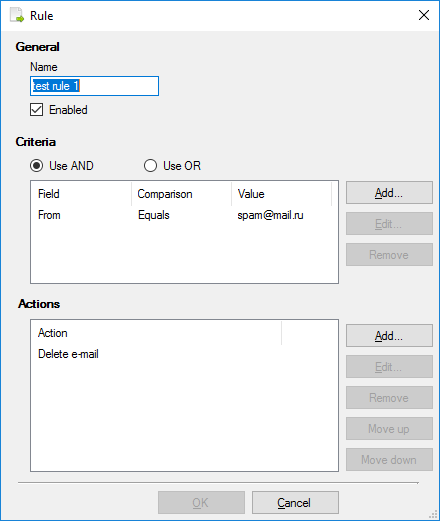
- Edit. Изменить правило.
- Name. Название правила.
- Enabled. Эта опция позволяет вам включать и отключать правило.
- Criteria. Набор критериев, которым должно удовлетворять письмо. Критерии могут совпадать все (логическое И), а может совпасть только одно (логическое ИЛИ).
- Use AND / Use OR. Логическое И / ИЛИ для выбранных критериев.
- Criteria, Add. добавить критерий. Поля такие же как при редактировании критерия.
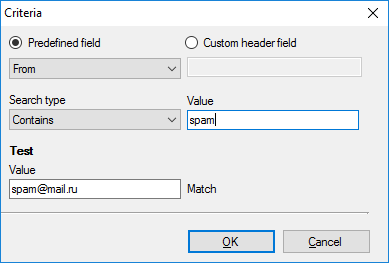
- Criteria, Edit. изменить критерий.
- Критерий может основываться или на части письма - Predefined field, или на заголовке - Custom header field.
- Для Predefined field возможны варианты:
- Body. Тело сообщения.
- CC. MIME-заголовок CC.
- From. MIME-заголовок From.
- Message Size. Размер сообщения.
- Recipient list. Список получателей.
- Subject. Тема сообщения.
- To. MIME-заголовок To.
- Delivery attempts. Количество попыток доставки.
- Для Custom header field нужно написать заголовок.
- Для Predefined field возможны варианты:
- Search type - тип поиска, возможны варианты:
- Contains. Содержит строку.
- Equals. Совпадает со строкой.
- Greater than. Используется для числовых сравнений, больше чем.
- Less than. Используется для числовых сравнений, меньше чем.
- Not contains. Не содержит строку.
- Not equals. Не совпадает со строкой.
- Regular expression. Регулярное выражение.
- Wildcard. Строка с подстановочными знаками. *@example.com
- Value - строка поиска.
- Test - блок для тестирования. В поле Test - Value вы можете проверить, будет ли конкретное значения соответствовать критерию. Match - соответствует. Not match - не соответствует.
- Критерий может основываться или на части письма - Predefined field, или на заголовке - Custom header field.
- Criteria, Remove. Удалить критерий.
- Actions. Несколько действий, которые нужно выполнить с письмом, которое удовлетворяет выбранным критериям. Действия выполняются по порядку, сверху вниз.
- Actions, Add. Добавить действие. Действия бывают:
- Delete e-mail. Удалить письмо.
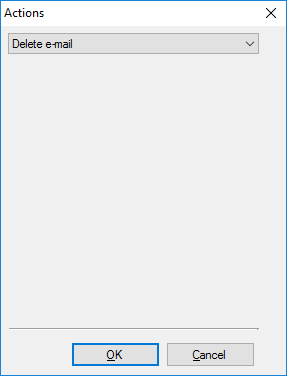
- Forward email. Переслать письмо. Нужно дополнительно указать адрес для пересылки.
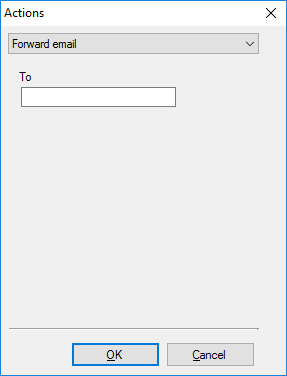
- Move to IMAP folder. Переместить в папку IMAP. Нужно дополнительно указать папку IMAP. Можно перемещать сообщения в папки, а также в подпапки. Используйте синтаксис: Folder.Subfolder1.Subfolder2. Если папка еще не существует, она создается. Можно использовать макросы %YEAR%, %MONTH% и %DAY% в имени папки.
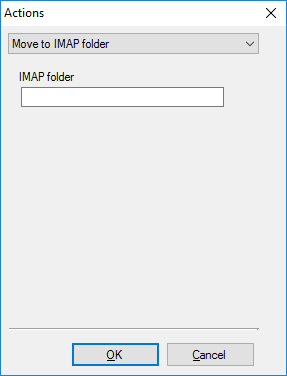
- Reply. Ответить. Нужно дополнительно указать содержимое ответа From (Name), From (Address), Subject, Body.
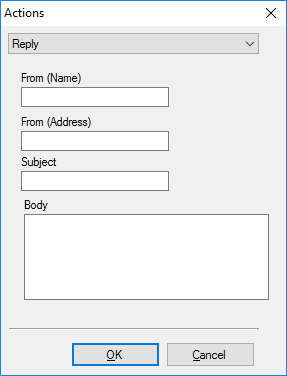
- Run function. Выполнить функцию. Нужно дополнительно указать функцию.
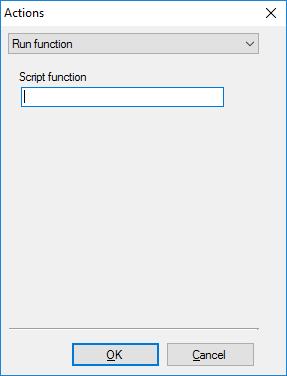
- Set header value. Добавить MIME-заголовок. Нужно дополнительно указать имя заголовка и его значение.
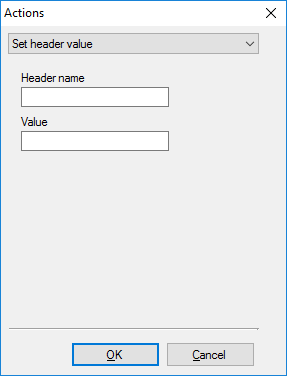
- Stop rule processing. Остановить выполнение правила.
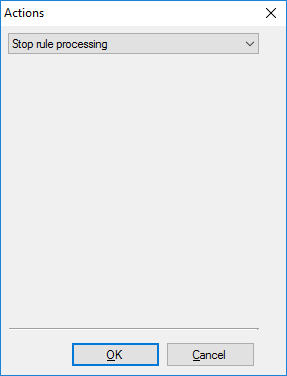
- Create and send copy. Отправить сообщение и вернуть копию.
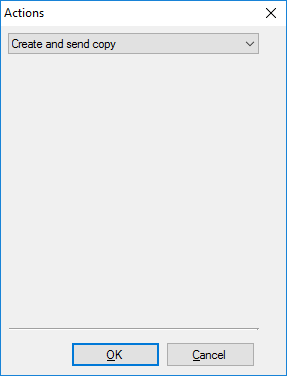
- Bind to local IP address. Нужно дополнительно указать IP адрес. Если у вас несколько IP адресов, то вы можете выбрать, какой адрес должен использовать hMailServer для этого письма.
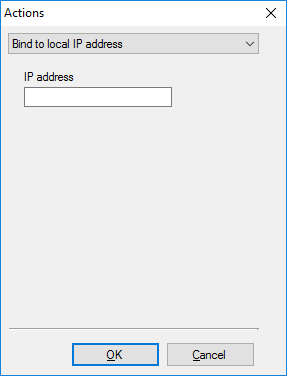
- Send using route. Отправить через SMTP route. Нужно дополнительно указать route.
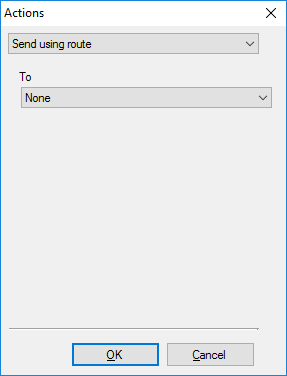
- Delete e-mail. Удалить письмо.
- Actions, Edit. Изменить действие. Те же настройки, как при добавлении.
- Actions, Remove. Удалить действие.
- Actions, Move up / Move down. Изменить позицию действия, переместить вверх или вниз. Действия выполняются по порядку, сверху вниз.
- Remove. Удалить правило.
- Move up / Move down. Изменить позицию правила, переместить вверх или вниз. Правила выполняются по порядку, сверху вниз.
Settings
Настройки. Здесь будем настраивать всё что можно.
Settings, Protocols
Здесь можно включить / выключить протоколы, которые будет использовать hMailServer.
- SMTP - Simple Mail Transfer Protocol. Простой протокол передачи почты. Это широко используемый сетевой протокол, предназначенный для передачи электронной почты в сетях TCP/IP.
- POP3
- IMAP
Для применения настройки после сохранения нужно перезапустить сервис.
SMTP, вкладка General
Основные настройки SMTP.
- Connections. 0 - нет ограничений. Максимальное количество одновременных SMTP-подключений к серверу.
- Welcome message. Приветственное сообщение отправляется SMTPклиентам сразу после их подключения к серверу. Это сообщение обычно никогда не просматривается отправителем или получателем. Одна из причин изменить приветственное сообщение состоит в том, чтобы другим людям было сложнее определить, какое серверное программное обеспечение вы используете. Также используется для проверки работоспособности почтового сервера.
- Max message size (KB). 0 - нет ограничений. hMailServer будет отклонять сообщения, размер которых превышает этот размер. Это значение можно переопределить для каждого конкретного домена. Смотрите выше раздел "Домен, вкладка Limits". Настройка для домена имеет приоритет перед настройкой для SMTP.
SMTP, вкладка Delivery of e-mail
Настройка отправки писем.
- Delivery of email. Настройки доставки писем.
- Number of retries. 4 по умолчанию. Количество попыток отправки. Бывают случаи, когда сервер не может отправить письмо: сеть не работает, сервер получателя упал, firewall настраивают. В этом случае hMailServer попытается отправить письмо позже, прежде чем отказаться и вернуть сообщение об ошибке отправителю.
- Minutes between every retry. 60 по умолчанию. Параметр определяет, сколько минут hMailServer должен ждать перед каждой повторной попыткой отправить письмо на другие сервера.
- Local host name. Имя хоста. Здесь нужно указать FQDN. Имя хоста должно соответствовать IP-адресу компьютера, на котором работает hMailServer. Обычно оно должно быть прописано в зоне обратного просмотра.
- SMTP Relayer. Эта настройка позволить транслировать весь SMTP трафик на один сервер. Такое может понадобиться, например, если провайдер разрешает слать почту только через свой почтовик. Никогда не настраивайте SMTP Relayer на localhost или на адрес hMailServer - петля получится.
- Remote host name. Имя почтового сервера , на который пустить трафик SMTP.
- Remote TCP/IP port. Порт, обычно 25.
- Server requires authentication. Выберите этот параметр, если сервер, указанный в качестве SMTP-ретранслятора, требует проверки подлинности.
- User name. Имя пользователя.
- Password. Пароль.
- Connection security. Если сервер ретрансляции SMTP поддерживает SSL или STARTTLS, вы можете настроить hMailServer, чтобы использовать его при доставке сообщения. Варианты:
- None
- STARTTLS (Optional)
- STARTTLS (Required)
- SSL/TLS
SMTP, вкладка Statistics
Снимаем эту галку. Каждые 1000 писем отправляется статистика разработчикам hMailServer. Говорят, что отправляется только версия сервера.
SMTP, вкладка RFC compliance
Соответствие RFC.
- Allow plain text authentication. Следует ли разрешить простую аутентификацию.
- Allow empty sender address. Некоторые спамеры отправляют письма с пустым адресом отправителя. Если вы отключите эту опцию, hMailServer будет рассматривать эти сообщения как спам. Однако в некоторых законных письмах также есть пустой адрес отправителя, поэтому настоятельно рекомендуется не отключать этот параметр.
- Allow incorrectly formatted line endings. В соответствии со спецификацией SMTP каждая строка в сообщении электронной почты должна быть разделена ASCII-кодами 13 и 10. Некоторые спамеры отправляют сообщения, которые неправильно отформатированы. Используйте этот параметр, чтобы отклонить эти сообщения. Обратите внимание, что допустимая электронная почта может иметь неправильно отформатированные окончания строк, если программное обеспечение для отправки содержит ошибки.
- Disconnect client after too many invalid commands. Используя этот параметр, вы можете отключить клиентов, которые отправляют множество недопустимых команд. Например, некоторые спамеры пытаются отправить электронную почту на множество разных адресов на вашем сервере, надеясь, что ваш сервер примет хотя бы один из них. Используя эту опцию, вы можете автоматически отключать клиентов, которые пытаются это сделать.
- Maximum number of invalid commands. 100 по умолчанию если галка Disconnect client after too many invalid commands включена. Количество неверных команд, после которых клиент блокируется.
SMTP, вкладка Advanced
Расширенные настройки SMTP.
- Delivery of email. Расширенные настройки доставки писем.
- Bind to local IP address. Используйте этот параметр, чтобы указать, какой локальный IP-адрес должен использовать hMailServer при подключении к другим SMTP-серверам. Это можно использовать, если у вашего сервера есть несколько общедоступных IP-адресов, но вы хотите использовать один конкретный для доставки. Если этот параметр не указан, hMailServer будет использовать тот что в Windows по умолчанию.
- Maximum number of recipients in batch. 100 - по умолчанию. SMTP-сервера могут отклонять сообщения от hMailServer, если для одного письма слишком много получателей. Используйте этот параметр, чтобы ограничить количество получателей, которые hMailServer использует в одной и той же доставке. При достижении лимита hMailServer отключится от сервера получателя, снова подключится и продолжит работу с оставшимися получателями.
- Use STARTTLS if available. Если эта опция включена, hMailServer будет пытаться использовать STARTTLS с SSL/TLS. Если удаленный узел не поддерживает STARTTLS или узлы не могут договориться о криптографическом протоколе и шифре, hMailServer переключится на соединение без защиты. Если проверка сертификата не удалась, соединение будет использоваться всё равно, несмотря на неудачную проверку сертификата. В этом случае сообщение будет зарегистрировано в журнале отладки.
- Other. Расширенные другие настройки.
- Add Delivered-To header. Если выбрана эта опция, hMailServer добавит заголовок Delivered-To ко всем сообщениям электронной почты. Этот заголовок будет содержать адрес получателя, указанный в конверте SMTP во время связи SMTP. Этот заголовок добавляется в почту после выполнения всех правил и обработки скриптов, поэтому не может быть доступен из правил/скриптов.
- Rule Loop Limit. 5 по умолчанию. Защита от петель. Этот параметр позволяет предотвратить создание бесконечных циклов доставки сообщений hMailServer.
- Maximum number of recipient hosts. 15 по умолчанию. Этот параметр позволяет указать максимальное количество записей MX для домена, к которому hMailserver будет пытаться доставить письмо.
SMTP, Routes
Маршруты определяют, как и куда следует доставлять электронные письма для определенных доменов. Обычно для определения получателя hMailServer использует DNS lookup. Здесь можно переопределить получателя:
- Маршруты позволяют доставлять электронную почту для определенного домена через определенный сервер без использования MX lookup.
- Маршруты позволяют вашему серверу действовать как резервная копия MX для другого сервера.
https://www.hmailserver.com/documentation/latest/?page=howto_act_as_mx_backup - Используя маршруты, вы можете настроить hMailServer для пересылки электронной почты определенных учетных записей на другие SMTP-сервера, даже если домен учетной записи существует на вашем hMailServer.
Здесь можно добавить, изменить, удалить маршрут.
При добавлении маршрута доступны все те же вкладки, что и при редактировании. Давайте выберем или создадим какой-нибудь маршрут.
Routes, вкладка General
Основные настройки маршрута.
- Domain. Домен, к которому должен применяться этот маршрут. Не чувствительно к регистру.
- Description. Описание, чтобы вы не забыли зачем добавили этот маршрут.
- Target SMTP host. Хост, на который будут доставляться электронные письма. FQDN или IP.
- TCP/IP port. 25 по умолчанию. Порт доставки.
- Connection security. Если сервер-получатель SMTP поддерживает SSL или STARTTLS, вы можете настроить hMailServer, чтобы использовать его при доставке сообщения. Варианты:
- None
- STARTTLS (Optional)
- STARTTLS (Required)
- SSL/TLS
- Дополнительные настройки безопасности. Когда человек пытается отправить электронное письмо, где получатель соответствует маршруту, hMailServer будет использовать диапазоны IP-адресов и настройки безопасности маршрута, чтобы определить, должна ли быть осуществлена доставка. Используя два параметра безопасности: When sender matches route, treat sender as и When recipient matches route, treat recipient as , вы указываете, должны ли отправитель и получатель рассматриваться как локальные или внешние. В сочетании с настройками в диапазонах IP-адресов этот параметр определяет, когда следует разрешить доставку и требуется ли проверка подлинности SMTP.
Routes, вкладка Addresses
Здесь можно указать, на какие адреса hMailServer может доставлять почту в данном домене маршрута. По умолчанию стоит настройка Deliver to all addresses - доставлять на все адреса.
Deliver to addresses below - вы можете указать свой список адресов. на которые можно доставлять почту.
Routes, вкладка Delivery
Настройки доставки на выбранном маршруте. Здесь можно переопределить настройки доставки, указанные для SMTP.
- Number of retries. 4 по умолчанию. Количество попыток отправки.
- Minutes between every retry. 60 по умолчанию. Параметр определяет, сколько минут hMailServer должен ждать перед каждой повторной попыткой отправить письмо.
- Server requires authentication. Выберите этот параметр, если сервер выбранного домена требует проверки подлинности.
- User name. Имя пользователя.
- Password. Пароль.
POP3
Основные настройки POP3.
- Connections. 0 - нет ограничений. Максимальное количество одновременных входящих подключений по POP3 к hMailServer.
- Welcome message. Приветственное сообщение отправляется клиентам POP3 непосредственно после их подключения к серверу.
IMAP, вкладка General
Основные настройки IMAP.
- Connections. 0 - нет ограничений. Максимальное количество одновременных входящих подключений по IMAP к hMailServer.
- Welcome message. Приветственное сообщение отправляется клиентам IMAP непосредственно после их подключения к серверу.
IMAP, вкладка Public folders
Настройки общих (публичных) папок.
Public folder name. Имя общей папки будет видно всем пользователям, имеющим доступ к общим папкам.
Кнопка Edit folders позволяет перейти к управлению общими папками.
Для создания папки нужно воспользоваться правой кнопкой мыши. Удаляются общие папки также правой кнопкой.
- Empty folder. Эта кнопка удаляет все письма из общей папки.
- Edit permissions. Настройка прав доступа к общим папкам.
- Add. Добавляет пользователя, группу или всех (Anyone).
- Remove. Удаляет разрешение.
Разрешения применяются следующим образом:
- Если разрешение, соответствующее конкретному пользователю, найдено, это разрешение используется.
- Если нет, hMailServer проверит, является ли пользователь членом группы. Если это так, то выбирается первая группа.
- Если нет, hMailServer проверит, было ли установлено разрешение "Anyone".
IMAP, вкладка Advanced
Расширенные настройки IMAP.
- Extensions. Включение и отключение расширений IMAP.
- IMAP Sort. Позволяет сортировать сообщения электронной почты на сервере, а не в почтовом клиенте. Это увеличивает производительность на клиенте. Например, если почтовый ящик содержит 1000 электронных писем, а клиент хочет загрузить только 10 самых новых, он может запросить у сервера 10 самых новых электронных писем. Если клиент не использует расширение сортировки IMAP, он должен загрузить все 1000 электронных писем и выполнить сортировку самостоятельно.
- IMAP Quota. Позволяет клиентам IMAP использовать квоту учетной записи.
- IMAP Idle. Позволяет клиентам IMAP получать уведомления от сервера, когда приходит новое письмо. Таким образом, почтовый клиент не должен вручную проверять наличие новых сообщений каждые N минут.
- IMAP ACL. Позволяет настраивать права доступа к общим папкам.
- Hierarchy delimiter. Разделитель иерархии. Например, в иерархии Inbox\Test\ Sub разделителем является "\". Разделитель нельзя использовать в названиях папок. Доступны разделители: ".", "\", "/".
IMAP, Groups
Здесь отображаются группы пользователей. Можно добавлять редактировать и удалять группы. После добавления группы она появляется в списке и в дереве слева. Группам потом можно назначать права в общих папках.
- Add. Добавить группу.
- Edit. Изменить группу.
- Remove. Удалить группу.
При добавлении группы нужно указать её имя и сохранить, потом группу можно редактировать, управлять участниками. Давайте создадим и отредактируем какую-нибудь группу.
- Name. Название группы. Может быть любым.
- Select. Открывает окно выбора участника. Выбирать можно только из учётных записей hMailServer.
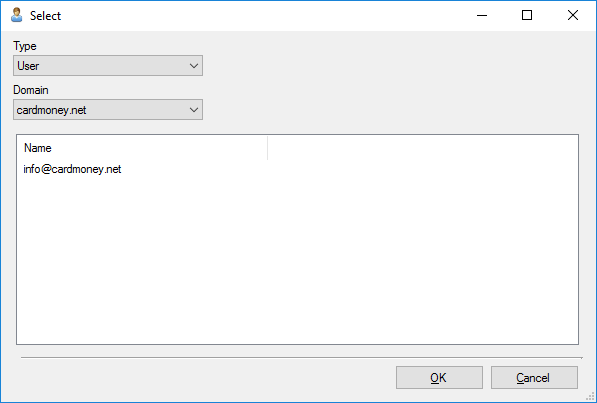
- Remove. Удалить участника из группы.
Settings, Anti-spam
В hMailServer есть несколько встроенных методов защиты от спама:
- Использование SPF.
Владельцы доменов могут с помощью SPF записей в своих DNS-серверах указывать почтовые сервера, которым разрешено отправлять электронную почту с их домена. Если вы включите SPF, hMailServer проверит, соответствует ли IP-адрес отправителя IP-адресу в записи DNS SPF. Если не соответствует - письмо будет рассматриваться как спам. - Проверка хоста по команде HELO.
Когда другой почтовый сервер шлёт почту hMailServer, он должен идентифицировать себя, отправив собственное имя хоста. Если вы включили проверку хоста в команде HELO, hMailServer выполнит поиск DNS и подтвердит, что отправляющий сервер дал правильное имя хоста. - Проверка MX записей отправителя в DNS.
Если вы включите эту опцию, hMailServer проверит, имеет ли имя домена в адресе электронной почты отправителя MX записи в DNS. - Проверка DKIM-подписи.
DomainKeys Identified Mail (DKIM) - метод e-mail аутентификации, разработанный для обнаружения подделывания сообщений, пересылаемых по email. Метод дает возможность получателю проверить, что письмо действительно было отправлено с заявленного домена. - SpamAssassin.
SpamAssassin - популярная сторонняя антиспам-система. Чтобы использовать SpamAssassin с hMailServer, вы должны установить его отдельно. - DNSBL (blacklists).
Черные списки - это списки почтовых серверов, о которых известно, что они рассылают спам. Черные списки ведутся разными организациями или частными лицами. hMailServer будет проверять IP-адрес отправителя по выбранным чёрным спискам. Если IP-адрес обнаружен в любом из чёрных списков, hMailServer не примет письмо. Чёрные списки можно добавлять. - SURBL сервера.
SURBL отличаются от черных DNSBL тем, что обнаруживают спам на основе URL внутри письма. - Greylisting.
Серый список позволяет предотвратить спам, временно отклоняя электронную почту на ваш сервер (домен). Серый список использует тот факт, что правильно настроенные почтовые сервера будут пытаться отправить сообщения позже, в то время как спамеры обычно сразу же сдаются, если ваш сервер отклоняет электронную почту. Когда отправитель пытается впервые доставить сообщение на ваш сервер, hMailServer сохранит IP-адрес отправителя, адрес электронной почты отправителя и адрес электронной почты получателя. Эта информация называется триплет. hMailServer отклонит сообщение и попросит отправляющий сервер повторить попытку позже. В следующий раз, когда отправляющий сервер попытается доставить электронное письмо, соответствующее триплету, hMailServer примет сообщение. - Сторонние инструменты.
Другие внешние инструменты, такие как ASSP или SpamAssassin, могут использоваться вместе с hMailServer для предотвращения спама. И ASSP, и SpamAssassin являются специализированным программным обеспечением, единственная цель которого - определить, является ли электронная почта спамом. Поэтому они предлагают гораздо более богатую функциональность защиты от спама, чем та, которая включена в hMailServer.
Anti-spam, вкладка General
Каждый из тестов, выполняемых hMailServer, оценивает сообщение в баллах, насколько оно похоже на спам. Потом эти оценки суммируются. Далее сумма (пусть будет Spam mark) сравнивается с двумя заданными значениями.
- Spam mark threshold. 5 по умолчанию. Если Spam markдостигает этого порогового значения, то:
- Add X-hMailServer-Spam. В письмо добавляется MIME-заголовок X-hMailServer-Spam.
- Add X-hMailServer-Reason. В письмо добавляется MIME-заголовок X-hMailServer-Reason с указанием причины, почему он счёл письмо спамом.
- Add to message subject. Добавляет указанный текст в тему письма. Например, "[SPAM] Хотите большой пипидастр?"
- Spam delete threshold. 10 по умолчанию. Если Spam markдостигает этого порогового значения, письмо отклоняется с ошибкой доставки для отправителя и удаляется. Получатель не уведомляется.
- Maximum message size to scan (KB). Если размер сообщения электронной почты превышает этот размер, hMailServer не будет сканировать его на наличие спама. В большинстве случаев спамеры отправляют небольшие сообщения для экономии полосы пропускания, поэтому сканирование больших сообщений в большинстве случаев не имеет смысла. Сканирование больших сообщений на наличие спама может потребовать много ресурсов процессора.
Anti-spam, вкладка Spam tests
Включение и выключение встроенных методов защиты от спама. Здесь же каждому методу указываются баллы для Spam mark.
- Use SPF. Использование SPF. Использование SPF.
- Check host in the HELO command. Проверка хоста по команде HELO.
- Check that sender has DNS-MX records. Проверка MX записей отправителя в DNS.
- Verify DKIM-Signature header. Проверка DKIM-подписи.
Anti-spam, вкладка SpamAssasin
Настройки для SpamAssasin. SpamAssassin - популярная сторонняя антиспам-система. Чтобы использовать SpamAssassin с hMailServer, вы должны установить его отдельно.
- Use SpamAssassin. Включить использование SpamAssassin.
- Host name. Адрес хоста SpamAssassin.
- TCP/IP port. Адрес порта SpamAssassin.
- Use score from SpamAssassin. Брать Spam markиз SpamAssassin.
- Score. Свой Spam mark, если он не берётся из SpamAssassin.
- Test. Проверка настроек.
Anti-spam, DNS blacklists
Здесь находится список DNSBL. В данном разделе можно добавлять редактировать и удалять DNSBL. После добавления DNSBL он появляется в списке и в дереве слева.
При добавлении DNSBL доступны все те же параметры, что и при редактировании. Давайте выберем какой-нибудь DNSBL и посмотрим его параметры.
- Enabled. Эта опция позволяет вам включать и отключать DNSBL.
- DNS Host. Адрес DNSBL. Сюда hMailServer обращается для проверки на спам.
- Expected result. IP-адрес, который сервер DNSBL вернет, если IP-адрес отправителя найден в черном списке DNS. Возможно использовать подстановочные знаки (wildcard) в IP-адресе. Вы можете разделить несколько адресов с помощью |, например 127.0.0.1 | 127.0.0.2. В последнем разделе IP-адреса вы можете использовать - для указания диапазона, как в 127.0.0.2-8. Таким образом, если вы укажете 127.0.0.2-8 | 127.0.0.10-11, это будет охватывать IP-адреса 127.0.0.2, 127.0.0.3 до 127.0.0.8 и 127.0.0.10 и 127.0.0.11.
- Rejection message. Сообщение, которое hMailServer выдаст отправителю, если электронное письмо будет отклонено.
- Score. Свой Spam mark.
Anti-spam, SURBL
Здесь находится список SURBL. В данном разделе можно добавлять редактировать и удалять SURBL. После добавления SURBL он появляется в списке и в дереве слева.
При добавлении SURBL доступны все те же параметры, что и при редактировании. Давайте выберем какой-нибудь SURBL и посмотрим его параметры.
- Enabled. Эта опция позволяет вам включать и отключать SURBL.
- DNS Host. Адрес SURBL. Сюда hMailServer обращается для проверки на спам.
- Rejection message. Сообщение, которое hMailServer выдаст отправителю, если электронное письмо будет отклонено.
- Score. Свой Spam mark.
Anti-spam, Greylisting
Серый список позволяет предотвратить спам, временно отклоняя электронную почту на ваш сервер (домен). Серый список использует тот факт, что правильно настроенные почтовые сервера будут пытаться отправить сообщения позже, в то время как спамеры обычно сразу же сдаются, если ваш сервер отклоняет электронную почту. Когда отправитель пытается впервые доставить сообщение на ваш сервер, hMailServer сохранит IP-адрес отправителя, адрес электронной почты отправителя и адрес электронной почты получателя. Эта информация называется триплет. hMailServer отклонит сообщение и попросит отправляющий сервер повторить попытку позже. В следующий раз, когда отправляющий сервер попытается доставить электронное письмо, соответствующее триплету, hMailServer примет сообщение. Чтобы серый список заработал, нужно не только настроить здесь, но и включить на каждом домене в Advanced.
Внимание! Greylisting должен быть включен в Settings > AntiSPAM > Greylisting, и включён в Domains > [Domain Name] > Advanced.
Greylisting, вкладка General
Основные настройки Greylisting.
- Enabled. Эта опция позволяет вам включать и отключать Greylisting.
- Minutes to defer deliver attempts. Сколько минут hMailServer должен подождать, прежде чем принять сообщение.
- Days before removing unused records. Если hMailServer отклоняет сообщение и отправитель не пытается отправить сообщение повторно, hMailServer удалит триплет по истечении указанного количества дней.
- Days before removing used records. Вы можете указать, как долго триплеты должны существовать в hMailServer перед удалением. Количество дней отсчитывается от даты последнего использования триплета.
- Bypass Greylisting on SPF Pass. Не использовать Greylisting если пройдена проверка SPF.
- Bypass Greylisting when message arrives from A or MX record. Не использовать Greylisting если пройдена проверка A или MX записи в домене отправителя.
Greylisting, вкладка White listing
Вы можете указать IP адреса, для которых не нужно использовать Greylisting.
Поддерживаются подстановочные знаки (wildcard). Здесь можно добавить, изменить, удалить IP-адрес.
Anti-spam, White listing
Здесь можно настроить белые списки. Отправители, которые удовлетворяют условиям белого списка, не проверяются на спам.
Здесь можно добавить, изменить, удалить правило белого списка.
- Description. Описание.
- Lower IP, Upper IP. Диапазон IP-адресов. 0.0.0.0 - 255.255.255.255 - все адреса.
- E-mail address. Можно указать конкретный e-mail, можно использовать подстановочные знаки (wildcard), можно не указывать.
Settings, Anti-virus
hMailServer имеет встроенную поддержку антивируса ClamWin. Для другого антивируса, который поддерживает сканирование из командной строки, используйте функцию "Внешний антивирусный сканер".
Anti-virus, вкладка General
Что делать если найден вирус:
- Delete e-mail. Удалить письмо.
- Notify sender. Уведомить отправителя о вирусе.
- Notify recipient. Уведомить получателя о вирусе.
- Delete attachments. Удалить вложения.
Maximum message size to virus scan (KB). Большинство сообщений электронной почты, которые содержат вирусы, относительно малы. Используя этот параметр, вы можете настроить hMailServer так, чтобы он пропускал проверку на вирусы, если сообщение больше указанного размера.
Anti-virus, вкладка ClamAV
hMailServer может быть настроен на использование в качестве антивируса ClamAV. Укажите FQDN или IP-адрес и порт для вашей установки ClamAV. Стандартный порт 3310.
- Use ClamAV. Включить использование ClamAV.
- Test. Кнопка сгенерирует тестовый вирус EICAR и отправит его в ClamAV, а также покажет результат.
Anti-virus, вкладка ClamWin
hMailServer — подключение антивируса ClamWin
hMailServer может быть настроен на использование в качестве антивируса ClamWin.
Примечание: ClamWIN не должен использоваться на загруженном сервере, поскольку он не многопоточный. Используйте вместо этого ClamAV.
- Use ClamWin. Включить использование ClamWin.
- Auto-detect. hMailServer автоматически определит настройки ClamWin из реестра.
- Test. Кнопка сгенерирует тестовый вирус EICAR и отправит его в ClamWin, а также покажет результат.
Anti-virus, вкладка External virus scanner
Внешний антивирусный сканер.
- Use external scanner. Включить использование внешнего антивируса.
- Scanner executable. Здесь укажите командную строку, которую следует использовать для сканирования. Используете макрос %FILE% в командной строке, hMailServer заменит %FILE% полным путем к файлу, который необходимо проверить.
- Return value. В поле Return вы указываете значение, которое антивирусный сканер будет возвращать при обнаружении вируса.
Пример настройки hMailServer для использования AVG Free 16.
Предполагается, что вы установили AVG Free в
32-битная Windows -C:\Program Files\AVG
"C:\Program Files\AVG\Av\avgscanx.exe" /Scan="%FILE%" /EXT=* /ARC /PRIORITY=HIGH
64-битная Windows - C:\Program Files (x86)\AVG
"C:\Program Files (x86)\AVG\Av\avgscana.exe" /Scan="%FILE%" /EXT=* /ARC /PRIORITY=HIGH
Anti-virus, вкладка Block attachments
Здесь можно настроить блокировку вложений по расширению файла. Если вы включите эту функцию, hMailServer удалит вложение, а затем добавит новое вложение с именем <original name>.txt, которое содержит короткое сообщение о том, что вложение было удалено. Здесь можно добавить, изменить, удалить тип вложения.
- Block attachments with the following extensions. Включить блокировку запрещённых вложений.
- Add. Добавить правило.
- Edit. Изменить правило.
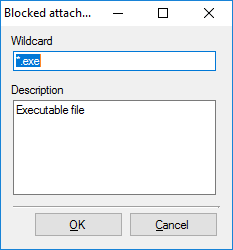
- Remove. Удалить правило.
Settings, Logging
Логирование.
Эти настройки влияют на две вещи. Во-первых, логи пишутся в файлы. Кнопка Show logs откроет директорию с файлами. Обычно это:
C:\Program Files (x86)\hMailServer\Logs
Во-вторых, логи можно смотреть в режиме реального времени в разделе Status > Logging, читай в этой статье "Status, вкладка Logging".
- Enabled. Эта опция позволяет вам включать и отключать систему логирования. Если ведение журнала отключено, ничего не будет зарегистрировано, кроме ошибок.
- Log. Логи.
- Application. Основные события сервера, такие как запуск, остановка сервера и информация о доставке сообщений.
- SMTP. Логи SMPT. И когда hMailServer действует как SMTP-клиент (при доставке), и когда hMailServer действует как SMTP-сервер (при получении).
- POP3. Логи POP3. И когда hMailServer действует как клиент POP3 (при загрузке сообщений с внешних серверов), и когда hMailServer действует как сервер POP3 (когда клиенты электронной почты загружают сообщения из hMailServer).
- IMAP. Логи IMAP.
- TCP/IP. Cодержит события TCP/IP, такие как DNS запросы, открытие и закрытие соединения и т.д.
- Debug. Отладочные сообщения. Ведение журнала отладки следует включать только при устранении неполадок.
- AWStatus (hmailserver_awstats.log). содержит события доставки SMTP, отформатированные для AWstats. AWstats - сторонний софт для анализа логов.
В конфигурации AWstats должны использоваться следующие параметры:LogFormat="%time2 %email %email_r %host %host_r %method %url %code %bytesd" LogSeparator="\t" LogType=M
- Settings. Настройки логирования.
- Keep files open. Если включить, то Windows будет буферизовать отправляемые данные в файл журнала. Это может значительно улучшить производительность. Недостатком является то, что файлы журнала не могут быть удалены, пока они открыты. Когда hMailServer завершит запись в файл журнала (в случае обычных файлов журнала это происходит в полночь, когда генерируется новое имя файла), hMailServer закроет файл, и файл можно будет удалить.
Settings, Advanced
Продвинутые настройки. На первой странице в блоке General параметры авторизации.
- Default domain. Этот параметр позволяет указать, какой домен hMailServer должен использовать по умолчанию, если пользователь не указывает имя домена при входе в систему.
- Administration password. Этот параметр позволяет изменить пароль администратора для вашей установки hMailServer. Этот пароль необходим для входа в систему hMailServer Administrator, поэтому важно, чтобы вы его запомнили.
Advanced, Auto-ban
Автобан временно блокирует IP адрес, с которого пытаются подобрать пароль к учётной записи пользователя. Удобное автоматическое средство от брутфорса.
- Enabled. Эта опция позволяет вам включать и отключать систему автобана.
- Max invalid logon attempts. Сколько раз можно ошибиться в пароле за N минут, прежде чем сработает автобан.
- Minutes before reset. То самое - N минут.
- Minutes to auto-ban. На сколько минут банить.
Заблокированный диапазон можно увидеть в Advanced > IP Ranges:
Этот диапазон красный и имеет формат вида: "Auto-ban: username (random)", где username - ящик, к которому подбирают пароли, random - случайная строка из 9 символов, если username повторяется несколько раз. Здесь же можно удалить заблокированный диапазон.
ВАЖНО. Если вы используете web-клиент для входа в почту и подбирать пароли будут с него, то IP адрес веб-интерфейса попадёт в автобан.
Чтобы решить эту проблему, вы можете внести в белый список систему веб-почты. Добавьте её IP адрес в IP Range с приоритетом больше 20, например, 25. IP Range, добавленный автобаном, имеет приоритет 20, поэтому, если ваш собственный IP Range имеет приоритет 25, он будет в приоритете. Но тогда вы лишитесь системы автобана в web-клиенте, увы.
Advanced, SSL certificates
Можно использовать SSL сертификаты в hMailServer. В этом разделе можно добавить, изменить, удалить SSL сертификат. Здесь только добавляются сертификаты, настройка hMailServer для использования сертификатов SSL происходит в Settings >Advanced >TCP/IP ports.
SSL certificates, сертификат
hMailServer хранит не сами ключи, а только ссылки на файлы с ключами. Сертификаты генерируются отдельно. hMailServer должен иметь доступ на чтение к файлам сертификатов.
- Name. Название, любое.
- Certificate file. Ссылка на сертификат.
- Private Key file. Ссылка на приватный ключ. hMailServer не сможет прочитать приватный ключ, если у него есть пароль. Обязательно удалите пароль с ключа перед настройкой.
Advanced, IP Ranges
Здесь можно и нужно настроить правила доступа для различных диапазонов IP адресов. Вы можете добавить, изменить, удалить диапазон.
Диапазоны IP адресов, сгенерированные автобаном, также находятся здесь. Их можно только удалять, редактировать нельзя.
Чем выше приоритет, тем раньше обрабатываются правила диапазона.
- Add. Добавить диапазон IP адресов.
- Edit. Изменить диапазон IP адресов.
- Remove. Удалить диапазон IP адресов.
- Default. Сбросить настройки по умолчанию. При этом удаляются все созданные вами диапазоны, будьте аккуратны.
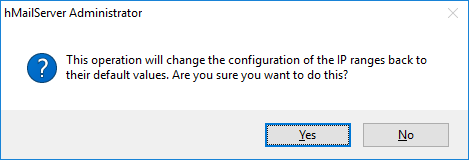
IP Ranges, диапазон
Настройки диапазона IP адресов. Как минимум вам нужно два диапазона: для самого hMailServer и для остального Интернета.
- General. Основные настройки диапазона IP адресов.
- Name. Название диапазона IP адресов, любое, от 1 до 40 символов.
- Priority. Приоритет. Вы можете указать значение от 0 до 1000. Более высокое значение означает более высокий приоритет. Если hMailServer соответствует двум диапазонам IP-адресов, будет использоваться диапазон IP-адресов с наивысшим приоритетом.
- Lower IP / Upper IP. Начальный и конечный IP адрес. Участвовать будут все адреса между ними, включая границы.
- Expires. Можно сделать диапазон временным, по истечении срока диапазон автоматически удалится. Требуется также указать дату и время истечения срока действия.
- Allow connections. Эти настройки позволяют вам определить, какие протоколы будут разрешены для данного диапазона IP адресов. Отметьте галками нужные:
- SMTP
- POP3
- IMAP
- Allow deliveries from. Разрешить доставку почты:
- Local to local e-mail addresses. Из локальных e-mail в локальные.
- Local to external e-mail addresses. Из локальных e-mail во внешние.
- External to local e-mail addresses. Из внешних e-mail в локальные.
- External to external e-mail addresses. Из внешних e-mail во внешние.
- Require SMTP authentication. Требовать SMTP аутентификацию при отправке.
- Local to local e-mail addresses. Из локальных e-mail в локальные.
- Local to external e-mail addresses. Из локальных e-mail во внешние.
- External to local e-mail addresses. Из внешних e-mail в локальные.
- External to external e-mail addresses. Из внешних e-mail во внешние.
- Other. Другие настройки для диапазона IP адресов.
- Anti-spam. Антиспам.
- Anti-virus. Антивирус.
- Require SSL/TLS for authentication. Требовать SSL/TLS шифрование.
После конфигурации диапазонов IP адресов проверьте свой почтовый сервер, не стал ли он после ваших изменений открытым релеем для рассылки спама.
Advanced, Incoming relays
Укажите здесь все свои почтовые релеи. В этом случае hMailServer для проверка на спам не будет брать IP отправителя (в данном случае релея), а попытается найти его в заголовках письма. Имейте в виду, если вы используете серый список, то релеи тоже в него попадут. Чтобы исключить такую ситуацию, внесите релеи в белый список. Здесь можно добавить, изменить, удалить релей.
Пример настроек релея:
- Name. Название релея или группы релеев.
- Lower IP / Upper IP. Начальный и конечный IP адрес. Участвовать будут все адреса между ними, включая границы.
Advanced, Mirror
Адрес электронной почты, на который следует направлять копии всех входящих и исходящих писем сервера.
Есть встроенный механизм защиты от зацикливание почты для указанного ящика.
Advanced, Performance
Настройки производительности hMailServer.
Performance, вкладка Cache
Кеширование. hMailServer может кэшировать объекты, расположенные в базе данных, это может значительно повысить производительность hMailSever. Немного возрастает нагрузка на оперативку, но не сильно. Снижает нагрузку на ЦП.
- Enabled. Эта опция позволяет вам включать и отключать кеширование.
- Type. Что кешируем.
- Domain. Домены.
- Account. Учётные записи.
- Alias. Псевдонимы.
- Distribution list. Группы рассылки.
- Time to live (seconds). 60 секунд по умолчанию. На какой срок кешируем.
- Hit rate. Это значение в процентах. Сколько процентов данных hMailServer взял из кеша. Чем число больше, тем больше имеет смысл использовать кеш.
Performance, вкладка Threading
Многопоточность. Сколько задач могут выполняться в hMailServer параллельно.
- Max number of command threads. Простые команды, такие как "войти в систему", "получить сообщение" и "добавить получателя в сообщение".
- Delivery threads. Сколько писем hMailServer может доставлять одновременно. Чем больше, тем сильнее нагрузка на процессор.
- Max number of asynchronous task threads. Сколько параллельных соединений hMailServer будет устанавливать с внешним программным обеспечение: антиспам, антивирус.
- Worker thread priority. Приоритет процессов hMailServer в операционной системе.
Performance, вкладка Threading
В БД создаются дополнительные индексы для сортировки сообщений. Используйте только при большом количестве почты.
- Enabled. Эта опция позволяет вам включать и отключать индексацию сообщений.
- Status. Вероятно, это количество проиндексированных писем.
- Refresh. Обновить Status.
- Clear. Удаляет индексы.
Advanced, Server messages
Здесь можно изменить текст стандартных уведомлений. Удалено вложение, письмо не доставлено и т.п.
В тексте можно использовать макросы.
Advanced, SSL/TLS
Для безопасного соединения с другими серверам hMailServer может использовать шифрование.
- SSL/TLS ciphers. Разрешённые шифры SSL. Меняйте только если знаете что делаете.
SSL Ciphers - Verify remote server SSL/TLS certificates. hMailServer проверит, что сервер, к которому он подключается, имеет правильный сертификат.
- Version. Типы поддерживаемого шифрования.
- SSL v3.0
- TLS v1.0
- TLS v1.1
- TLS v1.2
Advanced, Scripts
Вы можете использовать свои собственные скрипты. Читайте COM API.
https://www.hmailserver.com/documentation/latest/?page=com_objects
- Enabled. Эта опция позволяет вам включать и отключать поддержку скриптов.
- VBScript или JScript.
- Show scripts. Откроет папку со скриптами.
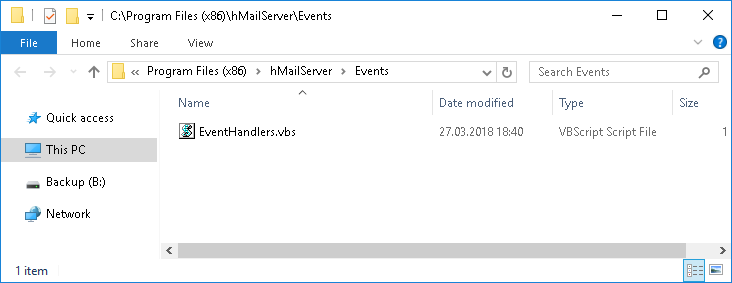
- Все скрипты нужно засунуть в файл EventHandlers.vbs.
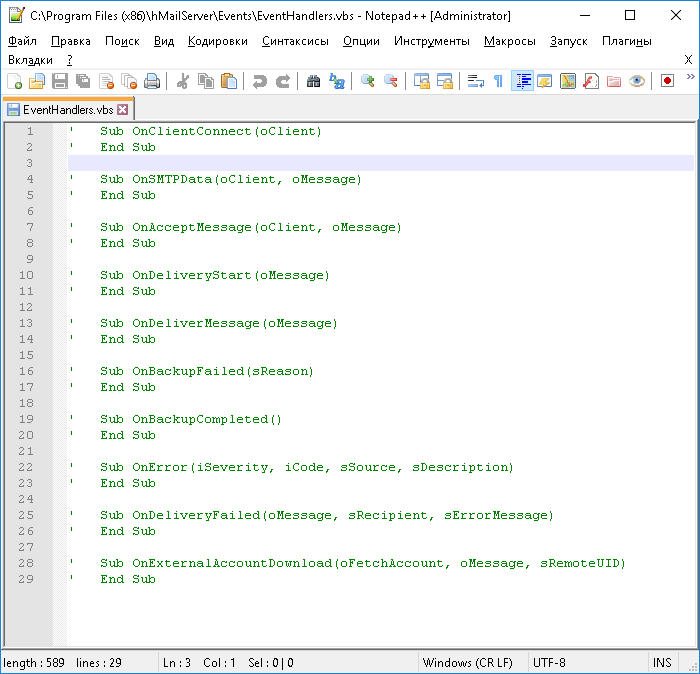
Поддерживаются события:- OnClientConnect(oClient)
При подключении клиента. - OnSMTPData(oClient, oMessage)
Выполняется при получении данных SMTP. - OnAcceptMessage(oClient, oMessage)
Выполняется, когда электронное письмо доставлено на сервер по протоколу SMTP. - OnDeliveryStart(oMessage)
Выполняется непосредственно после начала доставки электронного письма до выполнения каких-либо правил. - OnDeliverMessage(oMessage)
Выполняется, когда электронная почта доставляется. Выполняется после выполнения глобальных правил, но до правил на уровне аккаунта. - OnBackupFailed(sReason)
Выполняется при сбое резервного копирования. - OnBackupCompleted()
Выполняется после завершения резервного копирования. - OnError(iSeverity, iCode, sSource, sDescription)
Выполняется, если в hMailServer возникает ошибка. - OnDeliveryFailed(oMessage, sRecipient, sErrorMessage)
Выполняется, если доставка сообщения не удалась. - OnExternalAccountDownload(oFetchAccount, oMessage, sRemoteUID)
Выполняется, когда сообщение было загружено с удаленной учетной записи POP3.
- OnClientConnect(oClient)
- Check syntax. Проверить скрипт на ошибки.
- Reload script. Рабочий скрипт висит в памяти. Для применения ваших изменений нажмите эту кнопку.
Advanced, TCP/IP ports
Здесь можно настроить порты для сервисов SMTP, POP3, IMAP. Здесь же можно указать на каких IP будут работать сервисы, привязать к ним SSL сертификаты. Вы можете добавлять, редактировать, удалять сервисы. Можно сбросить настройки на заводские.
При добавлении сервиса можно указать:
- Protocol. Протокол (SMTP, POP3, IMAP)
- TCP/IP address. IP адрес сервера (возможно, у вас несколько сетевых интерфейсов), который будет прослушивать hMailServer. "0.0.0.0" или "::" - все адреса
- TCP/IP port. Порт.
- Connection security. Безопасность соединения.
- SSL Certificate. Сертификат для шифрованных соединения. Берётся из Settings > Advanced > SSL certificates.
Для применения настроек нужно перезапустить hMailServer.
Utilities
Полезные утилиты для hMailServer.
Backup, вкладка Backup
Резервное копирование hMailServer. Встроенная функция резервного копирования предназначена для небольших установок. Если у вас более 50 учетных записей или 10 000 сообщений на сервере, настоятельно рекомендуется использовать внешние инструменты для резервного копирования.
Бэкапится в файл файл XML, в котором перечислены все сообщения на сервере. Этот файл XML сжимается с помощью 7zip. Также возможно включить фактические сообщения в этот сжатый файл. Время создания резервной копии зависит от того, сколько сообщений хранится на сервере, и от производительности сервера.
Отдельно нужно бэкапить:
- Базу данных.
- Каталог данных. Каталог данных содержит актуальные сообщения электронной почты. Он содержит сообщения, которые еще не были доставлены, а также сообщения электронной почты, которые хранятся в папках IMAP.
- Другие файлы. Например, файл инициализации.
Возможно резервное копирование во время работы сервера. Но существует риск, что некоторые данные не будут зарезервированы. Например, когда hMailServer только частично получил сообщение. Если вы хотите быть уверены, что всё забэкапится, вы должны остановить сервер перед бэкапом.
- Destination. Куда копировать, можно на диск или шару. Необходимо разрешение на запись.
- Backup. Что бэкапить.
- Settings. Бэкапить настройки.
- Domains. Бэкапить домены и всё что в них вложено.
- Messages. Бэкапить письма в папках IMAP.
- Compress files. Сжать письма.
- Start. Начать резервное копирование.
- Show log. Открыть лог резервного копирования.
В папке Addons есть VBS скрипт с именем StartBackup.vbs. Отредактируйте его, введите пароль администратора. После этого вы можете использовать скрипт для резервного копирования в Планировщике задач для запуска резервного копирования по расписанию.
Backup, вкладка Restore
Восстановление из резервной копии. Укажите файл, в который вы бэкапили hMailServer, выберите галками что восстанавливать, Start.
- Backup file. Укажите файл резервной копии.
- Restore. Что восстанавливать.
- Settings. Восстановить настройки.
- Settings. Восстановить домены и всё что в них вложено.
- Messages. Восстановить письма в папках IMAP.
- Start. Начать восстановление.
- Show log. Открыть лог восстановления.
Utilities, вкладка MX-query
Здесь можно посмотреть MX lookup для любого e-mail. Укажите e-mail и нажмите Resolve. В поле Mail servers выведется список всех IP адресов MX записей для домена данного почтового ящика.
Utilities, вкладка Server sendout
Почтовая рассылка по учётным записям hMailServer. Поддерживаются только текстовые сообщения.
- Send to. Выберите получателей рассылки.
- All accounts. Всем.
- Specific domain. Но определённый домен.
- Accounts matching wildcard. Получателям по шаблону.
- Email. Сообщение.
- From (Name). От кого.
- From (address). От какого e-mail.
- Subject. Тема.
- Body. Текст письма.
- Send. Отправить.
Utilities, вкладка Diagnostics
Диагностика вашего почтового сервера. Выберите домен (каждый домен проверяется отдельно). Можно сменить диагностический сервер. Запуск диагностики - Start. Результаты - в окне ниже, их можно скопировать или сохранить в файл.
Послесловие
hMailServer достаточно мощный инструмент для работы с почтой. Он может справляться с большой нагрузкой, может масштабироваться при здоровом инженерном подходе. Вы можете поднять несколько таких серверов и назначить им разные функции, использовать как релеи.
А можно наоборот, закрутить конфигурацию на минимальное использование ресурсов и использовать hMailServer как мелкий отправитель почты, умеющий ещё и принимать письма, пересылая их на ваш рабочий ящик, не храня тонну файлов на диске.
Можно использовать сервер для нескольких компаний, разделив права доступа между администраторами доменов. В этой статье я не касался почтовых веб интерфейсов и веб администрирования, но всё это доступно.
Сейчас два часа ночи. Восемь дней ушло на написание этой статьи. Много раз, прочитав документацию того или иного раздела, я возвращался к hMailServer и конфигурировал его по-новому. Наконец, этот труд закончен. Надеюсь, вам пригодится.